Page 1
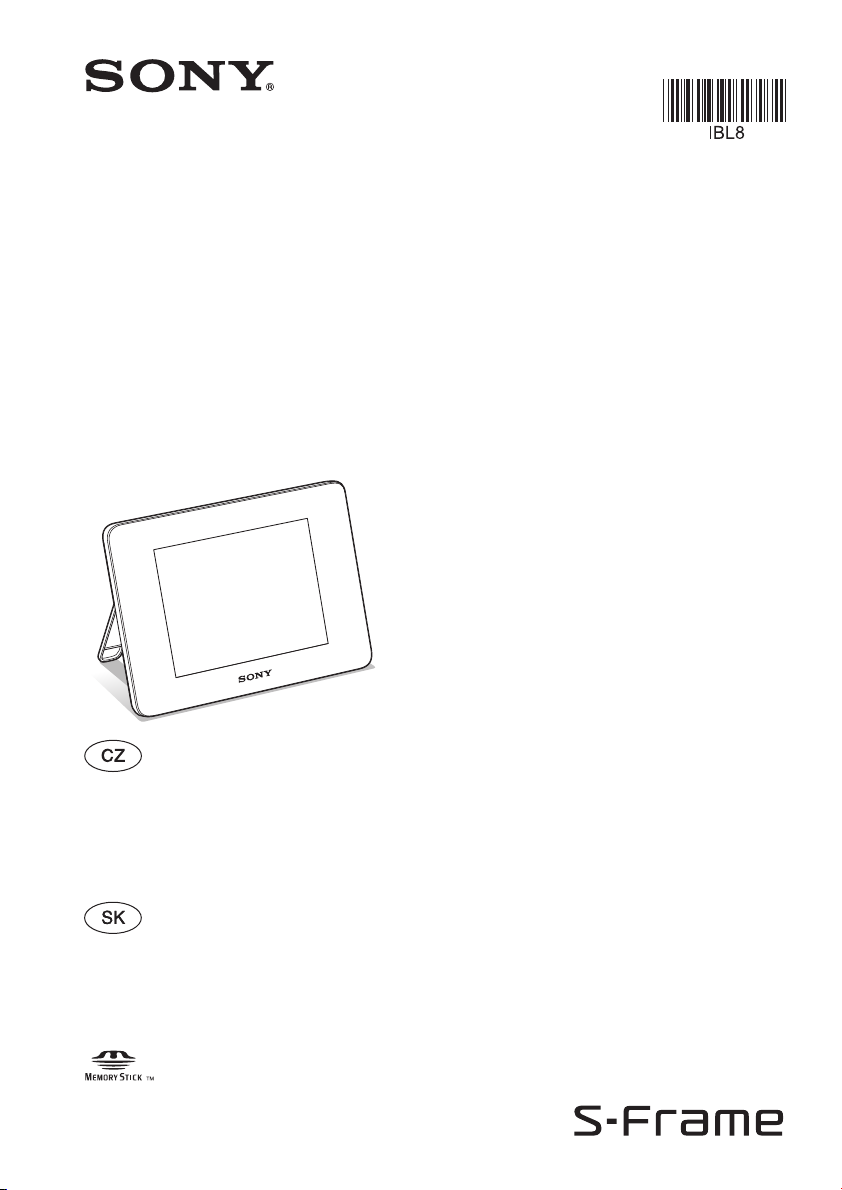
Digitální
fotorámeček
DPF-D830/D830L
4-265-301-11 (1)
Návod k použití
Před použitím přístroje si pozorně přečtěte tento návod k obsluze
a uschovejte jej pro budoucí použití.
Výrobková řada se liší podle země a oblasti.
Návod na použitie
Pred používaním zariadenia si pozorne prečítajte tento návod
a uschovajte ho pre prípadné budúce použitie.
Séria modelov sa líši podľa danej krajiny a regiónu.
© 2010 Sony Corporation
Page 2
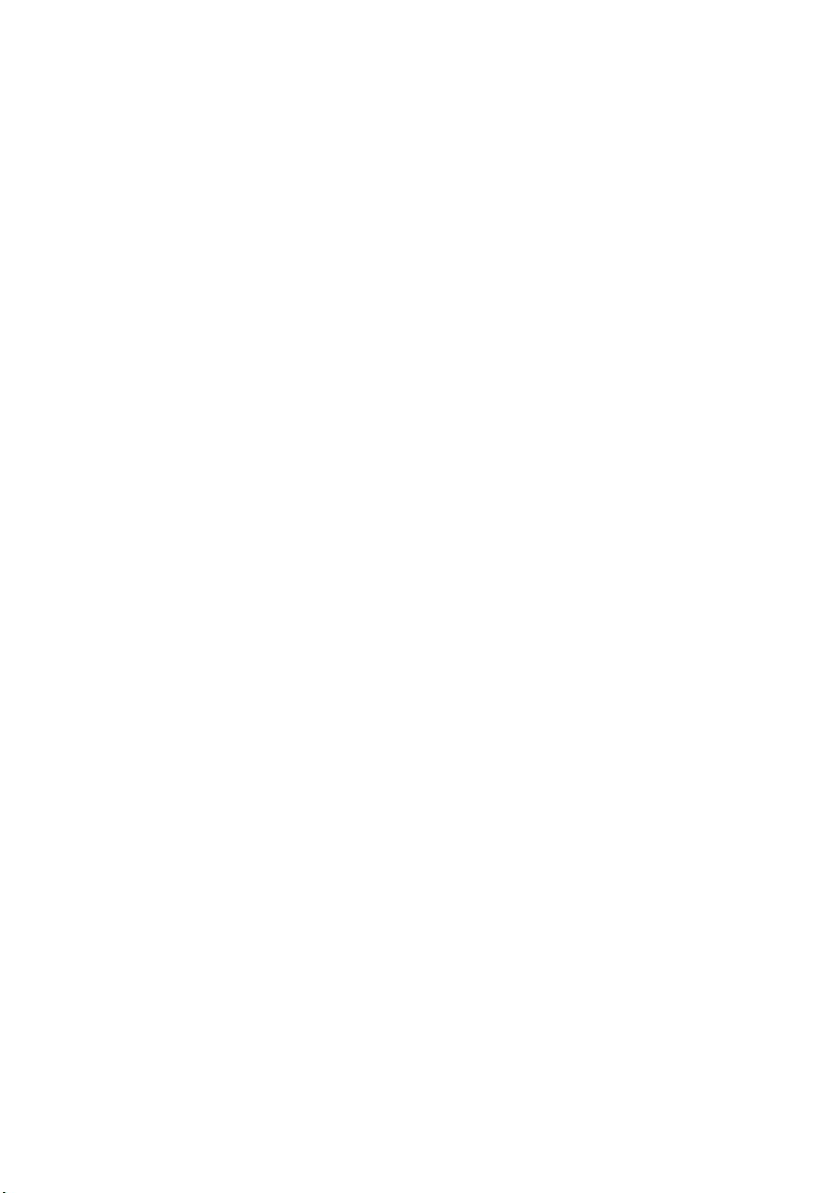
Page 3
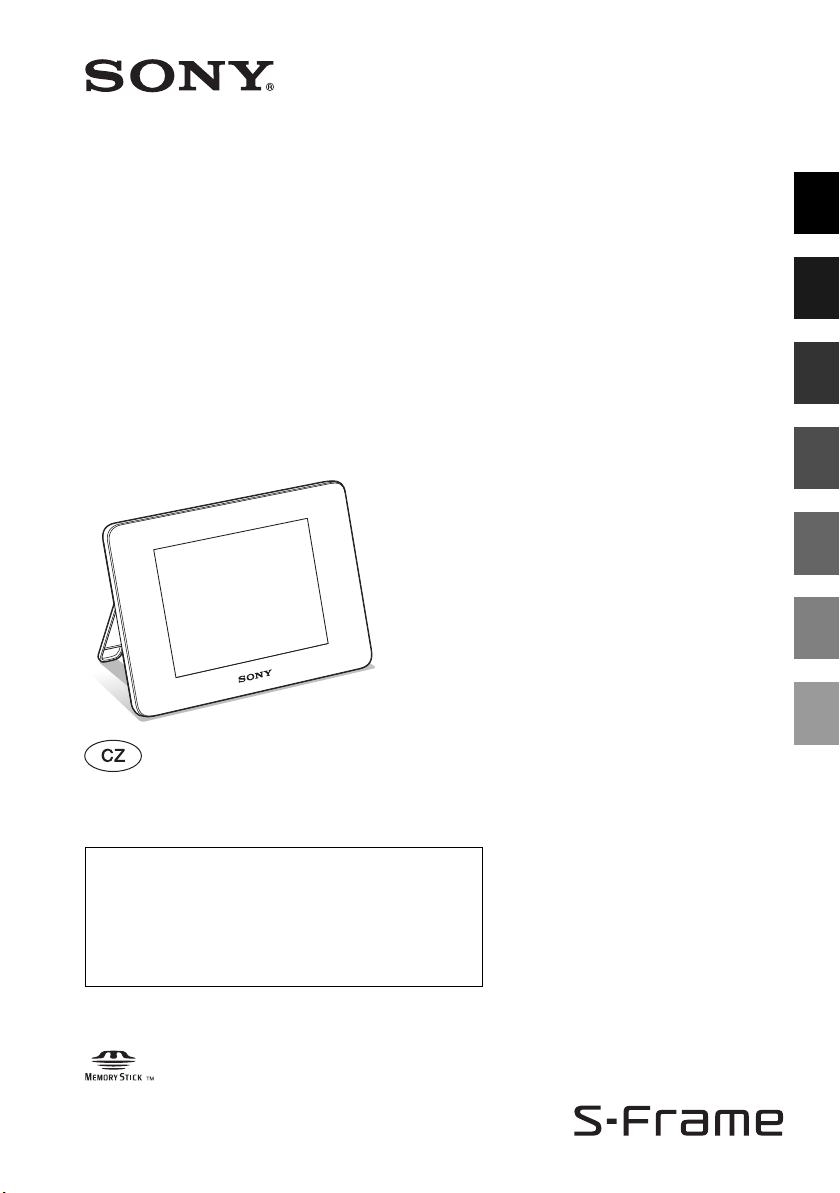
4-265-301-11 (1)
Před zapnutím přístroje
Digitální
fotorámeček
DPF-D830/D830L
Návod k použití
Před použitím přístroje si pozorně přečtěte tento návod k obsluze
a uschovejte jej pro budoucí použití.
Záznam uživatele
Číslo modelu a výrobní číslo je uvedeno na zadní straně přístroje.
Výrobní číslo si poznamenejte do níže uvedeného řádku. Tyto
údaje sdělte prodejci Sony vždy, když se na něj budete obracet
s dotazem týkajícím se tohoto výrobku.
Číslo modelu: DPF-D830/D830L
Výrobní číslo: ___________________________
Základní ovládání
Rozšířené možnosti ovládání
Použití s počítačem
Chybová hlášení
Odstraňování problémů
Další informace
Výrobková řada se liší podle země a oblasti.
© 2010 Sony Corporation
Page 4
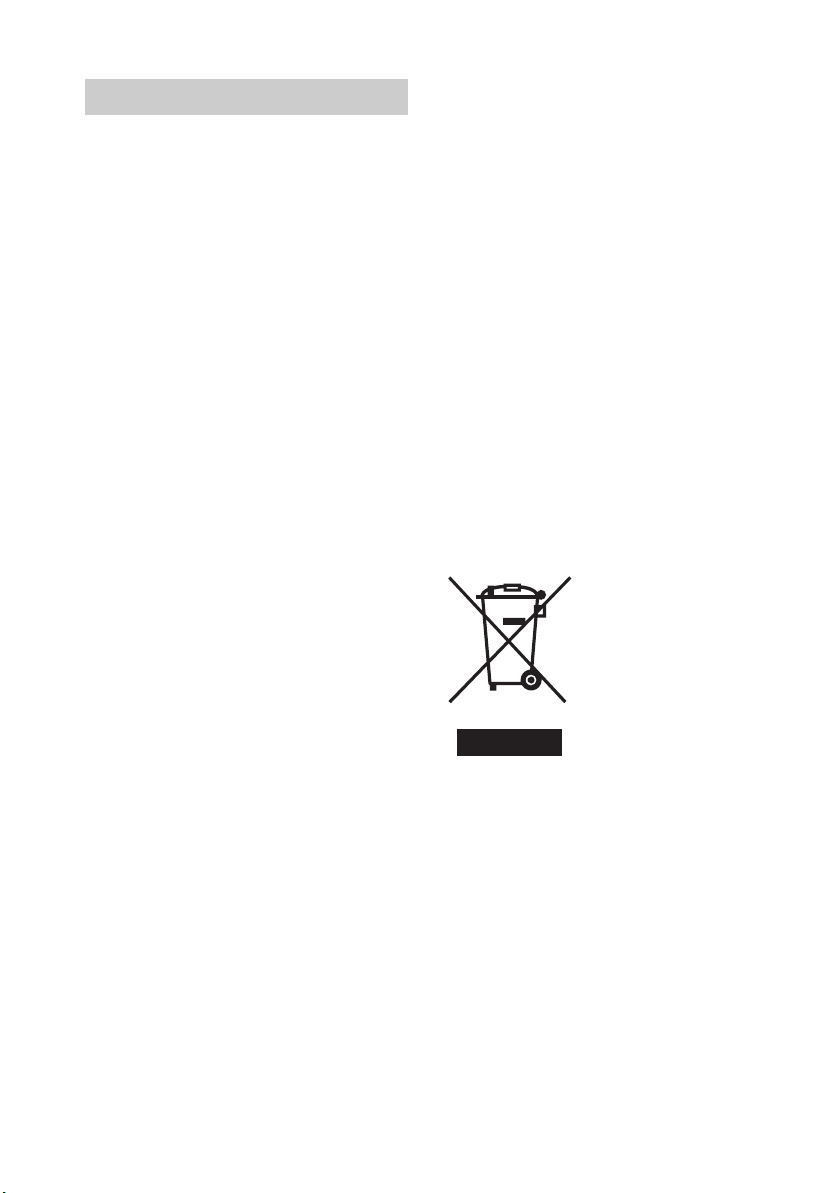
UPOZORNĚNÍ
Abyste předešli nebezpečí vzniku
požáru nebo úrazu elektrickým
proudem, nevystavujte tento přístroj
dešti ani vlhkosti.
DŮLEŽITÉ
BEZPEČNOSTNÍ
POKYNY
- USCHOVEJTE JE PRO
POZDĚJŠÍ NAHLÉDNUTÍ
NEBEZPEČÍ
ABYSTE PŘEDEŠLI
NEBEZPEČÍ VZNIKU POŽÁRU
NEBO ÚRAZU ELEKTRICKÝM
PROUDEM, PEČLIVĚ
DODRŽUJTE TYTO POKYNY
Pokud tvar zástrčky síťového kabelu
neodpovídá tvaru síťové zásuvky, použijte
doplňkový adaptér zástrčky s odpovídající
specifikací pro síťovou zásuvku.
Nevystavujte baterie nadměrnému
teplu, jako například přímému
slunečnímu světlu, ohni atd.
UPOZORNĚNÍ
Baterii vyměňujte pouze za určený
typ. V opačném případě může dojít ke
vzniku požáru nebo zranění.
Při likvidaci starých baterií
postupujte v souladu s pokyny.
Pro zákazníky v Evropě
Testy prokázaly, že tento přístroj odpovídá omezením
stanoveným směrnicí EMC pro používání
propojovacích kabelů, které jsou kratší než 3 metry.
Pozor
Elektromagnetická pole určitých frekvencí mohou
ovlivňovat obraz digitálního fotorámečku.
Upozornění
Pokud statická elektřina nebo elektromagnetismus
způsobí přerušení (selhání) probíhajícího přenosu dat,
restartujte aplikaci nebo odpojte komunikační kabel
(USB a podobně) a pak jej opět připojte.
Likvidace starých elektrických
a elektronických zařízení (platí v zemích
Evropské unie a v dalších evropských
zemích se systémy tříděného odpadu)
Tento symbol na výrobku nebo
na jeho obalu znamená, že
s tímto výrobkem nesmí být
zacházeno jako s běžným
domovním odpadem. Místo toho
je třeba tento výrobek odnést na
příslušné sběrné místo, kde bude
provedena recyklace takového
elektrického a elektronického
zařízení. Zajištěním správné
likvidace výrobku předejdete
možným negativním vlivům na
životní prostředí a lidské zdraví, které se mohou
vopačném případě projevit jako důsledek nesprávné
manipulace při likvidaci tohoto výrobku. Recyklace
materiálů přispívá k ochraně přírodních zdrojů. Se
žádostí o podrobnější informace o recyklaci tohoto
výrobku se prosím obracejte na místní úřady, místní
služby pro sběr domovního odpadu nebo na obchod, kde
jste výrobek zakoupili.
2
CZ
Page 5
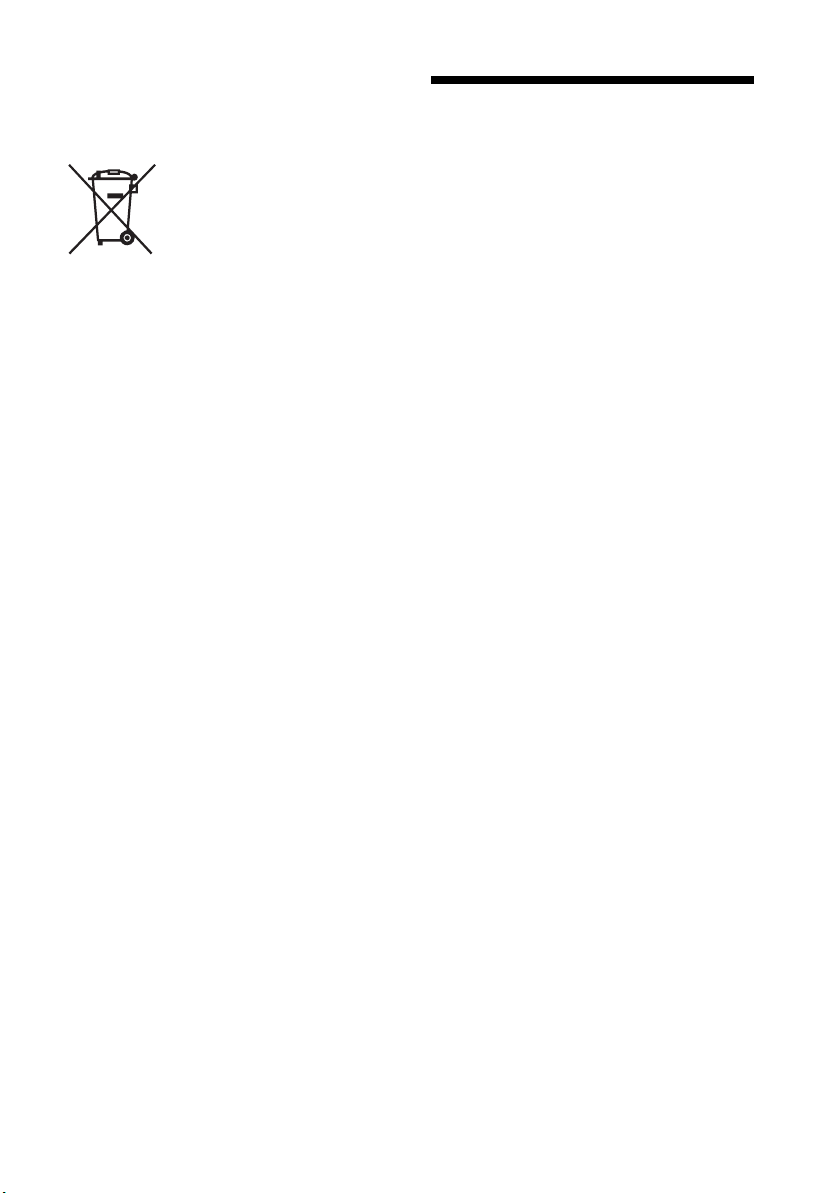
Likvidace starých baterií (platí
v zemích Evropské unie a v dalších
evropských zemích se systémy
tříděného odpadu)
Tento symbol na baterii nebo na jejím
obalu znamená, že s baterií dodávanou
k tomuto výrobku nesmí být zacházeno
jako s běžným domovním odpadem.
Uněkterých baterií může být tento
symbol doplněn chemickými symboly.
Chemické symboly pro rtuť (Hg) nebo
olovo (Pb) jsou uvedeny v případě, že baterie obsahuje
více než 0,0005 % rtuti nebo 0,004 % olova. Zajištěním
správné likvidace baterií předejdete možným
negativním vlivům na životní prostředí a lidské zdraví,
které se mohou v opačném případě projevit jako
důsledek nesprávné manipulace při likvidaci baterie.
Recyklace materiálů přispívá k ochraně přírodních
zdrojů. U výrobků, které vyžadují z důvodu
bezpečnosti, výkonu nebo zachování dat trvalé připojení
k vestavěné baterii, by taková baterie měla být
vyměňována pouze kvalifikovaným servisním
technikem. Pro zajištění správné likvidace baterie
odneste výrobek na konci jeho životnosti na příslušné
sběrné místo, kde bude provedena recyklace takového
elektrického a elektronického zařízení. U všech
ostatních baterií si prosím přečtěte informace v části,
která popisuje bezpečný postup pro vyjmutí baterie
z výrobku. Odneste baterii na příslušné sběrné místo
zabývající se recyklací starých baterií.
Se žádostí o podrobnější informace o recyklaci tohoto
výrobku nebo baterie se prosím obracejte na místní
úřady, místní služby pro sběr domovního odpadu nebo
na obchod, kde jste výrobek zakoupili.
Poznámka pro zákazníky v zemích
uplatňujících směrnice EU
Výrobcem tohoto výrobku je společnost Sony
Corporation, 1-7-1 Konan, Minato-ku, Tokio, 108-0075
Japonsko. Autorizovaným zástupcem pro
elektromagnetickou kompatibilitu (EMC) a bezpečnost
výrobku je společnost Sony Deutschland GmbH,
Hedelfinger Strasse 61, 70327 Stuttgart, Německo.
Vpřípadě jakýchkoliv záležitostí týkajících se opravy
nebo záruky se prosím obraťte na kontaktní adresy
uvedené v samostatné servisní nebo záruční
dokumentaci.
Poznámka pro uživatele
Program © 2010 Sony Corporation
Dokumentace © 2010 Sony Corporation
Všechna práva vyhrazena. Tento návod a v něm
popsaný software a jeho části nesmí být bez
písemného souhlasu společnosti Sony Corporation
kopírován, překládán nebo redukován do jakékoliv
strojem čitelné podoby.
SPOLEČNOST SONY CORPORATION NERUČÍ
ZA ŽÁDNÉ NÁHODNÉ, NÁSLEDNÉ NEBO
ZVLÁŠTNÍ ŠKODY VYCHÁZEJÍCÍ Z
PROTIPRÁVNÍHO JEDNÁNÍ, SMLOUVY NEBO
JINÉ SKUTEČNOSTI, KTERÉ VZNIKLY NA
ZÁKLADĚ TOHOTO NÁVODU, SOFTWARU
NEBO JINÝCH V NICH UVEDENÝCH
INFORMACÍ NEBO V SOUVISLOSTI S NIMI
NEBO JEJICH POUŽITÍM.
Společnost Sony Corporation si vyhrazuje právo
kdykoli provádět v tomto návodu k obsluze nebo
vněm obsažených informacích změny bez
předchozího upozornění.
Software popsaný v tomto návodu může také
podléhat podmínkám samostatné licenční dohody.
Konstrukční údaje, jako například ukázkové snímky,
které jsou součástí softwaru, nesmí být upravovány
nebo kopírovány pro jiné než osobní použití.
Autorský zákon zakazuje neoprávněné kopírování
tohoto softwaru.
Upozorňujeme, že kopírování nebo úpravy cizích
portrétů nebo děl chráněných autorským zákonem
mohou být porušením práv, která jsou vyhrazena pro
držitele autorských práv.
3
CZ
Page 6
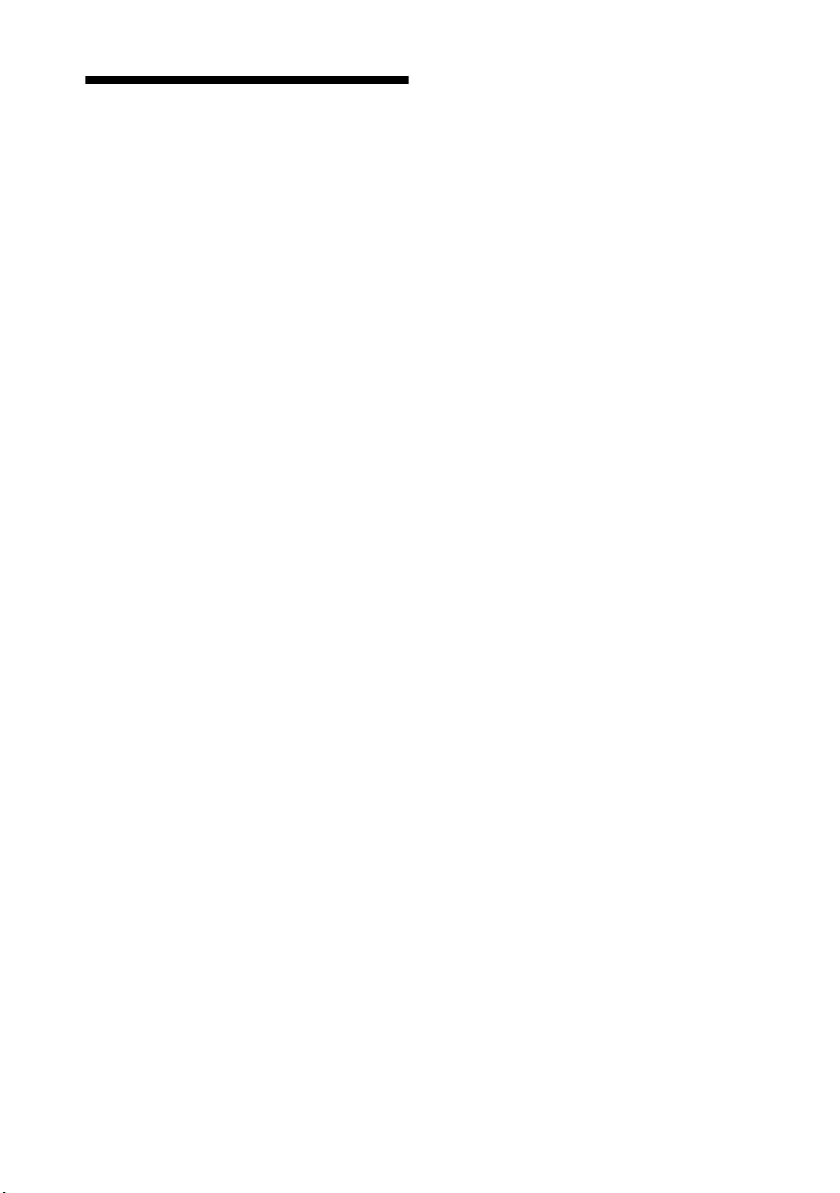
Před použitím si prosím
přečtěte
Poznámky k přehrávání
Síťový adaptér připojte do síťové zásuvky, která je
snadno přístupná. V případě jakýchkoliv potíží se
síťovým adaptérem jej okamžitě odpojte ze síťové
zásuvky.
Poznámky k autorským právům
Kopírování, úpravy nebo tisk CD, TV programů,
materiálů chráněných autorskými právy, jako
například fotografií nebo publikací nebo jiných
materiálů kromě vašich vlastních záznamů nebo
autorských děl, je omezen jen na soukromé použití
nebo použití v domácnosti. Pokud nejste vlastníky
autorských práv nebo nemáte svolení vlastníka
autorských práv ke kopírování těchto materiálů, může
být použití těchto materiálů nad výše uvedený rámec
porušením autorského zákona a vlastník autorských
práv může požadovat náhradu škody.
Při zobrazování snímků tímto fotorámečkem
neporušujte ustanovení autorského zákona. Použití
nebo úprava portrétu osoby bez jejího souhlasu může
být porušením jejích práv.
Na některých předváděcích akcích, vystoupeních
nebo výstavách je fotografování zakázáno.
Žádná záruka na zaznamenaný obsah
Sony neručí za náhodné nebo následné škody, ani za
ztrátu uložených dat způsobenou použitím nebo
poruchou digitálního fotorámečku nebo paměťové karty.
Doporučení ohledně zálohování
Doporučujeme ukládat záložní kopie dat, čímž se
omezí riziko ztráty dat v důsledku nechtěné operace
nebo poruchy digitálního fotorámečku.
Poznámky k LCD obrazovce
•Netlačte na povrch LCD obrazovky. Mohlo by dojít
k odbarvení povrchu obrazovky, což by mohlo mít
za následek poruchu její funkce.
•Při dlouhodobém vystavování LCD obrazovky
přímému slunci může docházet k poruchám funkce.
•Při výrobě LCD obrazovky se používá vysoce
přesných technologických postupů, takže více než
99,99 % obrazových bodů (pixelů) je funkčních pro
efektivní použití. Může se však stát, že se na LCD
obrazovce budou trvale zobrazovat malé černé
skvrny anebo jasné body (bílé, červené, modré nebo
zelené barvy). Tyto body vznikají při normálním
výrobním procesu, přičemž nijak neovlivňují obraz.
• Na chladném místě může na LCD obrazovce
docházet k zobrazování stopy snímku. Nejedná se
však o závadu.
4
CZ
Page 7
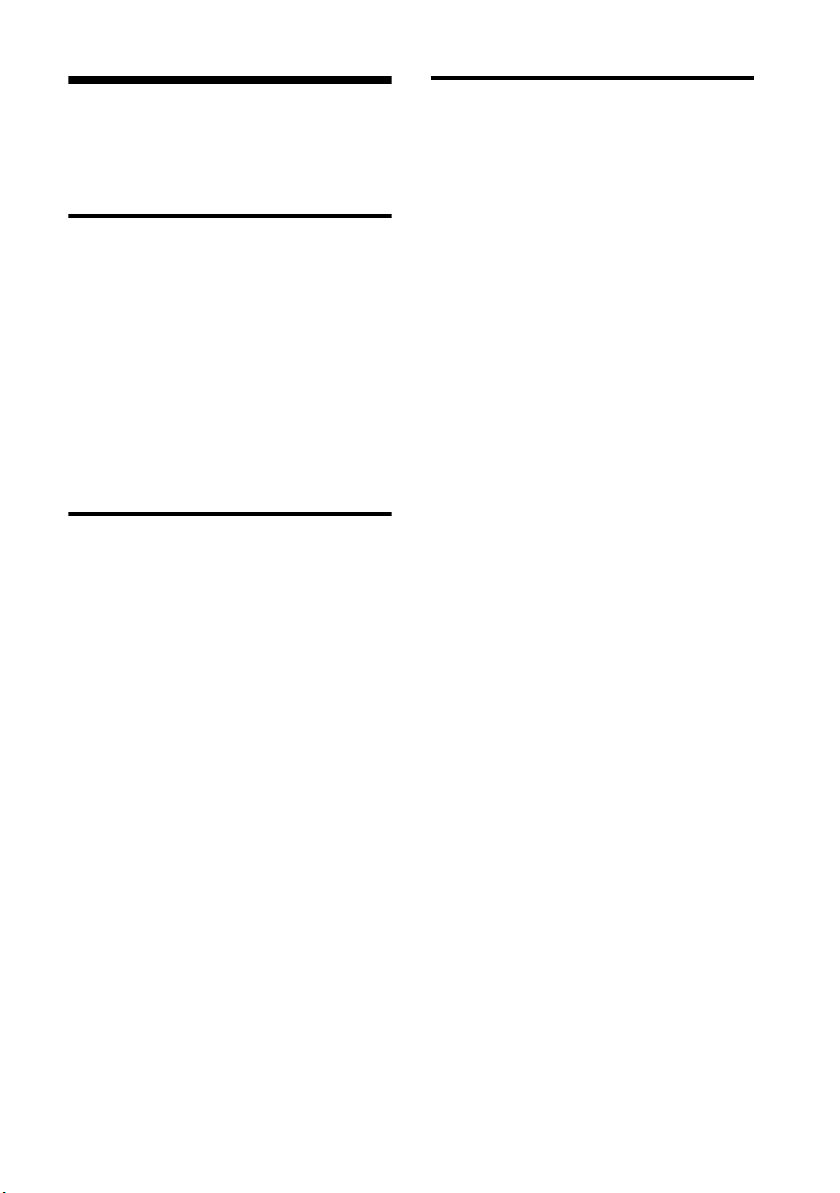
Obsah
Před použitím si prosím přečtěte ....4
Před zapnutím přístroje
Různé možnosti použití
fotorámečku ...................................7
Funkce ............................................8
Kontrola dodaných položek ..........10
Popis částí ....................................11
x Digitální fotorámeček ................11
x Dálkový ovladač ........................12
Základní ovládání
Příprava dálkového ovladače ........13
Stojan ...........................................14
Zapnutí fotorámečku .....................15
Poznámky k vestavěnému
akumulátoru ...................................17
Nastavení aktuálního času ............18
Vložení paměťové karty .................19
Změna zobrazení ...........................20
Režim Slideshow (Zobrazení
prezentace) ...................................22
Režim Clock and Calendar
(Zobrazení hodin a kalendáře) ......23
Režim Single view (Zobrazení
jednoho snímku) ...........................24
Režim Index (Zobrazení náhledů
snímků) ........................................25
Přehrávání video souboru .............27
Rozšířené možnosti ovládání
Přehrávání prezentace ..................28
Změna nastavení prezentace ........... 28
Přehrávání prezentace s hudbou
na pozadí ......................................31
Import hudebního souboru ............31
Výběr hudebního souboru
pro přehrávání ................................31
Přehrávání hudby na pozadí
během prezentace ..........................32
Režim obnovení ............................33
Import snímků do vnitřní
paměti ..........................................33
Výběr zařízení pro přehrávání .......35
Export snímků z vnitřní paměti .....36
Smazání snímků ...........................37
Nastavení značky pro snímky .......38
Třídění snímků (filtrování) ............40
Nastavení velikosti a orientace
snímku ..........................................41
Zvětšení/zmenšení snímku ............. 41
Otočení snímku ..............................41
Změna nastavení funkce
automatického zapnutí/vypnutí .....42
Změna nastavení ...........................44
Postup pro nastavení .....................44
Položky pro nastavení .................... 46
Zobrazení snímku uloženého
na paměťovém USB zařízení .........48
5
CZ
Page 8
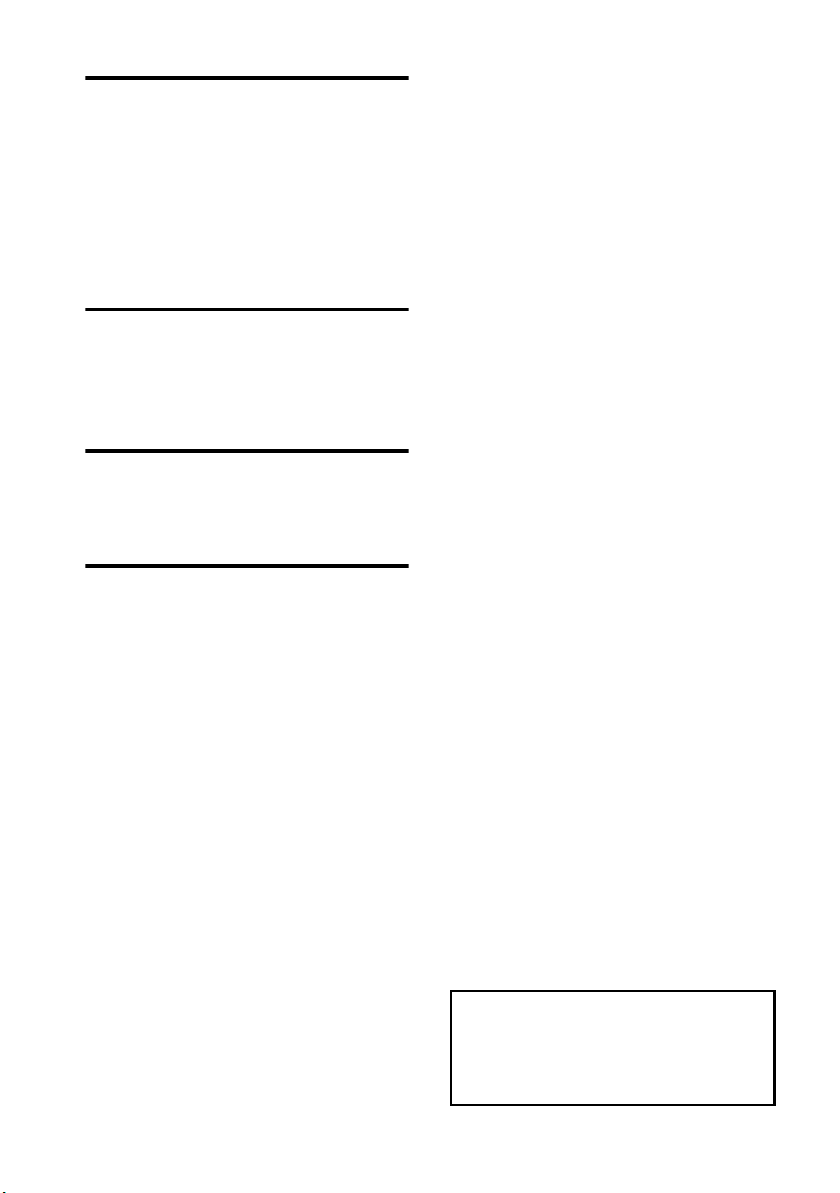
Použití s počítačem
Připojení k počítači .......................49
Systémové požadavky .................... 49
Připojení k počítači pro výměnu
snímků ........................................... 49
Odpojení od počítače ..................... 50
Chybová hlášení
Pokud se objeví chybové
hlášení ..........................................51
Odstraňování problémů
Pokud se objeví problém ..............53
Další informace
Bezpečnostní upozornění ..............58
Umístění ........................................58
Čištění ...........................................58
Omezení kopírování .......................58
Likvidace fotorámečku ................... 58
Poznámky k paměťovým
kartám .....................................59
„Memory Stick“ .............................59
Paměťová karta SD .........................60
Poznámky k používání paměťové
karty ...............................................60
Technické údaje ............................61
Obchodní značky a autorská
práva ..............................................62
Rejstřík .........................................63
Vyobrazení a ukázky obrazovek
použité v tomto návodu k obsluze
Vyobrazení a ukázky obrazovek použité v tomto
návodu k obsluze nemusí zcela odpovídat
skutečnému zobrazení na fotorámečku.
6
CZ
Page 9
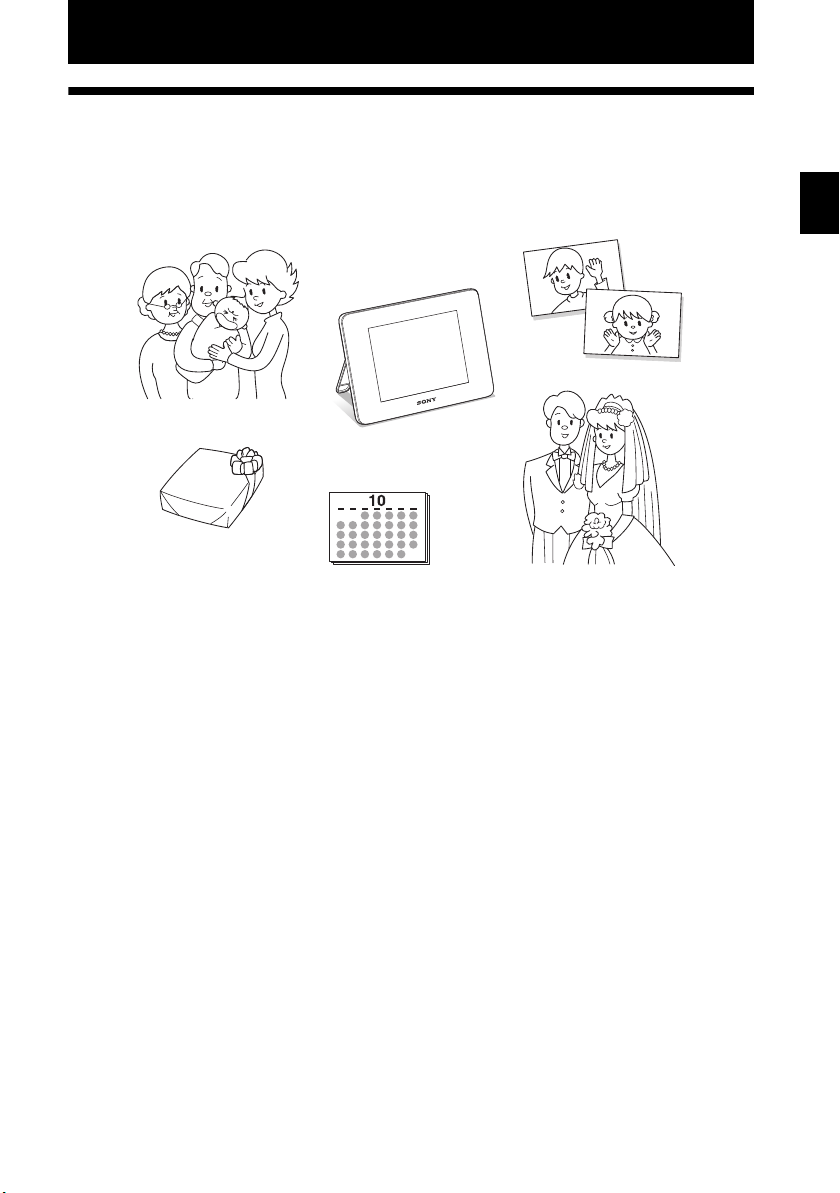
Před zapnutím přístroje
Různé možnosti použití fotorámečku
Tento digitální fotorámeček Sony vám umožňuje snadné zobrazování snímků pořízených digitálním
fotoaparátem nebo jinými zařízeními bez použití počítače.
Před zapnutím přístroje
7
CZ
Page 10
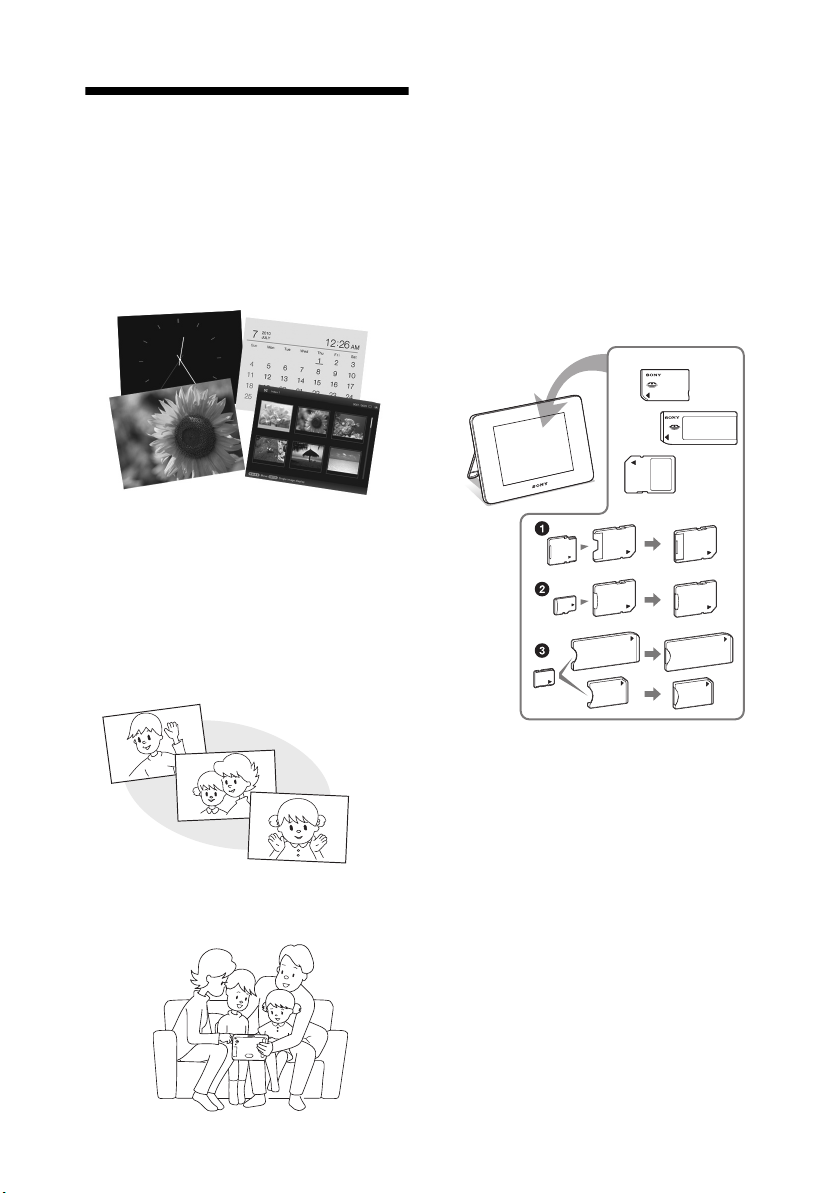
Funkce
x Různé režimy zobrazení snímků
Můžete používat různé režimy zobrazení
snímků, jako například režim Slideshow
(Zobrazení prezentace), Clock and Calendar
(Zobrazení hodin a kalendáře), Single view
(Zobrazení jednoho snímku) a Index
(Zobrazení náhledů snímků) (strana 20).
x Různé styly režimu Slideshow
(Zobrazení prezentace)
Zobrazené snímky se mohou automaticky
měnit, jako byste obraceli stránky ve fotoalbu.
Můžete vybírat z různých stylů prezentace
včetně zobrazení hodin nebo kalendáře. Můžete
také změnit nastavení přehrávání, jako například
pořadí snímků při přehrávání (strana 28).
x Zobrazení snímků uložených na
paměťové kartě a jejich import do
vnitřní paměti
Po jednoduchém vložení paměťové karty
(jako například paměťové karty „Memory
Stick“ nebo SD) vyjmuté z digitálního
fotoaparátu nebo jiného zařízení si budete
moci ihned prohlížet snímky.
Snímky na paměťové kartě můžete
importovat a uložit do vnitřní paměti
(strana 33).
x Vestavěný akumulátor vám umožňuje
používat fotorámeček kdekoliv
v domácnosti.
CZ
8
*Při použití paměťové karty miniSD/
miniSDHC 1, microSD/microSDHC 2
nebo „Memory Stick Micro“ media 3 ji
vložte do vhodného adaptéru.
Page 11
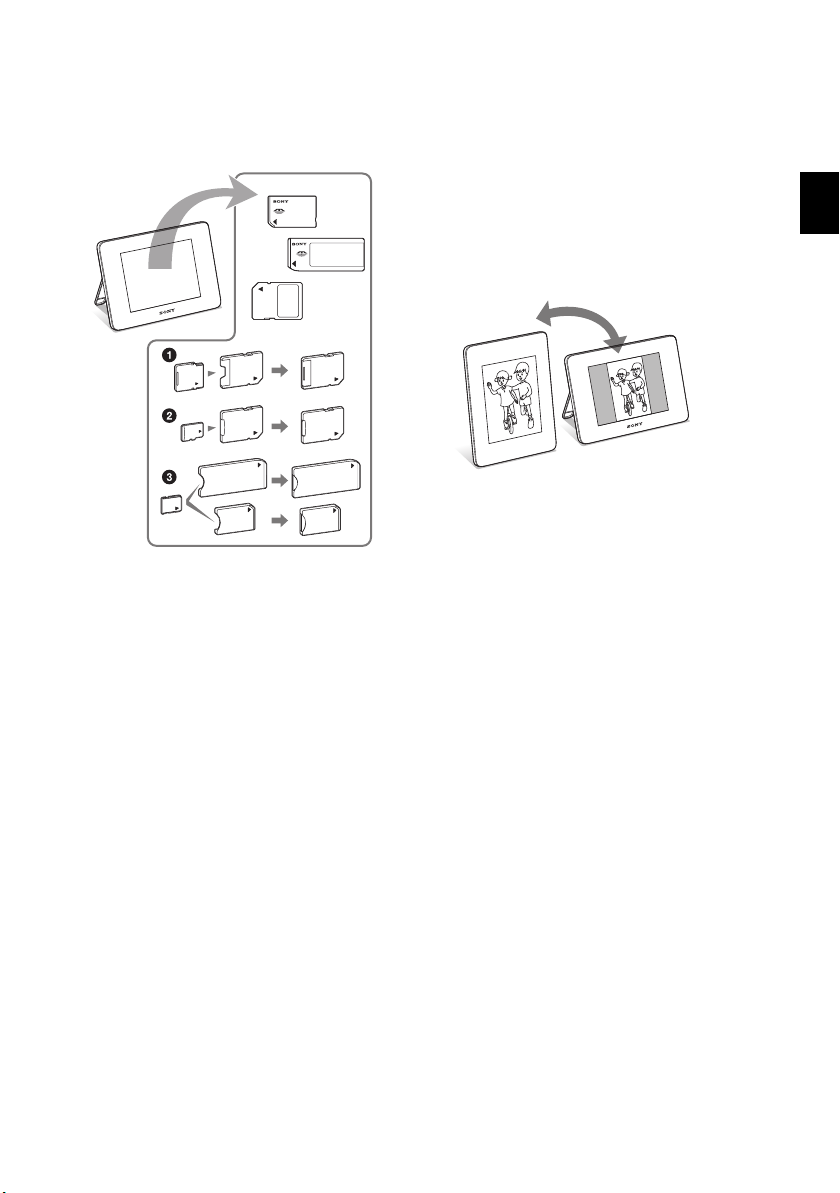
xExport snímků
Snímky uložené ve vnitřní paměti můžete
exportovat na paměťovou kartu (strana 36).
*Při použití paměťové karty miniSD/
miniSDHC 1, microSD/microSDHC 2
nebo „Memory Stick Micro“ media 3 ji
vložte do vhodného adaptéru.
x Automatické otáčení snímků
Fotorámeček dokáže snímky automaticky
otáčet do správné polohy. Snímky budou
rovněž automaticky otáčeny, je-li
fotorámeček postaven v poloze na výšku
nebo na šířku * (viz část „Stojan“).
*Obraz při přehrávání video souboru nebude
automaticky otočen, ani pokud změníte
orientaci fotorámečku.
Před zapnutím přístroje
xPřehrávání video souborů/přehrávání
snímků spolu s hudbou na pozadí
(BGM)
Můžete přehrávat video soubor
zaznamenaný pomocí vašeho digitálního
fotoaparátu nebo během zobrazování snímků
přehrávat hudbu na pozadí (strany 27, 31).
xFunkce třídění
Můžete třídit snímky podle data, složky,
orientace, značky a typu (video soubory/
fotografie) (strana 40).
9
CZ
Page 12
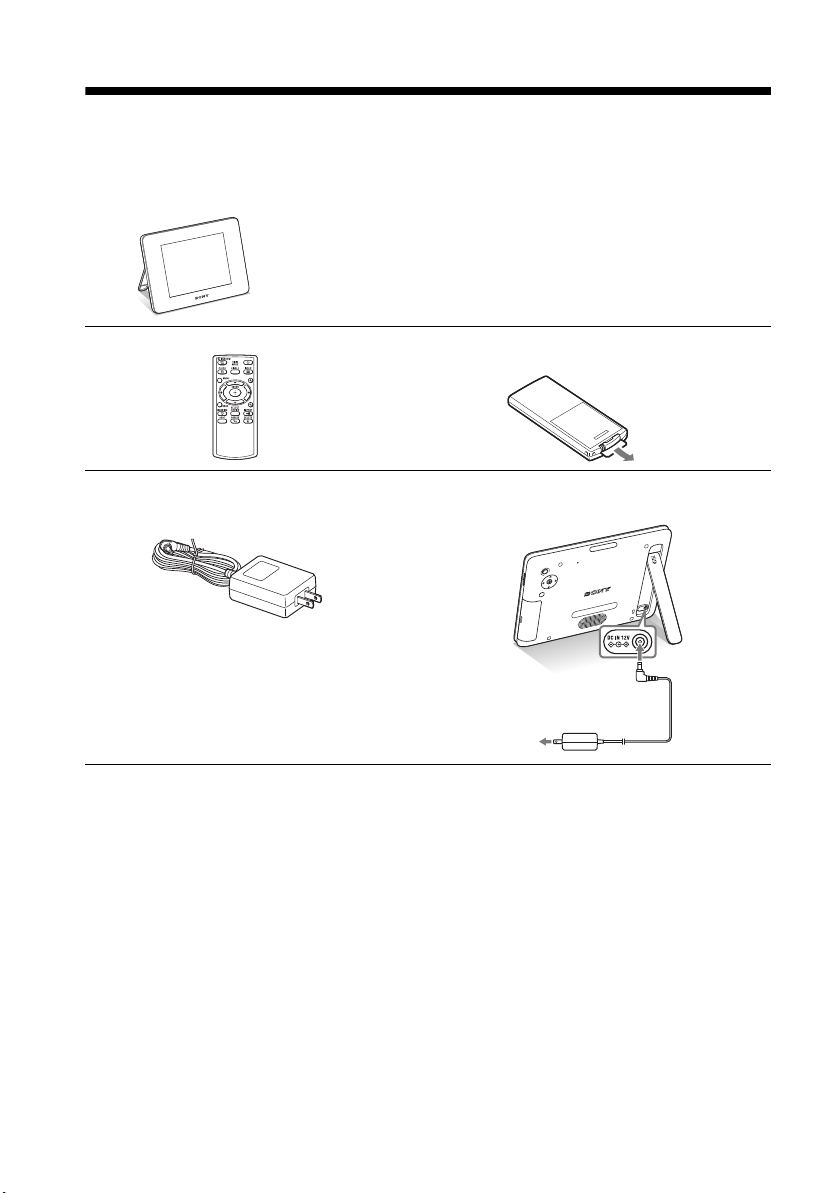
Kontrola dodaných položek
Zkontrolujte, zda balení obsahuje následující položky:
Digitální fotorámeček (1)
Dálkový ovladač (1)
Odstranění ochranné fólie
(strana 13)
,
Síťový adaptér (1)
Připojení ke zdroji napájení
(strana 15)
,
Kryt stojanu (1)
Ochranný obal
Návod k obsluze (tato příručka) (1)
CD-ROM (s návodem k obsluze) (1)
Záruka (1) (V některých regionech není záruka přiložena.)
Dodaný disk CD-ROM obsahuje tento návod k obsluze, který podrobně popisuje ovládání
a nastavení digitálního fotorámečku. Pro zobrazení návodu k obsluze vložte disk CD-ROM do
počítače a poklepejte na příslušnou ikonu. (Pro zobrazení návodu k obsluze je vyžadována
aplikace Adobe Acrobat Reader.)
*
(1) (pouze DPF-D85)
*
Podrobnosti o nasazení ochranného obalu na fotorámeček - viz dodaný leták „Nasazení ochranného obalu“.
CZ
10
Page 13
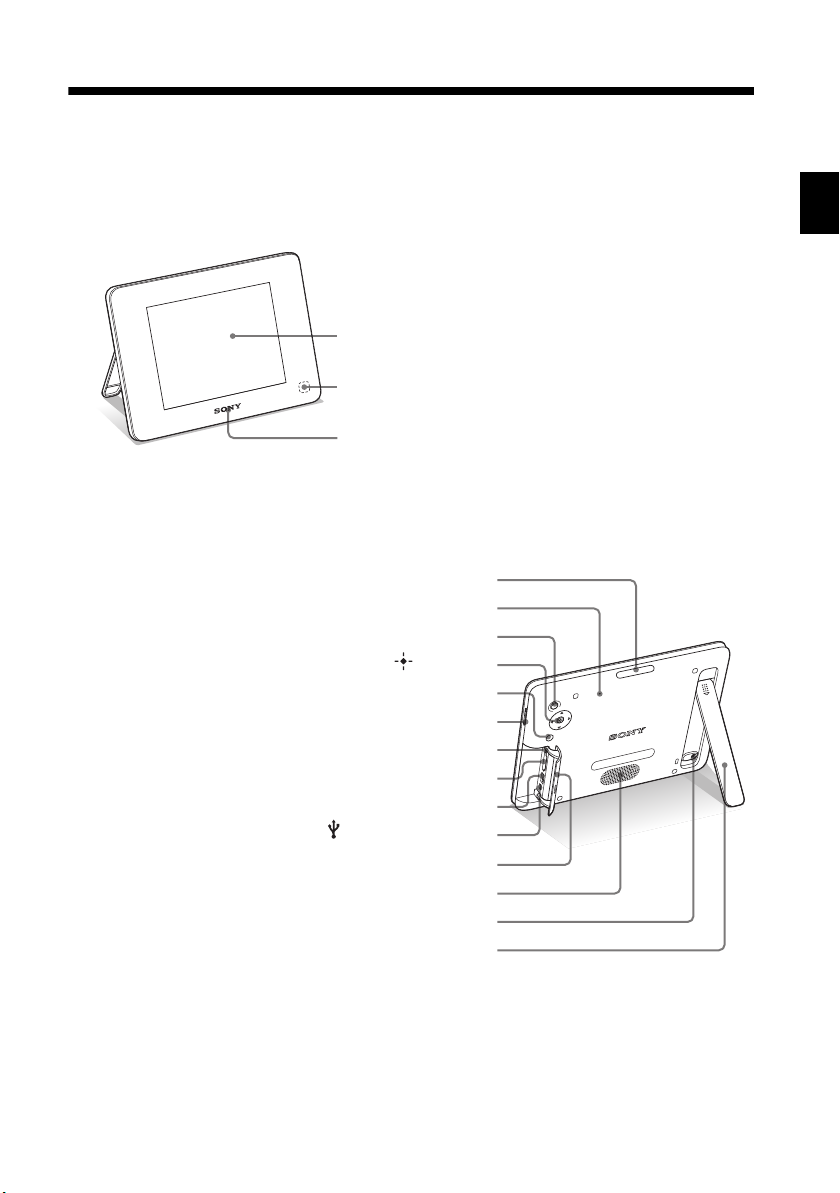
Popis částí
Pohled zepředu
LCD obrazovka
Senzor dálkového ovládání
Logo Sony (strana 16)
Pohled zezadu
Tlačítko VIEW MODE (Režim zobrazení) (strana 20)
Tlačítko RESET
Tlačítko MENU (Nabídka)
Směrová tlačítka B/b/v/V/tlačítko (potvrzení)
Tlačítko BACK (Zpět)
Tlačítko 1 (zapnutí/pohotovostní režim)/indikátor pohotovostního režimu
Indikátor přístupu
Slot pro paměťové karty (strana 19)
Konektor EXT INTERFACE (USB A)
Konektor USB mini B (strana 49)
Kryt konektorů
Reproduktor
Konektor DC IN 12 V
Stojan
x Digitální fotorámeček
Před zapnutím přístroje
11
CZ
Page 14
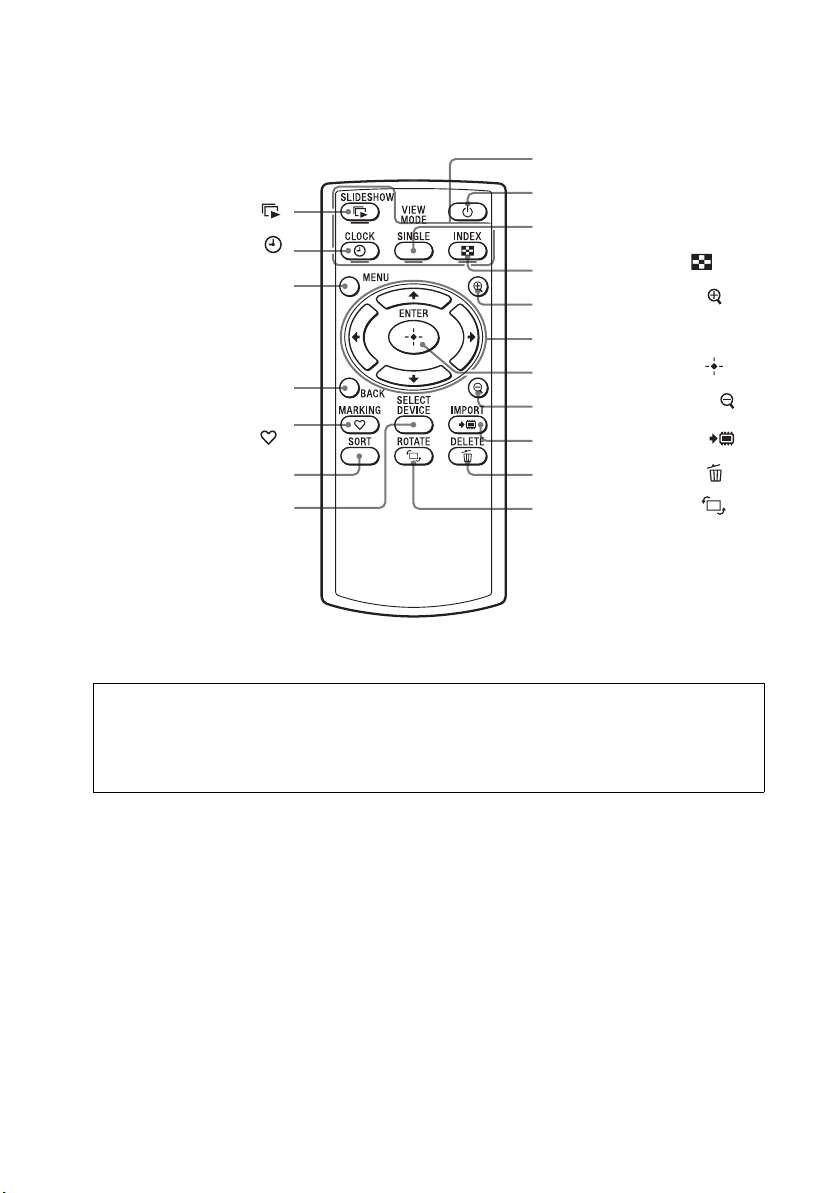
x Dálkový ovladač
Tlačítko SLIDE-SHOW
(Prezentace) ( )
Tlačítko CLOCK (Hodiny) ( )
Tlačítko MENU (Nabídka)
Tlačítko BACK (Zpět)
Tlačítko MARKING
(Označení) ( )
Tlačítko SORT (Třídění)
Tlačítko SELECT DEVICE
(Výběr zařízení)
Tlačítka VIEW MODE (Režim
zobrazení)
Tlačítko 1 (zapnutí/pohotovostní režim)
Tlačítko SINGLE (Jeden snímek)
Tlačítko INDEX (Index) ( )
Tlačítko pro zvětšení snímku ( )
Směrová tlačítka (B/b/v/V)
Tlačítko ENTER (Potvrzení) ( )
Tlačítko pro zmenšení snímku ( )
Tlačítko IMPORT (Import) ( )
Tlačítko DELETE (Smazání) ( )
Tlačítko ROTATE (Otočení) ( )
Poznámky k postupům v tomto návodu
Postupy v tomto návodu k obsluze jsou popsány s použitím tlačítek na fotorámečku.
Odlišný způsob ovládání, jako například provedení operace pomocí tlačítek na dálkovém
ovladači i tlačítek na fotorámečku, je vysvětlen jako rada.
12
CZ
Page 15
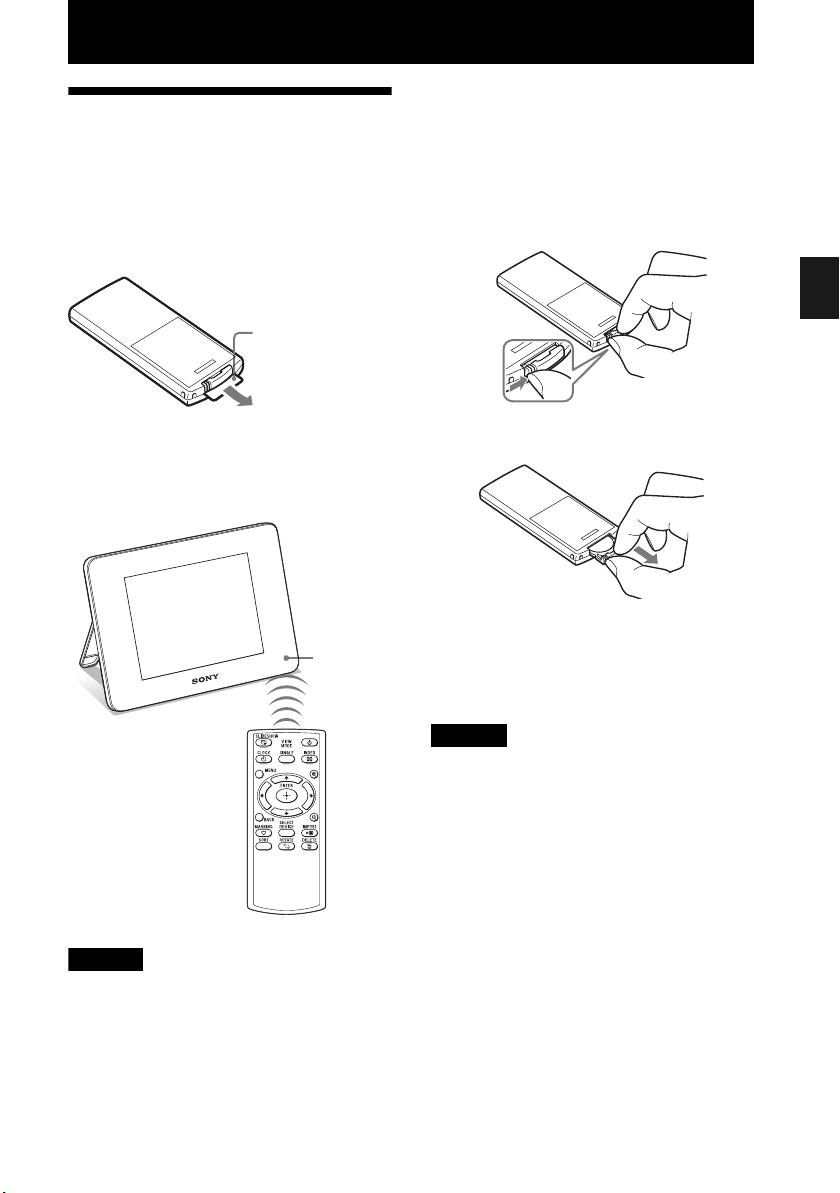
Základní ovládání
Poznámka
Poznámky
Ochranná fólie
Senzor
dálkového
ovládání
Příprava dálkového
ovladače
Výměna baterie v dálkovém
ovladači
Přestane-li dálkový ovladač pracovat, vyměňte
baterii (lithiová baterie CR2025) za novou.
Dodaná lithiová baterie (CR2025) je již
vložena v dálkovém ovladači. Před použitím
vytáhněte ochrannou fólii podle obrázku.
Používání dálkového ovladače
Horní konec dálkového ovladače nasměrujte na
senzor dálkového ovládání na fotorámečku.
Tlačítko 1 (pohotovostní režim) na dálkovém
ovladači nelze používat, pokud je fotorámeček
napájen pouze z vestavěného akumulátoru. Použijte
tlačítko 1 (pohotovostní režim) na fotorámečku.
1 Stlačte západku.
Základní ovládání
2 Vysuňte držák baterie.
3 Vložte novou baterii a zasuňte držák
baterie zpět do dálkového ovladače.
Baterii vložte tak, aby směřovala značkou
„+“ nahoru.
• Použití jiné než určené baterie může vést k jejímu
rozštěpení.
•Při likvidaci starých baterií postupujte v souladu
s místními předpisy.
• Dálkový ovladač neponechávejte na velmi teplých
nebo vlhkých místech.
• Dbejte na to, aby se do dálkového ovladače (například
při výměně baterie) nedostaly žádné cizí předměty.
• Nesprávné používání baterie může vést k úniku
elektrolytu nebo vzniku koroze.
– Baterii nenabíjejte.
– Nebudete-li dálkový ovladač delší dobu
používat, vyjměte z něj baterii, abyste předešli
úniku elektrolytu nebo vzniku koroze.
– Nesprávné vložení, zkratování, rozebírání,
zahřívání nebo vhození baterie do ohně může
způsobit její rozštěpení nebo únik elektrolytu.
13
CZ
Page 16
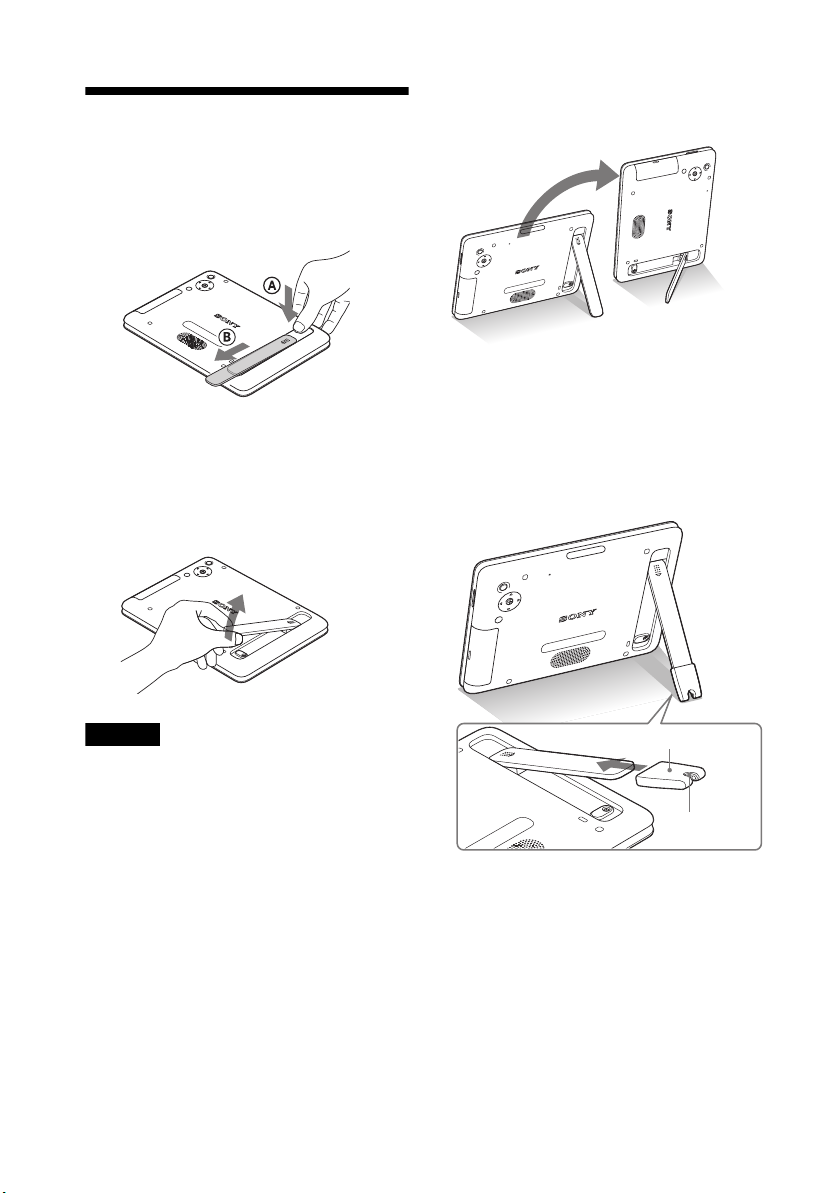
Stojan
Poznámka
Výřez
Kryt stojanu
1 Zatlačte na značku v na stojanu ve
směru šipky A a vysuňte stojan ve
směru šipky B až na doraz.
2 Zvedněte spodní část stojanu
a potom postavte fotorámeček na
rovný povrch.
Úhel stojanu lze nastavit.
Fotorámeček můžete otočit do polohy na výšku
nebo na šířku bez změny polohy stojanu.
Nasazení krytu stojanu
Nasaďte na stojan kryt stojanu. Pokud vysunete
stojan až na doraz, můžete postavit
fotorámeček do stabilní polohy s orientací na
výšku nebo na šířku.
• Pokud zvednete spodní část stojanu, aniž by byl
stojan v kroku 1 co nejvíce vysunut ve směru šipky
B, mohlo by dojít k jeho poškození.
•Při umísťování fotorámečku se ujistěte, že je stojan
stabilní. Pokud nevysunete stojan až na doraz,
mohlo by dojít k pádu fotorámečku.
CZ
14
Při používání síťového adaptéru veďte síťový
kabel výřezem ve stojanu.
Před zasunutím stojanu zpět do zadní strany
fotorámečku sejměte kryt stojanu.
Page 17

Tip
x Pokud je fotorámeček umístěn
Do
síťové
zásuvky
Do konektoru
DC IN 12 V
Síťový adaptér
Kabel pro
stejnosměrné
napětí (DC)
Zástrčka
s orientací na výšku
• Snímky se budou rovněž automaticky otáčet do
polohy na výšku.
• Obraz při přehrávání video souboru nebude
automaticky otočen, ani pokud změníte orientaci
fotorámečku.
x Logo Sony
Pokud je fotorámeček umístěn na výšku nebo pokud je
vypnutý, nebude logo Sony svítit.
Zapnutí fotorámečku
1 Připojte zástrčku síťového adaptéru
do konektoru DC IN 12 V na zadní
straně fotorámečku.
2 Připojte síťový adaptér do síťové
zásuvky.
Fotorámeček se automaticky zapne.
Základní ovládání
Při používání fotorámečku
s vestavěným akumulátorem
Zapněte fotorámeček pomocí tlačítka 1
(pohotovostní režim) na fotorámečku.
Pokud je fotorámeček napájen pouze
zvestavěného akumulátoru, nelze tlačítko 1
(pohotovostní režim) na dálkovém ovladači
používat.
15
CZ
Page 18
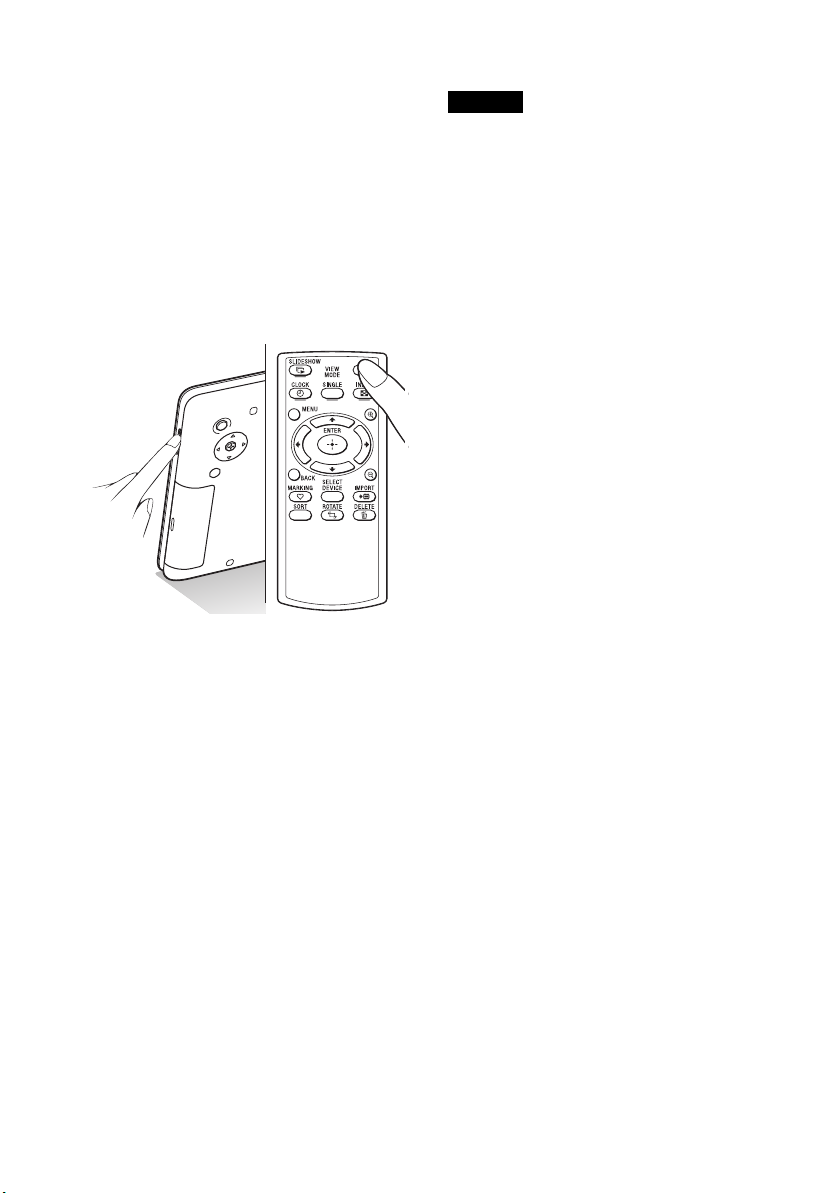
Zapnutí napájení
Poznámka
Stisknutím tlačítka 1 (zapnutí/pohotovostní
režim) na fotorámečku zapněte napájení.
Indikátor pohotovostního režimu změní barvu
z červené na zelenou. Na předním panelu se
rozsvítí logo Sony.
Pomocí dálkového ovladače
Fotorámeček lze zapnout/vypnout stisknutím
tlačítka 1 (zapnutí/pohotovostní režim) na
dálkovém ovladači.
Při používání fotorámečku
s vestavěným akumulátorem
Zapněte fotorámeček pomocí tlačítka 1
(pohotovostní režim) na fotorámečku.
Pokud je fotorámeček napájen pouze
zvestavěného akumulátoru, nelze tlačítko 1
(pohotovostní režim) na dálkovém ovladači
používat.
• Nevypínejte fotorámeček ani neodpojujte síťový
adaptér ze síťové zásuvky nebo od fotorámečku
během zpracovávání dat. Mohlo by dojít
k poškození fotorámečku.
•Síťová zásuvka by se měla nacházet co nejblíže
fotorámečku, aby byla snadno přístupná.
•Neumísťujte fotorámeček na nestabilní nebo
nakloněný povrch.
•Síťový adaptér připojte do síťové zásuvky, která je
snadno přístupná. V případě jakýchkoliv potíží
s adaptérem okamžitě odpojte fotorámeček od
napájení vytažením zástrčky síťového kabelu ze
síťové zásuvky.
• Nezkratujte zástrčku síťového adaptéru kovovými
předměty. Mohlo by dojít k poruše funkce.
•Síťový adaptér nepoužívejte ve stísněných
prostorách, jako například mezi stěnou a nábytkem.
• Po použití odpojte síťový adaptér z konektoru DC
IN 12 V na fotorámečku a potom ze síťové zásuvky.
• Dodaný síťový adaptér je určen pouze pro použití
s tímto fotorámečkem. Nelze jej používat s žádnými
jinými zařízeními.
•Tvar síťové zástrčky se může lišit v závislosti na
oblasti prodeje fotorámečku.
Vypnutí napájení
Podržte stisknuté tlačítko 1 (zapnutí/
pohotovostní režim) na fotorámečku, dokud se
napájení nevypne. Indikátor pohotovostního
režimu změní barvu ze zelené na červenou.
CZ
16
Page 19
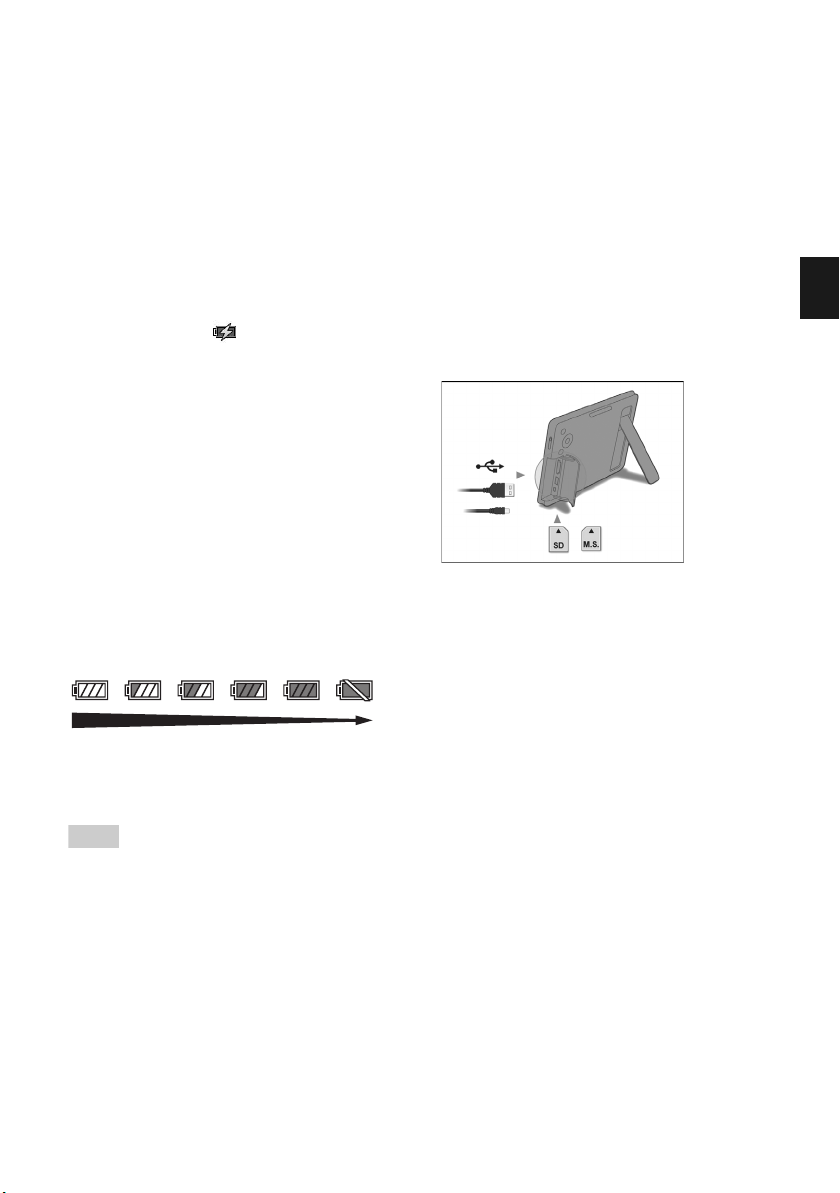
Poznámky k vestavěnému
Tip
Vysoká Nízká
akumulátoru
Pokud je síťový adaptér připojen
k fotorámečku a zbývající kapacita
akumulátoru dosáhne určité nízké úrovně,
provede se plné nabití akumulátoru.
Během nabíjení se indikátor pohotovostního
režimu rozsvítí oranžově a pokud budete
fotorámeček při probíhajícím nabíjení
používat, zobrazí se v pravém horním rohu
obrazovky indikátor .
Přibližná doba nabíjení
Plné nabití vybitého akumulátoru trvá přibližně
180 minut.
*
V případě, že je akumulátor nabíjen při okolní
teplotě 25 °C. (V závislosti na stavu opotřebení
akumulátoru nebo jiných podmínkách může
nabíjení trvat déle.)
*
x Životnost akumulátoru
Akumulátor má omezenou životnost. Životnost
akumulátoru se postupně snižuje opakovaným
používáním nebo vlivem času. Pokud je výdrž
akumulátoru výrazně nižší, může být životnost
akumulátoru u konce. Obraťte se na vašeho prodejce
Sony nebo na servisní středisko Sony.
Životnost akumulátoru se liší v závislosti na
podmínkách skladování nebo používání nebo na
okolním prostředí.
Ovládání ve výchozím stavu
Při zapnutí fotorámečku se zobrazí níže
uvedená úvodní obrazovka.
Základní ovládání
Kontrola zbývající kapacity
akumulátoru
Indikátor zbývající kapacity je zobrazen
vpravé části obrazovky.
Při dosažení nízké zbývající kapacity se
zobrazí výzva k nabití akumulátoru.
x Nabíjení akumulátoru
• Akumulátor nabíjejte při okolní teplotě v rozsahu
10 °C až 30 °C. Jestliže bude okolní teplota mimo
uvedený rozsah, nemusí být nabíjení akumulátoru
efektivní.
• Pokud se výdrž akumulátoru sníží téměř na polovinu
původní hodnoty, přestože byl plně nabitý, může být
akumulátor opotřebovaný. Obraťte se na vašeho
prodejce Sony nebo na servisní středisko Sony.
• I pokud nebudete fotorámeček delší dobu používat,
proveďte každých šest měsíců plné nabití
akumulátoru.
Pokud nebudete fotorámeček ovládat po dobu
asi 10 sekund, aktivuje se ukázkový režim. Při
stisknutí jakéhokoliv tlačítka kromě tlačítka
napájení se opět zobrazí úvodní obrazovka.
Při zobrazení úvodní obrazovky nejprve
stiskněte tlačítko MENU (Nabídka) a potom
nastavte datum a čas.
17
CZ
Page 20
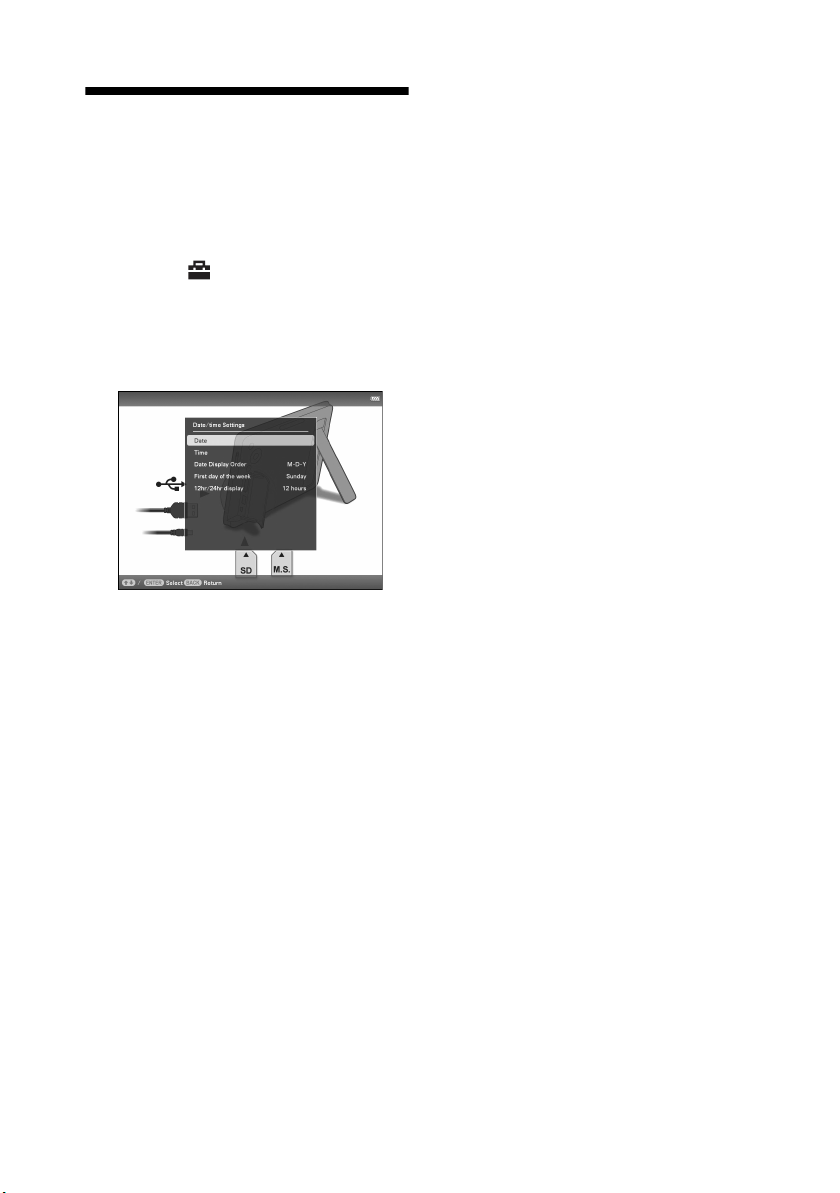
Nastavení aktuálního
času
1 Stiskněte tlačítko MENU (Nabídka).
2 Stisknutím tlačítek B/b vyberte
záložku (Settings) (Nastavení).
3 Stisknutím tlačítek
položku [Date/time Settings]
(Nastavení data/času) a stiskněte
tlačítko ENTER (Potvrzení).
4
Nastavte datum.
1Stisknutím tlačítek v/V vyberte
položku [Date] (Datum) a stiskněte
tlačítko ENTER (Potvrzení).
2Stisknutím tlačítek B/b vyberte měsíc,
den a rok, stisknutím tlačítek v/V
proveďte nastavení a stiskněte tlačítko
ENTER (Potvrzení).
5
Nastavte čas.
1Stisknutím tlačítek v/V vyberte
položku [Time] (Čas) a stiskněte
tlačítko ENTER (Potvrzení).
2Stisknutím tlačítek B/b vyberte hodiny,
minuty a sekundy, stisknutím tlačítek
v/V proveďte nastavení a stiskněte
tlačítko ENTER (Potvrzení).
v/V vyberte
6 Vyberte formát data.
1Stisknutím tlačítek
[Date Display Order] (Pořadí
zobrazování data) a stiskněte tlačítko
ENTER
(Potvrzení)
2Stisknutím tlačítek v/V vyberte formát
a stiskněte tlačítko ENTER (Potvrzení).
• Y-M-D (rok/měsíc/den)
• M-D-Y (měsíc/den/rok)
• D-M-Y (den/měsíc/rok)
v/V vyberte položku
.
7 Nastavte den počátku týdne
v kalendáři.
Můžete nastavit den týdne, který se bude
zobrazovat v kalendáři nejvíce vlevo.
1Stisknutím tlačítek v/V vyberte
položku [First day of the week] (První
den týdne) a stiskněte tlačítko ENTER
(Potvrzení).
2Stisknutím tlačítek v/V vyberte
možnost
[Monday
ENTER (Potvrzení).
8
Vyberte formát zobrazení času.
1Stisknutím tlačítek
[12hr/24hr display] (12 hodin/24 hodin)
a stiskněte tlačítko ENTER (Potvrzení).
2Stisknutím tlačítek
možnost [12 hours] (12 hodin) nebo
[24 hours] (24 hodin) a stiskněte
tlačítko ENTER (Potvrzení).
[Sunday] (Neděle) nebo
] (Pondělí) a stiskněte tlačítko
v
/V vyberte položku
v
/V vyberte
9 Stiskněte tlačítko MENU (Nabídka).
Obrazovka nabídky se zavře.
18
CZ
Page 21
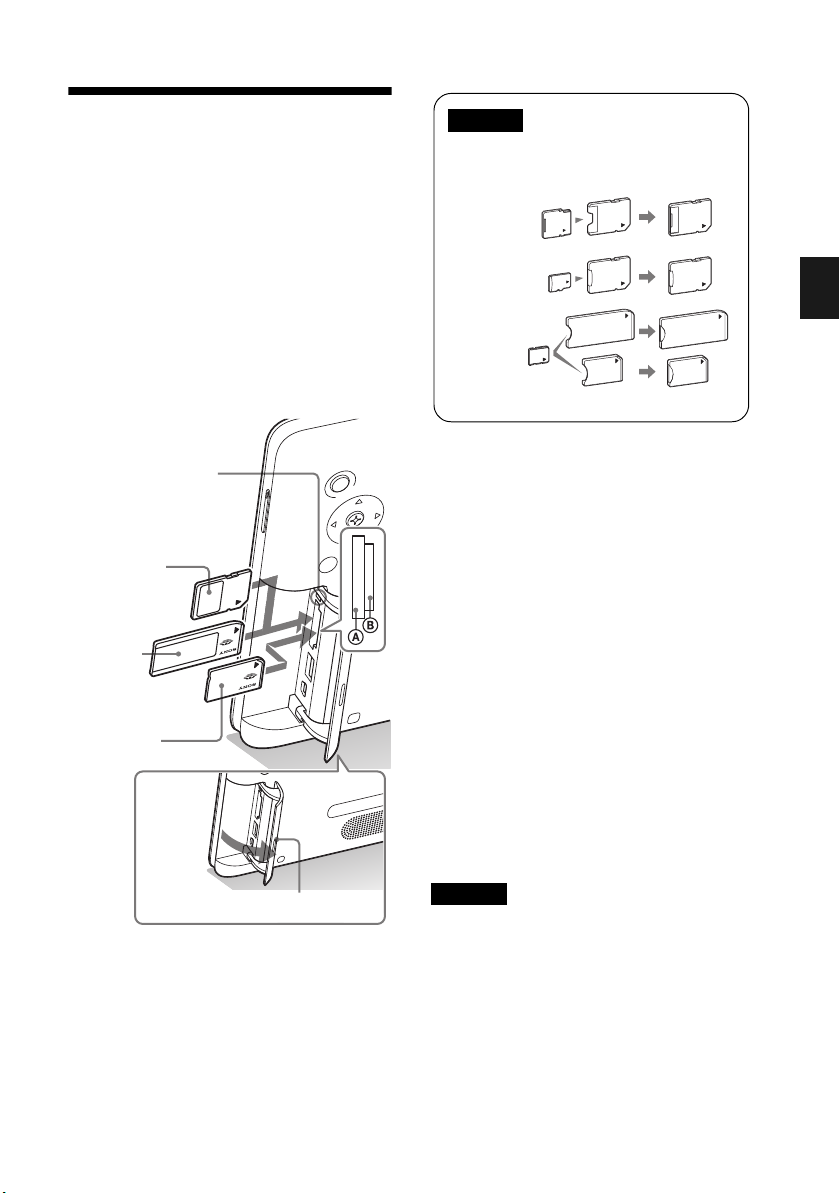
Vložení paměťové karty
Poznámky
Indikátor přístupu
Paměťová
karta SD
(slot A)
„Memory
Stick“
(slot A)
„Memory
Stick Duo“
(slot B)
Kryt konektorů
Poznámka
Při použití paměťové karty miniSD/miniSDHC
1, microSD/microSDHC 2 nebo „Memory
Stick Micro“ 3 ji vložte do vhodného adaptéru.
1
2
3
1 Otevřete kryt konektorů.
2 Paměťovou kartu pevně zasuňte do
odpovídajícího slotu tak, aby její
popis směřoval k vám (při pohledu
na zadní stranu fotorámečku).
Při správném vložení paměťové karty
bude indikátor přístupu blikat. Pokud
indikátor přístupu nebliká, vyjměte
paměťovou kartu, zkontrolujte správnou
orientaci a vložte ji znovu.
Základní ovládání
Podrobnosti o kompatibilních paměťových
kartách - viz část „Poznámky k paměťovým
kartám“ (strana 59). Podporované formáty
souborů - viz návod k obsluze.
Při vložení paměťové karty
Při vložení paměťové karty se automaticky
zobrazí uložené snímky. Pokud vypnete
napájení během zobrazování snímků, bude po
opětovném zapnutí napájení pokračovat
zobrazování příslušných snímků.
Výběr zařízení pro přehrávání
Viz část „Výběr zařízení pro přehrávání“
(strana 35).
Vyjmutí paměťové karty
Paměťovou kartu vyjměte ze slotu opačným
směrem, než byla vložena.
Nevyjímejte paměťovou kartu, pokud bliká
indikátor přístupu.
• Slot je kompatibilní s paměťovými kartami
„Memory Stick“ standardní velikosti i velikosti
Duo, takže není vyžadován „Memory Stick“
adaptér.
•Víceúčelový slot pro paměťové karty „Memory
Stick“ (Standard/Duo)/SD/MMC automaticky
rozpozná typ karty.
• Nevkládejte paměťové karty současně do slotů A
i B. V opačném případě nebude fotorámeček
pracovat správně.
19
CZ
Page 22
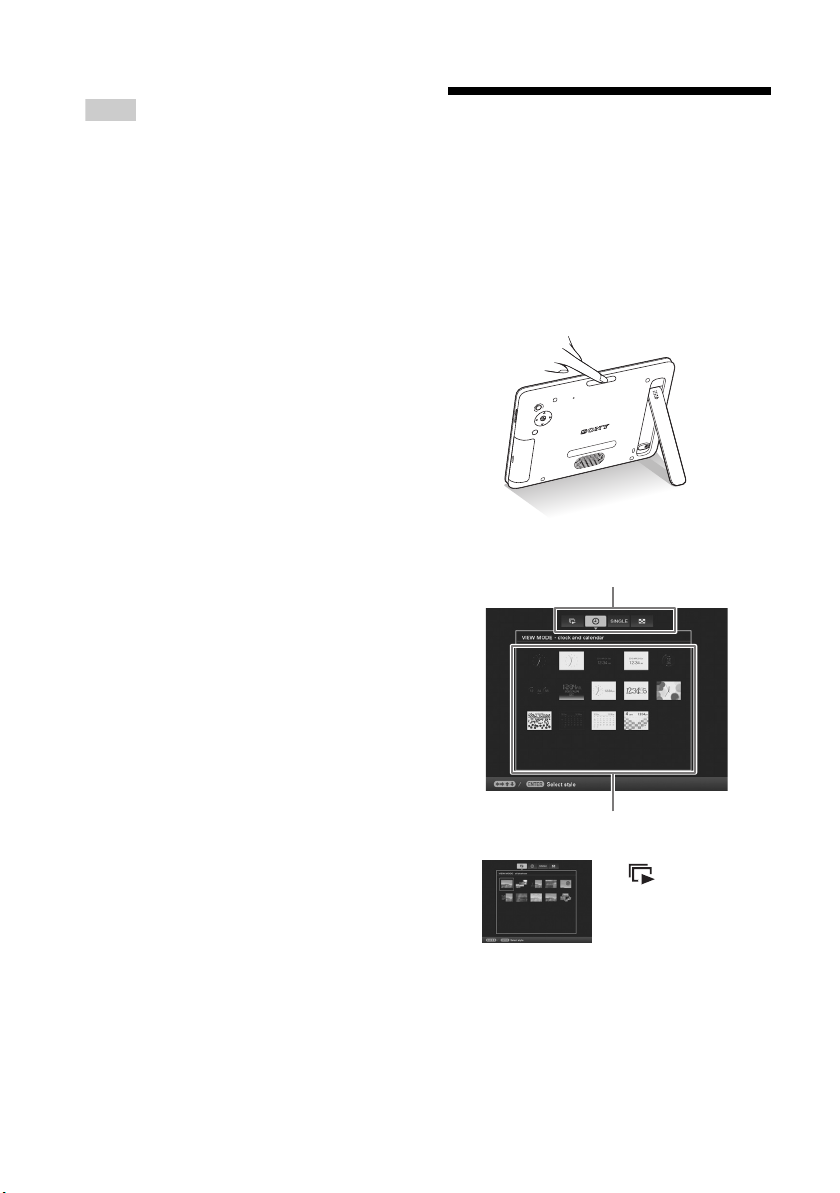
Tip
• Snímek nebude automaticky otočen, pokud:
Oblast pro výběr režimu zobrazení
Oblast pro výběr stylu
– byl pořízen fotoaparátem DSC, který
nepodporuje uložení informace Exif o otočení
snímku,
– byl retušován a uložen pomocí softwaru, který
změnil informaci Exif o otočení snímku.
Změna zobrazení
Způsob zobrazení můžete změnit stisknutím
tlačítek VIEW MODE (Režim zobrazení).
1 Opakovaným stisknutím tlačítka
VIEW MODE (Režim zobrazení)
vyberte požadovaný režim
zobrazení.
Zobrazí se obrazovka režimu zobrazení.
CZ
20
.
Slideshow
(Zobrazení
prezentace)
(strana 22)
Page 23
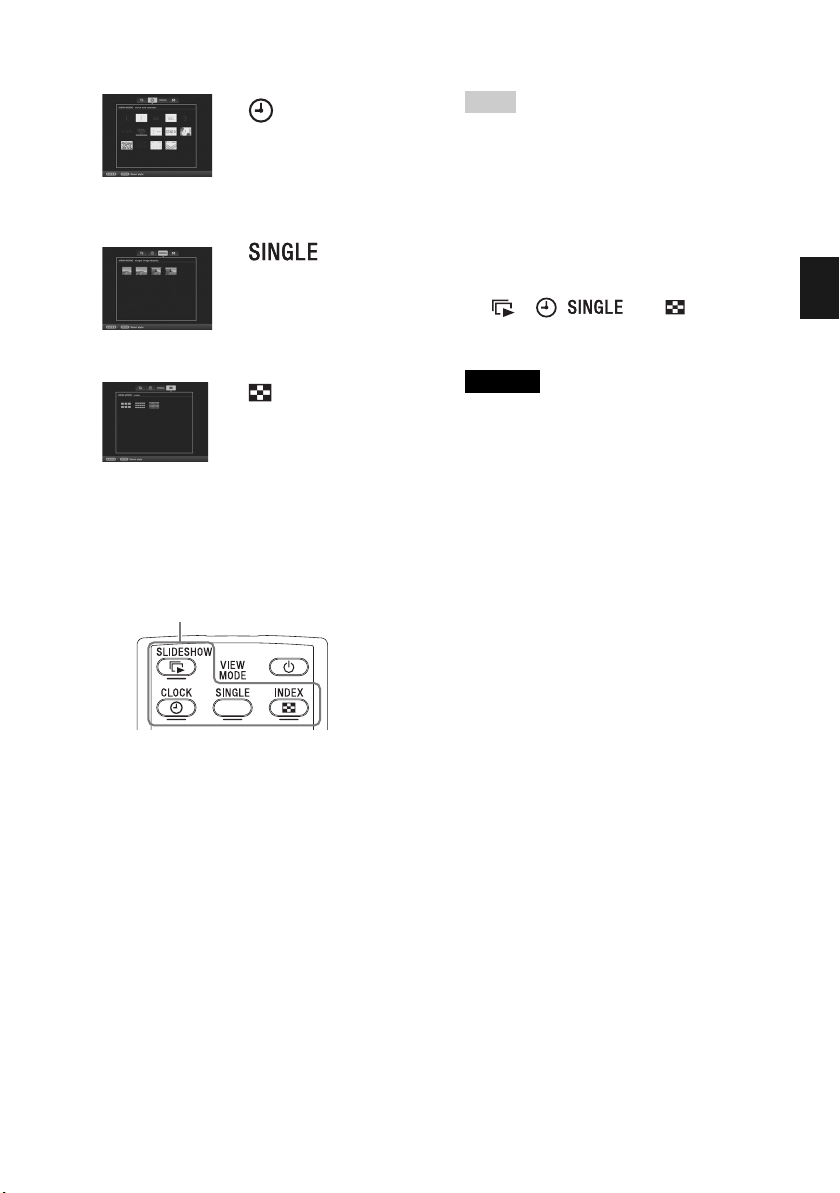
Tipy
Poznámka
Clock and Calendar
Tlačítka VIEW MODE (Režim zobrazení)
(Zobrazení hodin
a kalendáře)
(strana 23)
Single image
display (Zobrazení
jednoho snímku)
(strana 24)
• Pokud se kurzor nachází v oblasti pro
výběr režimu zobrazení, přesuňte jej do
oblasti pro výběr stylu stisknutím tlačítka
v.
•Kurzor můžete v rámci oblasti pro výběr
stylu přesouvat stisknutím některého
z tlačítek VIEW MODE (Režim zobrazení)
na dálkovém ovladači odpovídajícího
aktuálně vybranému režimu zobrazení
( , , nebo ) nebo
opakovaným stisknutím tlačítka VIEW
MODE (Režim zobrazení) na fotorámečku.
Základní ovládání
Index (Zobrazení
náhledů snímků)
(strana 25)
Pomocí dálkového ovladače
Stiskněte některé z tlačítek VIEW MODE
(Režim zobrazení) odpovídající režimu
zobrazení, který chcete vybrat.
Zobrazí se obrazovka vybraného režimu
zobrazení.
2 Stisknutím tlačítek B/b/v/V vyberte
požadovaný styl a stiskněte tlačítko
ENTER (Potvrzení).
Zobrazí se obrazovka vybraného stylu
zobrazení.
Pokud nebudete fotorámeček delší dobu
ovládat, bude automaticky vybrán styl, na
kterém se nachází kurzor.
21
CZ
Page 24
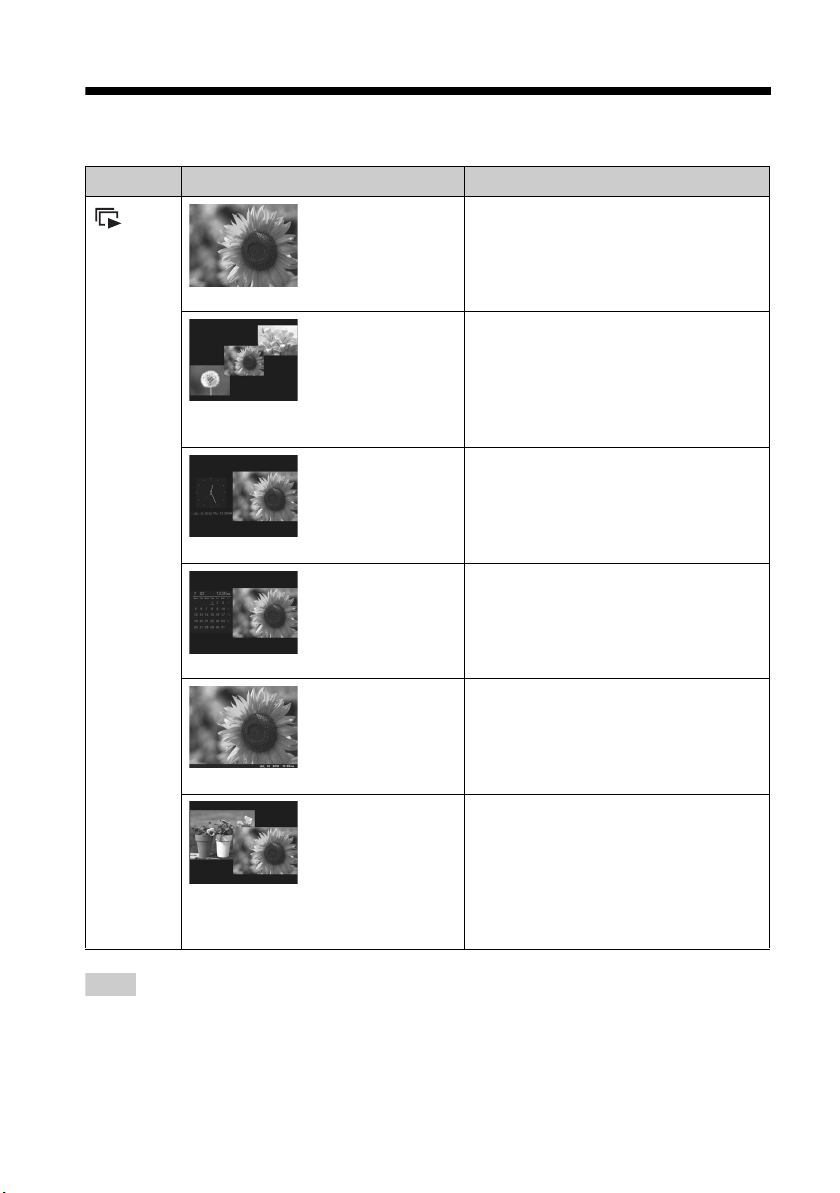
Režim Slideshow (Zobrazení prezentace)
Tipy
Zobrazení Styl Popis
Postupné zobrazování snímků přes celou
Slideshow
Single view (Zobrazení jednoho snímku)
Multi image view (Zobrazení několika
snímků)
Clock view (Zobrazení hodin)
Calendar view (Zobrazení kalendáře)
obrazovku.
Zobrazení více snímků současně.
V případě video souboru bude zobrazen
pouze první snímek souboru.
Postupné zobrazování snímků s aktuálním
datem a časem.
Postupné zobrazování snímků se
zobrazením kalendáře. Je rovněž
zobrazeno aktuální datum a čas.
Postupné zobrazování snímků s datem
a časem pořízení. Aktuální datum a čas
není zobrazen.
Time Machine (Stroj času)
Zobrazení snímků s použitím různých
náhodných stylů a efektů prezentace.
Při náhodném zobrazování snímků
Tato možnost je dostupná při nastavení
Random view (Náhodné zobrazení)
funkce [Shuffle] (Náhodné přehrávání)
v položce [Slideshow Settings] (Nastavení
prezentace) na [ON] (Zapnuto) (strana 29).
• V režimu Slideshow (Zobrazení prezentace) můžete nastavit interval, efekt, pořadí zobrazování nebo barevný
efekt. Viz část „Změna nastavení prezentace“ (strana 28).
• Pokud během prezentace stisknete tlačítko ENTER (Potvrzení), změní se zobrazení na režim Single image
display (Zobrazení jednoho snímku).
• Pokud během přehrávání prezentace vypnete a potom znovu zapnete fotorámeček stisknutím tlačítka 1 (zapnutí/
pohotovostní režim), bude prezentace pokračovat od naposledy zobrazeného snímku.
CZ
22
Page 25
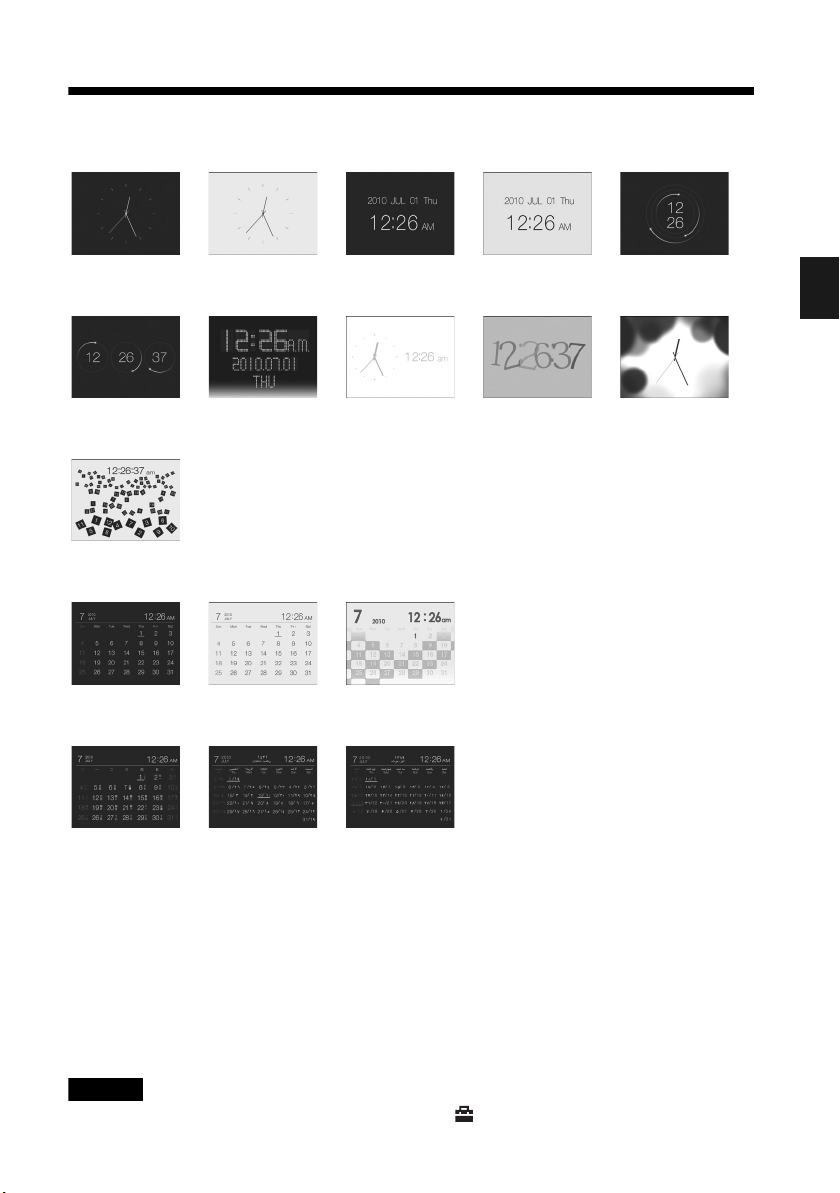
Režim Clock and Calendar (Zobrazení hodin a kalendáře)
Poznámka
Hodiny 1 Hodiny 2 Hodiny 3 Hodiny 4 Hodiny 5
Hodiny 6 Hodiny 7 Hodiny 8 Hodiny 9 Hodiny 10
Hodiny 11
Základní ovládání
Kalendář 1 Kalendář 2 Kalendář 3
Lunární
kalendář
(při výběru
možnosti
[Simplified
Chinese]
(Zjednodušená
čínština)
vpoložce
[Language
Setting]
(Nastavení
jazyka))
Arabský
kalendář
(při výběru
možnosti
[Arabic]
(Arabština)
v položce
[Language
Setting]
(Nastavení
jazyka))
Perský kalendář
(při výběru
možnosti
[Persian]
(Perština)
v položce
[Language
Setting]
(Nastavení
jazyka))
V režimu zobrazení hodin a kalendáře lze vybrat pouze záložku (Settings) (Nastavení).
23
CZ
Page 26
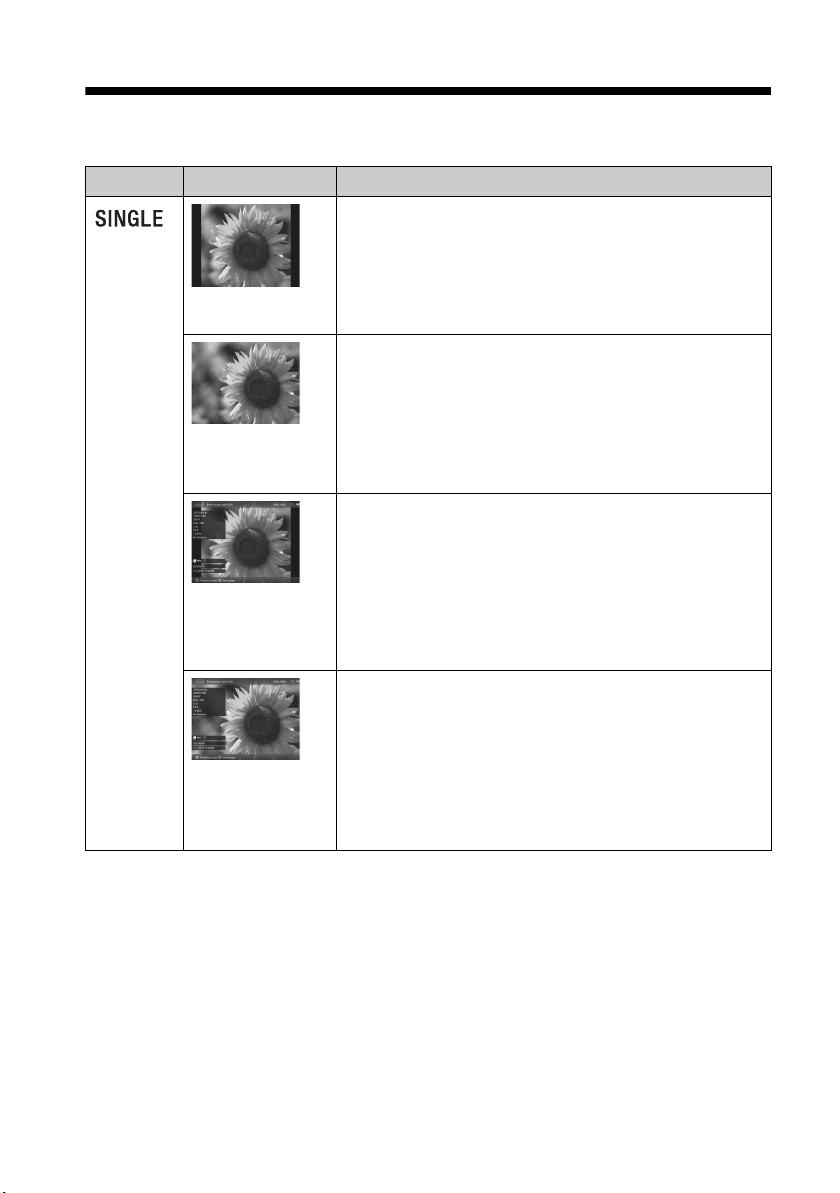
Režim Single view (Zobrazení jednoho snímku)
Zobrazení Styl Popis
Zobrazení celého snímku na obrazovce.
Snímky můžete měnit stisknutím tlačítek B/b.
Entire image (Celý
snímek)
Zobrazení snímku přes celou obrazovku.
(Podle poměru stran zaznamenaného snímku mohou být
okraje snímku zobrazeny pouze částečně.)
Snímky můžete měnit stisknutím tlačítek B/b.
Fit to screen
(Přizpůsobení
obrazovce)
Zobrazení celého snímku spolu s informacemi o snímku, jako
je například číslo snímku, název souboru a datum pořízení.
Snímky můžete měnit stisknutím tlačítek B/b.
Podrobnosti o informacích o snímku - viz část „Informace
Entire image (with
Exif) (Celý snímek
- s informacemi
Exif)
Fit to screen (with
Exif) (Přizpůsobení
obrazovce s informacemi Exif)
zobrazované na LCD obrazovce“ (strana 26).
Zobrazení snímku přes celou obrazovku spolu s informacemi
o snímku, jako je například číslo snímku, název souboru
adatum pořízení.
(Podle poměru stran zaznamenaného snímku mohou být
okraje snímku zobrazeny pouze částečně.)
Snímky můžete m
Podrobnosti o informacích o snímku - viz část „Informace
zobrazované na LCD obrazovce“ (strana 26).
ěnit stisknutím tlačítek B/b.
24
CZ
Page 27
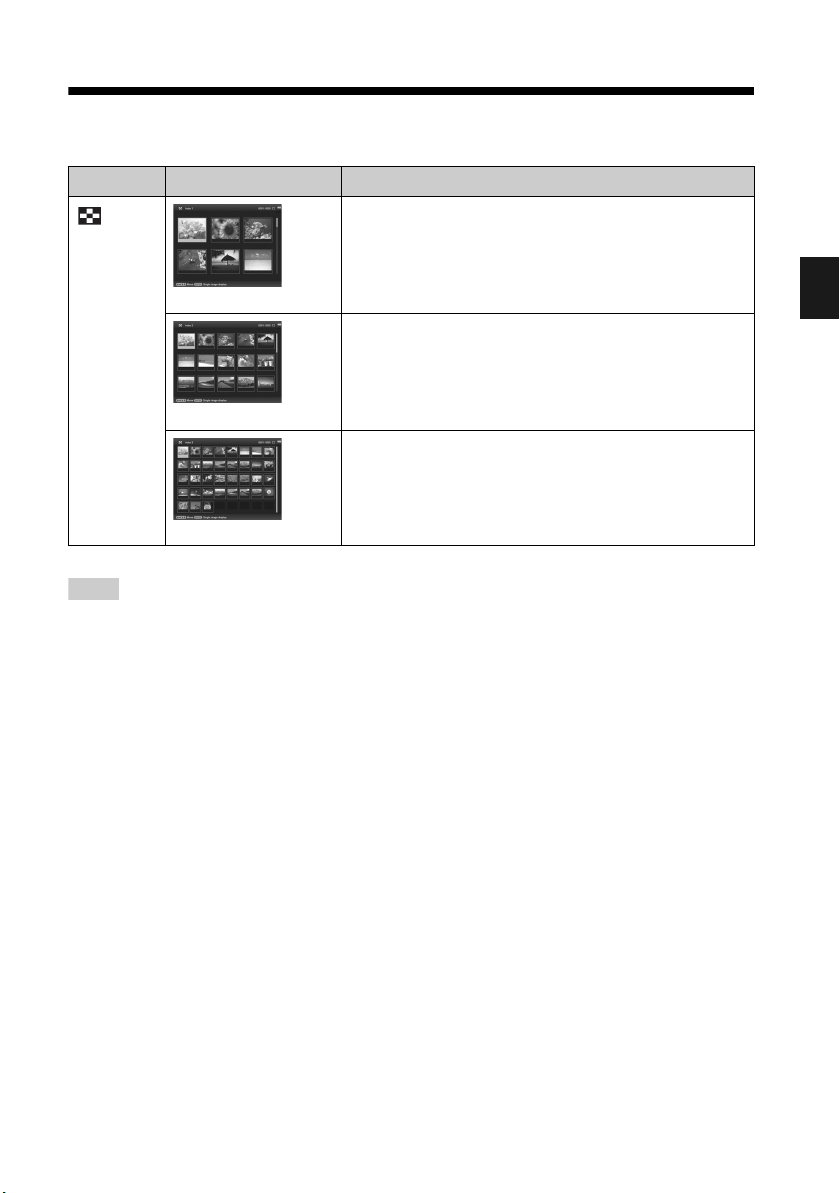
Režim Index (Zobrazení náhledů snímků)
Tipy
Zobrazení Styl Popis
Zobrazení velkých miniatur. Snímek můžete vybrat
Index
Index 1
Index 2
Index 3
• Miniatura představuje zmenšený snímek pro zobrazení v režimu náhledů snímků, který je uložen při záznamu
snímků digitálním fotoaparátem.
• V režimu zobrazení náhledů snímků můžete stisknutím tlačítek B/b/v/V vybrat požadovaný snímek a stisknutím
tlačítka ENTER (Potvrzení) jej zobrazit v režimu Single view (Zobrazení jednoho snímku).
stisknutím tlačítek B/b/v/V.
Zobrazení středních miniatur. Snímek můžete vybrat
stisknutím tlačítek B/b/v/V.
Zobrazení malých miniatur. Snímek můžete vybrat
stisknutím tlačítek B/b/v/V.
Základní ovládání
25
CZ
Page 28
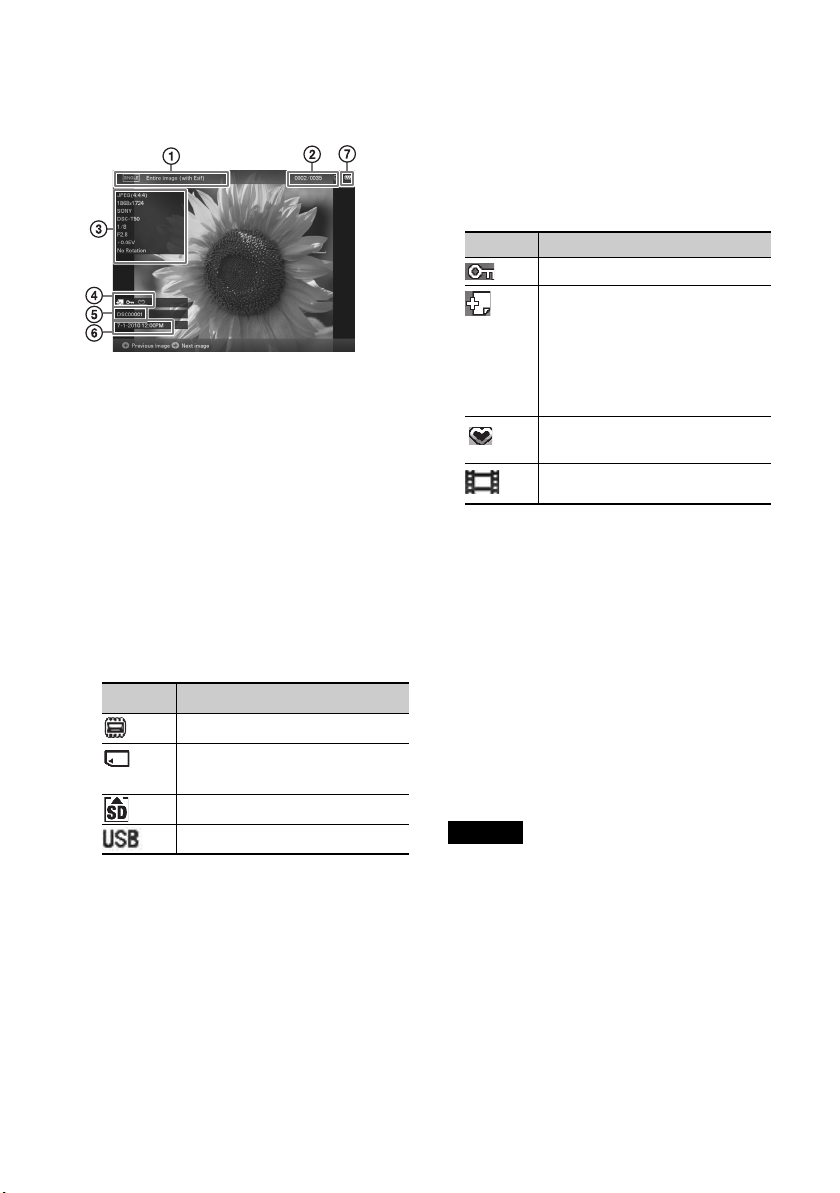
Informace zobrazované na LCD
Poznámka
obrazovce
Zobrazují se následující informace:
1Typ zobrazení (v režimu Single view
(Zobrazení jednoho snímku))
– Entire image (Celý snímek)
– Fit to screen (Přizpůsobení obrazovce)
– Entire image (with Exif) (Celý snímek -
s informacemi Exif)
– Fit to screen (with Exif) (Přizpůsobení
obrazovce - s informacemi Exif)
2Pořadové číslo zobrazeného snímku/
celkový počet snímků
Ikony vstupního zařízení pro zobrazený
snímek jsou následující:
Ikona Význam
Vnitřní paměť
Vstup z paměťové karty
„Memory Stick“
Vstup z paměťové karty SD
Vstup z externího USB zařízení
3Podrobnosti o snímku
xPokud je zobrazena fotografie
– Formát souboru (JPEG (4:4:4), JPEG
(4:2:2), JPEG (4:2:0), BMP, TIFF, RAW)
–Počet pixelů (šířka × výška)
– Název výrobce vstupního zařízení
– Název modelu vstupního zařízení
– Rychlost závěrky (např.: 1/8)
– Hodnota clony (např.: F2,8)
– Hodnota expozice (např.: +0,0 EV)
– Informace o otočení
xPokud je přehráván video soubor
– Formát souboru (AVI, MOV)
–Počet pixelů (šířka × výška)
– Délka souboru
– Velikost souboru
4Informace o nastavení
Ikona Význam
Indikace ochrany
Indikace přidruženého souboru
(Zobrazuje se v případě
přítomnosti přidruženého
souboru, jako například souboru
videa nebo obrázku miniatury
pro e-mail.)
Zobrazí se, pokud je u snímku
nastavena značka
Zobrazení video souboru
5Číslo snímku (číslo složky - souboru)
Zobrazuje se v případě, že je snímek
kompatibilní s DCF.
Pokud není snímek kompatibilní s DCF,
zobrazí se název souboru.
Pokud pojmenujete nebo přejmenujete
soubor na počítači a název souboru bude
obsahovat jiné než alfanumerické znaky,
nemusí se název snímku zobrazit na
fotorámečku správně. Také platí, že
u souborů vytvořených na počítači nebo
jiném zařízení se zobrazuje maximálně
prvních deset znaků názvu souboru.
Lze zobrazit pouze alfanumerické znaky.
6
Datum/čas pořízení
7Indikátor zbývající kapacity
akumulátoru
Indikuje úroveň zbývající kapacity
akumulátoru.
Pokud není indikátor zobrazen, stiskněte
tlačítko MENU (Nabídka). Indikátor se
zobrazí v pravém horním rohu obrazovky
nabídky.
26
CZ
Page 29
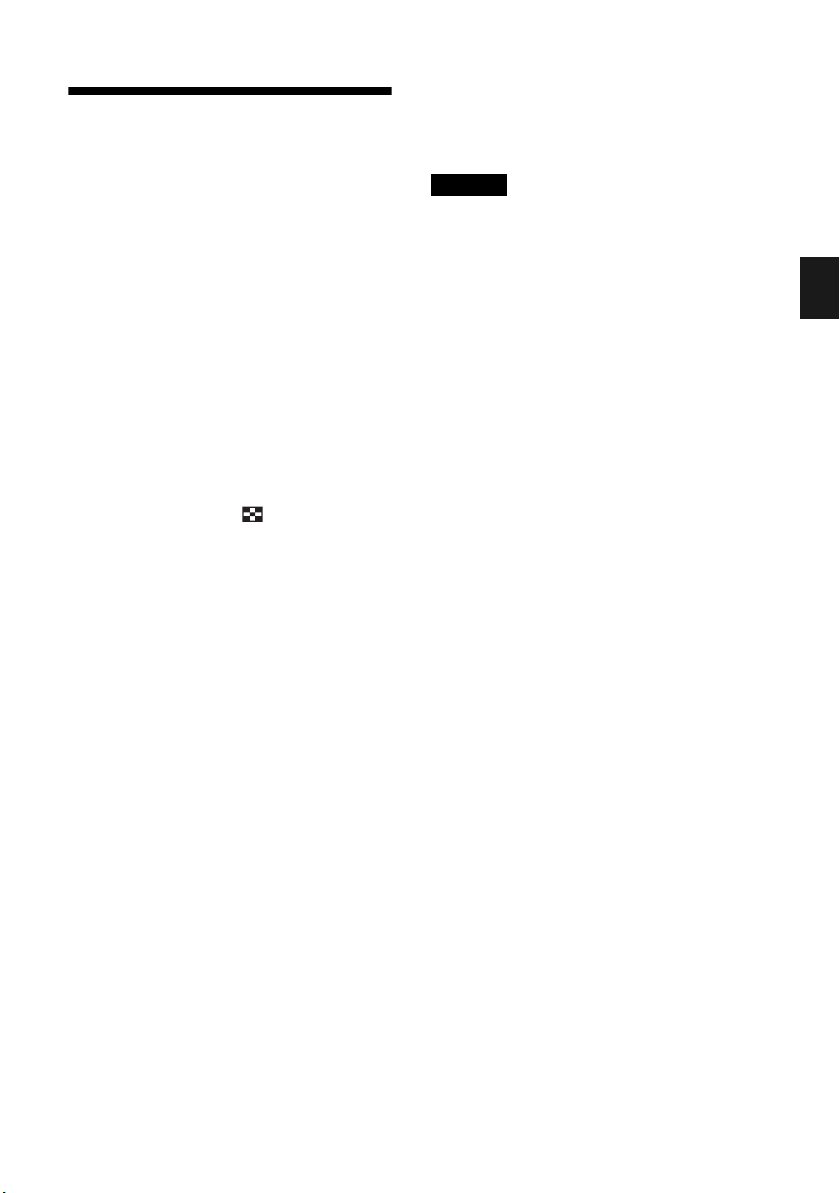
Přehrávání video
Poznámky
souboru
Ukončení přehrávání
Během přehrávání video souboru stiskněte
tlačítko BACK (Zpět).
Postupy v této části jsou popsány s použitím
tlačítek na dodaném dálkovém ovladači.
1 Vyberte video soubor.
1Stiskněte tlačítko SINGLE (Jeden snímek).
2Stisknutím tlačítek B/b vyberte
požadovaný styl a stiskněte tlačítko
ENTER (Potvrzení).
3Stisknutím tlačítek B/b procházejte
soubory a vyberte video soubor, který
chcete přehrát.
Použití režimu Index (Zobrazení
náhledů snímků)
1Stiskněte tlačítko (INDEX) (Index).
2Stisknutím tlačítek B/b/v/V vyberte
video soubor, který chcete přehrát.
2 Stiskněte tlačítko ENTER
(Potvrzení).
Spustí se přehrávání vybraného video
souboru.
Nastavení hlasitosti
Během přehrávání nebo pozastavení přehrávání
video souboru stiskněte některé z tlačítek v/V.
• Nelze přehrát následující typ video souboru:
– video soubor používající jiný video kodek než
Motion JPEG,
– video soubor, u kterého byl překročen
maximální počet obrazových bodů (pixelů) pro
šířku nebo výšku obrazu.
(Správné přehrávání video souborů, které nejsou
uvedeny výše, není zaručeno.)
• V režimu Slideshow (Zobrazení prezentace) nejsou
funkce rychlého posunu vpřed/vzad a pozastavení
přehrávání k dispozici.
•Během rychlého posunu vpřed/vzad je přehrávání
obrazu pozastaveno.
Základní ovládání
Pozastavení přehrávání
Během přehrávání video souboru stiskněte
tlačítko ENTER (Potvrzení).
Pro obnovení přehrávání znovu stiskněte
tlačítko ENTER (Potvrzení).
Rychlý posun vpřed/vzad
Během přehrávání video souboru stiskněte
některé z tlačítek B/b. Při stisknutí a podržení
tlačítka b nebo B bude soubor přehráván vpřed
nebo vzad vyšší rychlostí. Po uvolnění tlačítka
se obnoví normální přehrávání.
V závislosti na video souboru nemusí být
možné rychlý posun vpřed/vzad provést.
27
CZ
Page 30
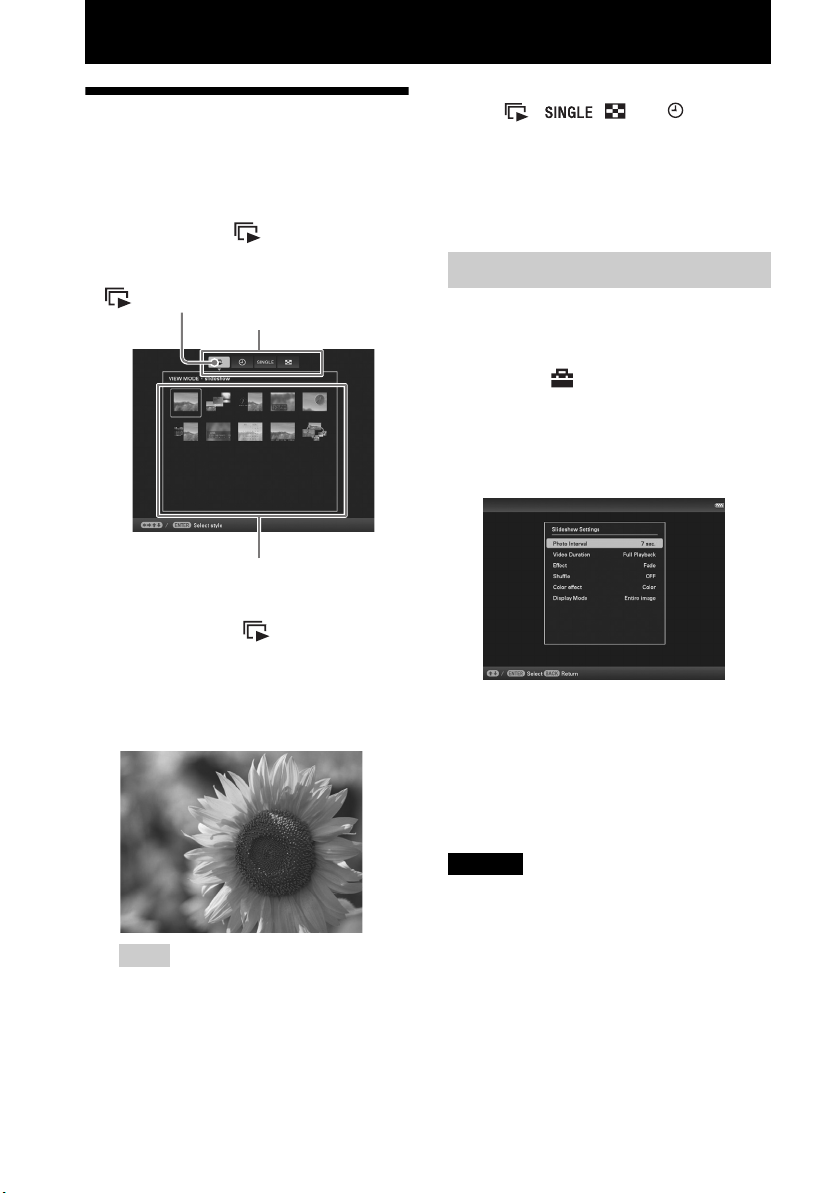
Rozšířené možnosti ovládání
Tipy
Poznámky
Oblast pro výběr režimu zobrazení
Oblast pro výběr stylu
(Slideshow) (Zobrazení prezentace)
Přehrávání prezentace
1 Opakovaným stisknutím tlačítka
VIEW MODE (Režim zobrazení)
v oblasti pro výběr režimu zobrazení
vyberte režim (Slideshow)
(Zobrazení prezentace).
Pomocí dálkového ovladače
Stiskněte tlačítko (SLIDE-SHOW)
(Prezentace).
aktuálně vybranému režimu zobrazení
( , , nebo ) nebo
opakovaným stisknutím tlačítka VIEW
MODE (Režim zobrazení) na fotorámečku.
Podrobnosti o stylech prezentace - viz část
„Režim Slideshow (Zobrazení
prezentace)“ (strana 22).
Změna nastavení prezentace
1 Stiskněte tlačítko MENU (Nabídka).
2 Stisknutím tlačítek B/b vyberte
záložku (Settings) (Nastavení).
3 Stisknutím tlačítek v/V vyberte
položku [Slideshow Settings]
(Nastavení prezentace) a stiskněte
tlačítko ENTER (Potvrzení).
2 Stisknutím tlačítek B/b/v/V vyberte
požadovaný styl a stiskněte tlačítko
ENTER (Potvrzení).
• Pokud se kurzor nachází v oblasti pro výběr
režimu zobrazení, přesuňte jej do oblasti pro
výběr stylu stisknutím tlačítka v.
•Kurzor můžete v rámci oblasti pro výběr
stylu přesouvat stisknutím některého
z tlačítek VIEW MODE (Režim zobrazení)
na dálkovém ovladači odpovídajícího
CZ
28
4 Stisknutím tlačítek v/V vyberte
položku, kterou chcete změnit
a stiskněte tlačítko ENTER
(Potvrzení).
Podrobnosti o jednotlivých položkách viz tabulky na další straně.
•Před spuštěním prezentace snímků uložených na
paměťové kartě dbejte prosím následujících skutečností:
–kvůli charakteristikám paměťových karet může
při častém načítání snímků dojít k chybě dat,
–neprovádějte prezentaci s malým počtem snímků
po dlouhou dobu. Mohlo by to způsobit chybu dat,
– doporučujeme pravidelně zálohovat snímky
uložené na paměťové kartě.
• Pokud fotorámeček zobrazuje například prezentaci
snímků, není možné provést změnu nastavení
některých položek. Tyto položky se zobrazují šedě
a nelze je vybrat.
Page 31

• Pokud odpojíte fotorámeček od napájení nebo
Poznámka
pokud provedete reset fotorámečku, nespustí se
prezentace od naposledy zobrazeného snímku.
•Příliš světlá obrazovka může vyvolávat nepříjemné
pocity. Dbejte na to, aby nebyl při používání
fotorámečku nastaven příliš vysoký jas.
Položka Nastavení Popis
Slideshow
Settings
(Nastavení
prezentace)
Photo Interval
(Interval
prezentace)
Video Duration
(Interval video
souboru)
Nastavení intervalu mezi změnou snímků z možností 3 sec., 7 sec. *,
20 sec., 1 min., 5 min., 30 min., 1 hour, 3 hours, 12 hours nebo 24 hours.
Nastavení intervalu pro dobu přehrávání od začátku souboru.
Vyberte některou z možností First 10 sec., First 15 sec., First 30 sec., First
1 min., First 3 min. (Prvních 10 s - 3 min) nebo Full Playback (Přehrávání
celého souboru) *.
V závislosti na vybraném stylu prezentace, barevném efektu nebo velikosti snímku nemusí
dojít ke změně snímku v nastaveném intervalu.
Effect (Efekt) Center cross
Shuffle
(Náhodné
přehrávání)
Color effect
(Barevný efekt)
*: Výchozí tovární nastavení
(Středový kříž)
Vert. blinds
(Vertikální
pruhy)
Horiz. blinds
(Horizontální
pruhy)
Fade *
(Zatmívání/
roztmívání)
Wipe (Setření) Při přechodu na další snímek je předchozí snímek
Random
(Náhodný
efekt)
ON (Zapnuto) Snímky se zobrazují náhodně.
OFF *
(Vypnuto)
Color * (Barvy) Zobrazení barevného snímku.
Sepia (Sépia) Zobrazení snímku v sépiové barvě.
Monochrome
(Monochromati
cký snímek)
Při přechodu na další snímek je předchozí snímek
jakoby vytlačen ze středu do čtyř okrajů.
Při přechodu na další snímek je předchozí snímek
jakoby zakryt svislou roletou.
Při přechodu na další snímek je předchozí snímek
jakoby zakryt vodorovnou roletou.
Při přechodu na další snímek aktuální snímek ztmavne
a postupně se objeví nový snímek.
jakoby setřen z obrazovky pro odhalení dalšího
snímku.
Náhodně se použije některý z předchozích pěti efektů.
Snímky se zobrazují podle nastavení možnosti [Listing
Order] (Pořadí zobrazování snímk
[General Settings] (Obecná nastavení).
Zobrazení monochromatického snímku.
ů) v položce
Rozšířené možnosti ovládání
29
CZ
Page 32

Poznámky
Poznámka
Položka Nastavení Popis
Slideshow
Settings
Display Mode
(Režim
zobrazení)
Vyberte některou z níže uvedených možností zobrazení.
• Originální snímek se nezmění.
•Při přehrávání video souboru je obraz vždy zobrazen v režimu Entire
image (Celý snímek).
Entire image *
(Celý snímek)
Fit to screen
(Přizpůsobení
obrazovce)
*: Výchozí tovární nastavení
Zobrazení celého snímku zvětšeného na vhodnou
velikost. (Snímek se může zobrazit s okraji v horní,
spodní, levé a pravé části.)
Zvětšení snímku tak, aby vyplnil celou obrazovku,
aniž by byl změněn poměr stran.
V závislosti na vybraném stylu prezentace se snímek
nemusí zobrazit v nastavené velikosti.
30
CZ
Page 33

Tip
Tip
Poznámky
Přehrávání prezentace
s hudbou na pozadí
Import hudebního souboru
1 Vložte do fotorámečku paměťovou
kartu nebo připojte externí USB
zařízení obsahující hudební soubor.
2 Stiskněte tlačítko MENU (Nabídka),
vyberte záložku (Settings)
(Nastavení) stisknutím tlačítek B/b
a stisknutím tlačítek v/V vyberte položku
[Slideshow BGM Settings] (Nastavení
hudby na pozadí pro prezentaci).
3 Stisknutím tlačítek v/V vyberte
možnost [Import BGM] (Importovat
hudbu na pozadí) a stiskněte
tlačítko ENTER (Potvrzení).
4 Stisknutím tlačítek v/V vyberte
paměťovou kartu nebo externí USB
zařízení připojené v kroku 1.
5 Stisknutím tlačítek v/V vyberte ze
seznamu hudební soubor, který
chcete importovat a stiskněte
tlačítko ENTER (Potvrzení).
U vybraného souboru se zobrazí symbol
zaškrtnutí (✔).
6 Pokud chcete vybrat dva nebo více
souborů, zopakujte krok 5.
Pro zrušení výběru označte požadovaný soubor
a stiskněte tlačítko ENTER (Potvrzení). Symbol
zaškrtnutí (✔) u vybraného souboru zmizí.
7 Po dokončení výběru hudebních
souborů stiskněte tlačítko MENU
(Nabídka).
8 Jakmile se zobrazí obrazovka
s potvrzením, stiskněte tlačítko
ENTER (Potvrzení).
Vybrané hudební soubory budou
importovány do vnitřní paměti fotorámečku.
Pro smazání hudebního souboru importovaného do
vnitřní paměti vyberte v kroku 2 možnost [Delete BGM]
(Smazat hudbu na pozadí) v položce [Slideshow Settings]
(Nastavení prezentace) a stiskněte tlačítko ENTER
(Potvrzení). Stisknutím tlačítek v/V vyberte ze seznamu
hudební soubor, který chcete smazat a stiskněte tlačítko
ENTER (Potvrzení). U vybraného souboru se zobrazí
symbol zaškrtnutí. Stiskněte tlačítko MENU (Nabídka)
a jakmile se zobrazí obrazovka s potvrzením, stiskněte
tlačítko ENTER (Potvrzení). Soubor bude smazán ze
seznamu hudebních souborů.
• Importovaný hudební soubor lze přehrávat pouze
jako zvukový doprovod při prezentaci.
• Pro zvukový doprovod při prezentaci lze použít pouze
hudební soubory importované do vnitřní paměti.
•Do vnitřní paměti fotorámečku lze importovat až
40 hudebních souborů.
• Lze zobrazit až 200 hudebních souborů na vložené
paměťové kartě.
• U hudebního souboru se zobrazí pouze název souboru.
Hudební titul nebo jméno interpreta nelze zobrazit.
Výběr hudebního souboru pro
přehrávání
1 Stiskněte tlačítko MENU (Nabídka),
vyberte záložku (Settings)
(Nastavení) stisknutím tlačítek B/b
a stisknutím tlačítek v/V vyberte položku
[Slideshow BGM Settings] (Nastavení
hudby na pozadí pro prezentaci).
2 Stisknutím tlačítek v/V vyberte
možnost [Select BGM] (Vybrat
hudbu na pozadí) a stiskněte
tlačítko ENTER (Potvrzení).
3 Stisknutím tlačítek v/V vyberte ze
seznamu hudební soubor, který
chcete přehrát a stiskněte tlačítko
ENTER (Potvrzení).
U vybraného souboru se zobrazí symbol
zaškrtnutí (✔).
4 Pokud chcete vybrat dva nebo více
hudebních souborů, zopakujte krok 3.
CZ
31
Rozšířené možnosti ovládání
Page 34

5 Stiskněte tlačítko MENU (Nabídka).
Tip
Poznámky
Jestliže v obrazovce pro výběr režimu
zobrazení vyberete režim
(Slideshow) (Zobrazení prezentace), bude
přehrán hudební soubor se symbolem
zaškrtnutí (✔).
Nastavení hlasitosti
Po stisknutí tlačítek v/V se v pravé části
obrazovky zobrazí okno pro nastavení
hlasitosti.
Pro zvýšení hlasitosti stiskněte tlačítko V. Pro
snížení hlasitosti stiskněte tlačítko v.
Přehrávání hudby na pozadí
během prezentace
Pro přehrávání hudebního souboru importovaného
do vnitřní paměti jako hudby na pozadí během
prezentace fotografií postupujte následovně:
1 Stiskněte tlačítko MENU (Nabídka),
vyberte záložku (Settings)
(Nastavení) stisknutím tlačítek B/b
a stisknutím tlačítek v/V vyberte
položku [Slideshow BGM Settings]
(Nastavení hudby na pozadí pro
prezentaci).
2 Stisknutím tlačítek v/V vyberte
položku [BGM ON/OFF] (Zapnutí/
vypnutí hudby na pozadí) a stiskněte
tlačítko ENTER (Potvrzení).
[ON] (Zapnuto): Během prezentace je
přehrávána hudba na pozadí.
[OFF] (Vypnuto): Během prezentace není
přehrávána hudba na pozadí.
Položka Nastavení Popis
Slideshow
BGM
Settings
(Nastavení
hudby na
pozadí pro
prezentaci)
*: Výchozí tovární nastavení
CZ
32
BGM ON/OFF (Zapnutí/
vypnutí hudby na pozadí)
Select BGM (Vybrat hudbu
na pozadí)
Import BGM (Importovat
hudbu na pozadí)
Delete BGM (Smazat
hudbu na pozadí)
ON *
(Zapnuto)
OFF Během prezentace není přehrávána hudba
Zobrazení seznamu hudebních souborů ve vnitřní paměti.
Můžete vybrat požadovanou hudbu na pozadí (BGM1 *,
BGM2 *, BGM3 *).
Import hudebních souborů pro hudbu na pozadí uložených
na paměťové kartě „Memory Stick“ nebo SD nebo na
připojeném externím USB zařízení do vnitřní paměti.
Smazání hudebních souborů importovaných do vnitřní
paměti.
Hlasitost lze nastavit v úvodní obrazovce nebo
v obrazovce režimu jednoho snímku.
• Rychlý posun vpřed/vzad při přehrávání hudby na
pozadí nelze provést. Rovněž nelze změnit pořadí
přehrávání hudebních souborů.
• Hudbu na pozadí nelze přehrávat během přehrávání
video souboru. Při přehrávání video souboru bude
přehráván zvukový doprovod, který je součástí
video souboru. Přehrávání hudby na pozadí pro
fotografii zobrazenou po přehrávání video souboru
se spustí od začátku následujícího hudebního
souboru.
• Pokud je položka [BGM ON/OFF] (Zapnutí/
vypnutí hudby na pozadí) nastavena na [ON]
(Zapnuto), avšak v seznamu importovaných
hudebních souborů nebyl vybrán žádný hudební
soubor pro přehrávání, nebude hudba na pozadí
přehrávána.
• Hudební soubory ve vnitřní paměti, které byly
uloženy z výroby jako BGM1, BGM2 a BGM3,
nelze smazat.
Během prezentace je přehrávána hudba na
pozadí.
na pozadí.
Page 35

Režim obnovení
Poznámky
Tipy
Import snímků do vnitřní
Kvůli charakteristikám vnitřní paměti může
dojít k výskytu chyby dat při načítání snímků,
které jsou v paměti uloženy příliš dlouho nebo
byly zobrazovány příliš často.
V závislosti na stavu vnitřní paměti
fotorámeček automaticky obnovuje vnitřní
paměť, aby k těmto chybám nedocházelo.
Pokud je třeba provést obnovení vnitřní paměti,
zobrazí se obrazovka s potvrzením.
Obnovování paměti se automaticky zahájí po
výběru možnosti [Yes] (Ano) nebo pokud
nebyla po dobu 30 sekund provedena žádná
operace. Pokud vyberete možnost [No] (Ne),
zobrazí se obrazovka pro potvrzení obnovení
paměti v případě další potřeby obnovení
paměti.
Během obnovování vnitřní paměti nevypínejte
fotorámeček. Mohlo by dojít k poruše funkce.
Obnovení vnitřní paměti trvá asi 5 minut.
•Kvůli zabránění ztrátě dat doporučujeme provádět
jejich pravidelné zálohování.
• Pokud jste nastavili interval prezentace na
3 sekundy, neprovádějte nepřetržitou prezentaci
sméně než 10 snímky. Mohlo by dojít k poškození
obrazových dat ve vnitřní paměti.
paměti
Fotorámeček můžete používat jako digitální
fotoalbum a uložit důležité snímky do vnitřní
paměti.
•Při ukládání snímků do vnitřní paměti můžete
v položce [Image import size] (Velikost
importovaného snímku) nastavit, zda má být
optimalizována velikost snímků nebo zda mají být
snímky ukládány bez komprese (strana 47).
• Pokud je položka [Image import size] (Velikost
importovaného snímku) nastavena na [Resize]
(Optimalizace velikosti), lze do vnitřní paměti
uložit přibližně 4 000 snímků. Při nastavení na
[Original] (Originální) se počet snímků, které lze
uložit, liší podle velikosti originálních snímků.
1 Stiskněte tlačítko MENU (Nabídka),
jakmile je na obrazovce zobrazen
snímek uložený na paměťové kartě
nebo externím USB zařízení.
Zobrazí se nabídka.
Pomocí dálkového ovladače
Stiskněte tlačítko (IMPORT) (Import),
jakmile je na obrazovce zobrazen snímek
uložený na paměťové kartě nebo externím
USB zařízení. Zobrazí se obrazovka funkce
[Import] (Import) uvedená v kroku 2 níže.
Přejděte ke kroku 3.
2 Stisknutím tlačítek B/b vyberte
záložku (Editing) (Editace),
potom vyberte položku [Import]
(Import) stisknutím tlačítek v/V
a stiskněte tlačítko ENTER
(Potvrzení).
Rozšířené možnosti ovládání
33
CZ
Page 36

Režim Single view (Zobrazení
jednoho snímku)
Režim Slideshow (Zobrazení
prezentace)
Režim Index (Zobrazení náhledů
snímků)
Pokud vyberete možnost [Import multiple
images] (Vybrané snímky), můžete vybrat
požadované snímky pro import ze
seznamu snímků. Přejděte ke kroku 4.
Pokud vyberete možnost [Import all images]
(Všechny snímky), zobrazí se seznam
snímků se symboly zaškrtnutí v políčku
u všech snímků. Přejděte ke kroku 5.
4 Stisknutím tlačítek B/b/v/V vyberte
ze seznamu snímek, který chcete
importovat a stiskněte tlačítko
ENTER (Potvrzení).
U vybraného snímku se zobrazí symbol „✔“.
Pokud chcete importovat více snímků
současně, zopakujte tento krok.
Pro zrušení výběru označte snímek
astiskněte tlačítko
Symbol „✔“ zobrazený u snímku zmizí.
ENTER (Potvrzení).
3 Stisknutím tlačítek v/V vyberte
možnost [Import this image] (Tento
snímek), [Import multiple images]
(Vybrané snímky) nebo [Import all
images] (Všechny snímky)
a stiskněte tlačítko ENTER
(Potvrzení).
Pokud vyberete možnost [Import this
image] (Tento snímek), bude do vnitřní
paměti importován aktuálně zobrazený
snímek. Přejděte ke kroku 6. (Tuto
možnost nelze vybrat v režimu Slideshow
(Zobrazení prezentace).)
CZ
34
5 Stiskněte tlačítko MENU (Nabídka).
Zobrazí se obrazovka pro výběr složky.
6 Stisknutím tlačítek v/V vyberte
požadovanou cílovou složku pro
uložení snímků a stiskněte tlačítko
ENTER (Potvrzení).
Zobrazí se obrazovka s potvrzením
importu snímků do vnitřní paměti.
Page 37

Tip
Při výběru možnosti [New folder] (Nová složka)
Poznámky
Tip
Tipy
Poznámka
se automaticky vytvoří nová složka.
7 Stisknutím tlačítek v/V vyberte
možnost [Yes] (Ano) a stiskněte
tlačítko ENTER (Potvrzení).
Snímky jsou uloženy do vybrané složky
ve vnitřní paměti.
8 Jakmile se zobrazí obrazovka
s potvrzením, stiskněte tlačítko
ENTER (Potvrzení).
Výběr zařízení pro
přehrávání
Můžete určit, zda mají být zobrazovány snímky
z paměťové karty, externího USB zařízení nebo
vnitřní paměti.
1 Stiskněte tlačítko MENU (Nabídka)
a vyberte záložku (Select
device) (Výběr zařízení) stisknutím
tlačítek B/b.
• Funkce importu do vnitřní paměti není dostupná
usnímků, které jsou již uloženy ve vnitřní paměti.
•Během importu snímků do vnitřní paměti
neprovádějte následující činnosti. Mohlo by dojít
k poškození fotorámečku, paměťové karty,
externího USB zařízení nebo dat:
– vypnutí napájení,
– vyjmutí paměťové karty,
– odpojení externího USB zařízení,
– vložení jiné paměťové karty.
• Import video souboru do vnitřní paměti pomocí
tlačítek na fotorámečku nelze provést. Pro import
video souboru připojte fotorámeček k počítači
a zkopírujte video soubor z počítače do vnitřní
paměti fotorámečku. Podrobnosti - viz část
„Připojení k počítači“ (strana 49).
Pomocí tlačítek [ / ] na dálkovém ovladači lze
vseznamu snímků změnit velikost miniatur.
Rozšířené možnosti ovládání
Pomocí dálkového ovladače
Stiskněte tlačítko SELECT DEVICE
(Výběr zařízení).
• Pokud ještě nebyla do fotorámečku vložena
požadovaná paměťová karta, vložte ji
v tomto okamžiku.
• Pokud ještě nebylo k fotorámečku
připojeno požadované externí USB
zařízení, připojte jej v tomto okamžiku.
V režimu Clock and Calendar (Zobrazení hodin
a kalendáře) nelze vybrat záložku (Select
device) (Výběr zařízení).
2 Stisknutím tlačítek v/V vyberte
zařízení, ze kterého chcete
zobrazovat snímky a stiskněte
tlačítko ENTER (Potvrzení).
Zobrazí se snímky z vybraného zařízení.
35
CZ
Page 38

Export snímků z vnitřní
paměti
Pokud vyberete možnost [Export all images]
(Všechny snímky), zobrazí se seznam
snímků se symboly zaškrtnutí v políčku
u všech snímků. Přejděte ke kroku 6.
Snímky uložené ve vnitřní paměti můžete
exportovat na paměťovou kartu nebo externí
USB zařízení.
1 Jestliže je zobrazen snímek uložený
ve vnitřní paměti, stiskněte tlačítko
MENU (Nabídka).
2 Stisknutím tlačítek B/b vyberte
záložku (Editing) (Editace).
3 Stisknutím tlačítek v/V vyberte
položku [Export] (Export) a stiskněte
tlačítko ENTER (Potvrzení).
Režim Single view (Zobrazení
jednoho snímku)
4 Stisknutím tlačítek v/V vyberte
možnost [Export this image] (Tento
snímek), [Export multiple images]
(Vybrané snímky) nebo [Export all
images] (Všechny snímky) a stiskněte
tlačítko ENTER (Potvrzení).
Pokud vyberete možnost [Export this image]
(Tento snímek), bude exportován aktuálně
zobrazený snímek. Přejděte ke kroku 7.
(Tuto možnost nelze vybrat v režimu
Slideshow (Zobrazení prezentace).)
Pokud vyberete možnost [Export multiple
images] (Vybrané snímky), můžete vybrat
požadované snímky pro export ze
seznamu snímků. Přejděte ke kroku 5.
5 Stisknutím tlačítek B/b/v/V vyberte
ze seznamu snímek, který chcete
exportovat a stiskněte tlačítko
ENTER (Potvrzení).
U vybraného snímku se zobrazí symbol „✔“.
Pokud chcete exportovat více snímků
současně, zopakujte tento krok.
Pro zrušení výběru označte snímek
astiskněte tlačítko ENTER (Potvrzení).
Symbol „✔“ zobrazený u snímku zmizí.
6 Stiskněte tlačítko MENU (Nabídka).
Zobrazí se obrazovka pro výběr paměťové
karty nebo externího USB zařízení, na
které budou snímky exportovány.
7 Stisknutím tlačítek v/V vyberte
paměťovou kartu, na kterou chcete
exportovat snímky a stiskněte
tlačítko ENTER (Potvrzení).
36
CZ
Page 39

8 Stisknutím tlačítek v/V vyberte
Tip
Poznámka
Tipy
cílovou složku a stiskněte tlačítko
ENTER (Potvrzení).
Zobrazí se obrazovka s potvrzením
exportu snímků.
Při výběru možnosti [New folder] (Nová složka)
se automaticky vytvoří nová složka.
9 Stisknutím tlačítek v/V vyberte
možnost [Yes] (Ano) a stiskněte
tlačítko ENTER (Potvrzení).
Snímek jsou exportovány.
10Jakmile se zobrazí obrazovka
s potvrzením, stiskněte tlačítko
ENTER (Potvrzení).
Snímky jsou zkopírovány na vybranou
paměťovou kartu nebo externí USB
zařízení.
Během exportu snímků neprovádějte následující
činnosti. Mohlo by dojít k poškození fotorámečku,
paměťové karty, externího
– vypnutí napájení,
– vyjmutí paměťové karty,
– odpojení externího USB zařízení,
– vložení jiné paměťové karty.
• Pomocí tlačítek [ / ] na dálkovém ovladači lze
vseznamu snímků změnit velikost miniatur.
•Paměťová karta nebo externí USB zařízení, které
fotorámeček nerozpozná, je zobrazeno šedě a nelze
jej vybrat.
USB zařízení nebo dat:
Smazání snímků
1 Jakmile je zobrazen snímek, který
chcete smazat, stiskněte tlačítko
MENU (Nabídka).
Pomocí dálkového ovladače
Jakmile je zobrazen snímek, který chcete
smazat, stiskněte tlačítko (DELETE)
(Smazání). Zobrazí se obrazovka pro
smazání snímku uvedená v kroku 2 níže.
Přejděte ke kroku 3.
2 Stisknutím tlačítek B/b vyberte
záložku (Editing) (Editace),
potom vyberte položku [Delete]
(Smazání) stisknutím tlačítek v/V
a stiskněte tlačítko ENTER
(Potvrzení).
3 Stisknutím tlačítek v/V vyberte
možnost [Delete this image] (Tento
snímek), [Delete multiple images]
(Vybrané snímky) nebo [Delete all
images] (Všechny snímky) a stiskněte
tlačítko ENTER (Potvrzení).
Pokud vyberete možnost [Delete this image]
(Tento snímek), bude smazán aktuálně
zobrazený snímek. Přejděte ke kroku 6.
(Tuto možnost nelze vybrat v režimu
Slideshow (Zobrazení prezentace).)
Pokud vyberete možnost [Delete multiple
images] (Vybrané snímky), můžete vybrat
požadované snímky pro smazání ze
seznamu snímků. Přejděte ke kroku 4.
Pokud vyberete možnost [Delete all images]
(Všechny snímky), zobrazí se seznam
snímků se symboly zaškrtnutí v políčku
u všech snímků. Přejděte ke kroku 5.
Rozšířené možnosti ovládání
37
CZ
Page 40

4 Stisknutím tlačítek B/b/v/V vyberte ze
Poznámky
Tip
seznamu snímek, který chcete smazat
a stiskněte tlačítko ENTER (Potvrzení).
U vybraného snímku se zobrazí symbol „✔“.
Pokud chcete smazat více snímků
současně, zopakujte tento krok.
Pro zrušení výběru označte snímek
astiskněte tlačítko ENTER (Potvrzení).
Symbol „✔“ zobrazený u snímku zmizí.
5 Stiskněte tlačítko MENU (Nabídka).
Zobrazí se obrazovka s potvrzením smazání.
6 Stisknutím tlačítek v/V vyberte
možnost [Yes] (Ano) a stiskněte
tlačítko ENTER (Potvrzení).
Snímek je smazán.
7 Jakmile se zobrazí obrazovka
s potvrzením, stiskněte tlačítko
ENTER (Potvrzení).
Naformátování vnitřní paměti
1 Stiskněte tlačítko MENU (Nabídka).
2 Stisknutím tlačítek B/b vyberte záložku
(Settings) (Nastavení).
3 Stisknutím tlačítek v/V vyberte položku
[Initialize] (Inicializace) a stiskněte
tlačítko ENTER (Potvrzení).
4 Stisknutím tlačítek v/V vyberte možnost
[Format internal memory]
(Naformátování vnitřní paměti)
astiskněte tlačítko ENTER (Potvrzení).
Zobrazí se obrazovka s potvrzením, zda
má být naformátována vnitřní paměť.
5 Stisknutím tlačítek v/V vyberte možnost [Yes]
(Ano) a stiskněte tlačítko ENTER (Potvrzení).
•Během mazání snímků neprovádějte následující
činnosti. Mohlo by dojít k poškození fotorámečku,
paměťové karty, externího USB zařízení nebo dat:
– vypnutí napájení,
– vyjmutí paměťové karty,
– odpojení externího USB zařízení,
– vložení jiné paměťové karty.
• Pokud se na obrazovce zobrazí zpráva [Cannot
delete a protected file.] (Nelze smazat chráněný
soubor.), byl snímek nastaven na počítači jako
„Read Only“ (Jen pro čtení). V takovém případě
připojte fotorámeček k počítači a smažte snímek
pomocí počítače.
• Ani po naformátování vnitřní paměti se nebude celková
kapacita vnitřní paměti rovnat zbývající kapacitě.
• Jakmile bylo zahájeno mazání snímku, nelze
snímek obnovit ani v případě přerušení mazání.
Před vymazáním snímků se ujistěte, že chcete
snímky opravdu smazat.
Pomocí tlačítek [ / ] na dálkovém ovladači lze
vseznamu snímků změnit velikost miniatur.
Nastavení značky pro
snímky
Prezentaci můžete provést pouze se snímky,
které jste předtím vybrali a označili značkou.
Snímky s nastavenými značkami můžete
snadno zkontrolovat v režimu zobrazení
jednoho snímku nebo náhledů snímků.
1 Jestliže je zobrazen snímek,
stiskněte tlačítko MENU (Nabídka).
Pomocí dálkového ovladače
Jestliže je zobrazen snímek, stiskněte
tlačítko (MARKING) (Označení).
Zobrazí se obrazovka pro označení
snímku uvedená v kroku 2 níže. Přejděte
ke kroku 3.
2 Stisknutím tlačítek B/b vyberte
záložku (Editing) (Editace),
potom vyberte položku [Marking]
(Označení) stisknutím tlačítek v/V
a stiskněte tlačítko ENTER
(Potvrzení).
38
CZ
Page 41

Poznámka
Tipy
3 Stisknutím tlačítek v/V vyberte
požadovanou značku a stiskněte
tlačítko ENTER (Potvrzení).
4 Stisknutím tlačítek v/V vyberte
možnost [Mark this image] (Tento
snímek), [Mark/Unmark multiple
images] (Vybrané snímky) nebo [Mark
all images] (Všechny snímky) a
stiskněte tlačítko ENTER (Potvrzení).
Pokud vyberete možnost [Mark this
image] (Tento snímek), bude značka
nastavena pro aktuálně zobrazený snímek.
(Tuto možnost nelze vybrat v režimu
Slideshow (Zobrazení prezentace).)
Pokud vyberete možnost [Mark/Unmark
multiple images] (Vybrané snímky),
můžete vybrat požadované snímky ze
seznamu snímků. Přejděte ke kroku 4.
Pokud vyberete možnost [Mark all images]
(Všechny snímky), zobrazí se seznam
snímků. V políčku u všech snímků se zobrazí
symbol zaškrtnutí. Přejděte ke kroku 5.
5 Stisknutím tlačítek B/b/v/V vyberte
ze seznamu snímek, pro který
chcete nastavit značku a stiskněte
tlačítko ENTER (Potvrzení).
U vybraného snímku se zobrazí symbol „✔“.
Pokud chcete nastavit značku pro více
snímků současně, zopakujte tento krok.
Pro zrušení výběru označte snímek
a stiskněte tlačítko ENTER (Potvrzení).
Symbol „✔“ zobrazený u snímku zmizí.
Poznámky k třídění snímků v seznamu
snímků
Během třídění:
Zobrazení všech snímků odpovídajících
kritériím třídění.
V ostatních případech kromě třídění:
Zobrazení všech snímků uložených na
zařízení, které obsahuje aktuálně
zobrazený snímek.
Viz část „Třídění snímků (filtrování)“
(strana 40).
6 Stiskněte tlačítko MENU (Nabídka).
Zobrazí se obrazovka s potvrzením.
7 Stisknutím tlačítek v/V vyberte
možnost [Yes] (Ano) a stiskněte
tlačítko ENTER (Potvrzení).
Vybranému snímku je přidána značka.
Smazání značky
V kroku 3 vyberte možnost [Unmark this
image] (Tento snímek) nebo [Unmark all
images] (Všechny snímky) a stiskněte tlačítko
ENTER (Potvrzení). Odstraněním symbolu
zaškrtnutí v políčku u jednotlivých snímků lze
výběr rovněž zrušit.
• [Unmark this image] (Tento snímek):
Odstranění značky u aktuálně zobrazeného
snímku. (Tuto možnost nelze vybrat
v režimu Slideshow (Zobrazení prezentace).)
• [Unmark all images] (Všechny snímky):
Odstranění značky u všech snímků
uložených na zařízení, které obsahuje
aktuálně zobrazený snímek.
Během třídění:
Odstranění značky u všech snímků
odpovídajících kritériím třídění.
Značka bude uložena pouze u snímku ve vnitřní
paměti. Značka nastavená u snímku na paměťové
kartě nebo externím USB zařízení bude při vypnutí
napájení nebo změně zdrojového zařízení odstraněna.
•Můžete si vybrat některý ze 3 typů značek.
•Pomocí tlačítek [ / ] na dálkovém ovladači lze
vseznamu snímků změnit velikost miniatur.
39
Rozšířené možnosti ovládání
CZ
Page 42

Třídění snímků
Poznámky
(filtrování)
Snímky uložené ve vnitřní paměti, na externím
USB zařízení nebo na paměťové kartě můžete
třídit podle data, složky, orientace, značky nebo
typu (video soubory/fotografie).
1 Jestliže je zobrazen snímek,
stiskněte tlačítko MENU (Nabídka).
Pomocí dálkového ovladače
Jestliže je zobrazen snímek, stiskněte
tlačítko SORT (Třídění). Zobrazí se
obrazovka funkce [Sort] (Třídění)
uvedená v kroku 2 níže. Přejděte ke kroku
3.
2 Stisknutím tlačítek B/b vyberte
záložku (Editing) (Editace),
potom vyberte položku [Sort]
(Třídění) stisknutím tlačítek v/V
a stiskněte tlačítko ENTER
(Potvrzení).
3 Pomocí tlačítek v/V vyberte
kritérium třídění a stiskněte tlačítko
ENTER (Potvrzení).
• [Sort by mark] (Podle značky):
Filtrování podle značky.
• [Sort by videos/photos] (Podle video
souborů/fotografií):
Filtrování souborů podle toho, zda
obsahují video nebo fotografie.
Jsou tříděny buď video soubory, nebo
fotografie.
4 Stisknutím tlačítek B/b/v/V vyberte
požadovanou položku a stiskněte
tlačítko ENTER (Potvrzení).
5 Pokud chcete změnit kritérium
třídění, stiskněte tlačítko MENU
(Nabídka) a zopakujte kroky 3 a 4.
Zrušení třídění
Během zobrazení tříděných snímků stiskněte
tlačítko MENU (Nabídka), vyberte možnost
[Exit sort (show all photos)] (Ukončit třídění zobrazit všechny fotografie) a stiskněte tlačítko
ENTER (Potvrzení).
Změna kritéria třídění
Během zobrazení tříděných snímků stiskněte
tlačítko BACK (Zpět) a vyberte možnost
[Reselect] (Vybrat znovu).
• [Sort by date] (Podle data):
Filtrování podle data pořízení.
• [Sort by folder] (Podle složky):
Filtrování podle složky.
• [Sort by vertical/horizontal] (Podle
vertikální/horizontální orientace):
Filtrování podle orientace snímků.
CZ
40
•Během třídění snímků nevypínejte fotorámeček,
nevyjímejte paměťovou kartu ani neodpojujte
externí USB zařízení. Mohlo by dojít k poškození
fotorámečku, paměťové karty nebo dat.
•Třídění je automaticky zrušeno v následujících
případech:
–při změně zařízení pro přehrávání,
–při třídění snímků na paměťové kartě a vyjmutí
paměťové karty,
–při třídění snímků na externím USB zařízení
a odpojení externího USB zařízení.
Page 43

Nastavení velikosti
Tip
Poznámky
a orientace snímku
Zvětšení/zmenšení snímku
Snímek můžete zvětšit nebo zmenšit v režimu
Single view (Zobrazení jednoho snímku).
3Stisknutím tlačítek v/V vyberte zařízení, na
které chcete snímek uložit a stiskněte
tlačítko ENTER (Potvrzení).
4Stisknutím tlačítek v/V vyberte cílovou složku
a stiskněte tlačítko ENTER (Potvrzení).
5Stisknutím tlačítek v/V vyberte možnost [Yes]
(Ano) a stiskněte tlačítko ENTER (Potvrzení).
Snímek je uložen.
6Jakmile se zobrazí obrazovka s potvrzením,
stiskněte tlačítko ENTER (Potvrzení).
1 Stiskněte tlačítko MENU (Nabídka)
v režimu Single view (Zobrazení
jednoho snímku).
2 Stisknutím tlačítek B/b vyberte
záložku (Editing) (Editace).
3 Stisknutím tlačítek v/V vyberte
položku [Zoom] (Zoom) a stiskněte
tlačítko ENTER (Potvrzení).
4 Stisknutím tlačítek v/V vyberte
požadované zvětšení a stiskněte
tlačítko ENTER (Potvrzení).
Snímek lze zvětšit 1,5krát až 5krát
(maximum). Zvětšený snímek můžete
posouvat nahoru, dolů, doleva a doprava.
Pomocí dálkového ovladače
Pro zvětšení snímku stiskněte tlačítko
(zvětšení) na dálkovém ovladači v režimu
Single view (Zobrazení jednoho snímku). Pro
zmenšení zvětšeného snímku stiskněte tlačítko
(zmenšení).
Uložení zvětšeného nebo zmenšeného
snímku (oříznutí a uložení)
1Během zobrazení zvětšeného nebo
zmenšeného snímku stiskněte tlačítko
MENU (Nabídka).
2Stisknutím tlačítek v/V vyberte způsob uložení.
Pokud vyberete možnost [Save as new
image] (Uložit jako nový snímek), bude
uložena kopie snímku. Přejděte ke kroku
Pokud vyberete možnost [Overwrite]
(Přepsat), nový snímek přepíše starý snímek.
Přejděte ke kroku
5.
3.
Pokud pomocí tlačítek B/b/v/V posunete zvětšený
snímek a stisknete tlačítko MENU (Nabídka) v kroku 1,
bude snímek oříznut na zobrazenou velikost a uložen.
Rozšířené možnosti ovládání
•Lze přepsat pouze soubory JPEG (s příponou .jpg).
•Při zvětšení snímku může v závislosti na jeho
rozlišení dojít ke snížení kvality.
• Obraz video souboru nelze zvětšit ani zmenšit.
Otočení snímku
Snímek můžete otočit v režimu Single view
(Zobrazení jednoho snímku).
1 Stiskněte tlačítko MENU (Nabídka)
v režimu Single view (Zobrazení
jednoho snímku).
2 Stisknutím tlačítek B/b vyberte
záložku (Editing) (Editace).
3 Stisknutím tlačítek v/V vyberte
položku [Rotate] (Otočení)
a stiskněte tlačítko ENTER
(Potvrzení).
41
CZ
Page 44

4 Stisknutím tlačítek v/V vyberte úhel
Tipy
Poznámka
otočení a stiskněte tlačítko ENTER
(Potvrzení).
Můžete vybrat úhel otočení 90 stupňů, 180
stupňů a 270 stupňů ve směru hodinových
ručiček.
Pomocí dálkového ovladače
Snímek lze rovněž otočit stisknutím
tlačítka (ROTATE) (Otočení) na
dálkovém ovladači. Po každém stisknutí
tlačítka se snímek otočí o 90 stupňů proti
směru hodinových ručiček.
• U snímku uloženého ve vnitřní paměti je informace
o otočení snímku zachována i po vypnutí napájení.
•Lze otočit i snímek zobrazený v režimu náhledů
snímků.
Obraz video souboru nelze otočit.
Změna nastavení funkce
automatického zapnutí/
vypnutí
Můžete nastavit časovač pro automatické
zapnutí nebo vypnutí fotorámečku.
1 Stiskněte tlačítko MENU (Nabídka).
2 Stisknutím tlačítek B/b vyberte
záložku (Settings) (Nastavení).
3 Stisknutím tlačítek v/V vyberte
položku [Auto Power ON/OFF]
(Automatické zapnutí/vypnutí)
a stiskněte tlačítko ENTER
(Potvrzení).
Zobrazí se obrazovka funkce [Auto Power
ON/OFF] (Automatické zapnutí/vypnutí).
42
4 Stisknutím tlačítek v/V vyberte
položku [Setup method] (Způsob
nastavení) a stiskněte tlačítko ENTER
(Potvrzení). Stisknutím tlačítek v/V
vyberte možnost [Simple]
(Jednoduchý režim), [Advanced]
(Pokročilý režim) nebo [Auto off]
(Automatické vypnutí) a stiskněte
tlačítko ENTER (Potvrzení).
[Simple] (Jednoduchý režim):
Nastavení funkce automatického zapnutí/
vypnutí v krocích po jedné minutě.
[Advanced] (Pokročilý režim):
Nastavení funkce automatického zapnutí/
CZ
Page 45

vypnutí podle dnů v týdnu v krocích po
jedné hodině.
[Auto off] (Automatické vypnutí):
Nastavení časového intervalu, po jehož
uplynutí bude napájení vypnuto
prostřednictvím funkce automatického
vypnutí, pokud neprovedete žádnou operaci
a fotorámeček je zapnutý. Můžete vybrat
časový interval dvě nebo čtyři hodiny.
5 Stisknutím tlačítek v/V vyberte
položku [Time Setting] (Nastavení
času) a stiskněte tlačítko ENTER
(Potvrzení).
[Simple] (Jednoduchý režim)
3Nastavte den, ve kterém chcete
aktivovat časovač.
Stisknutím tlačítek
položku [Auto ON day] (Den pro
automatické zapnutí) nebo [Auto OFF
day] (Den pro automatické vypnutí)
astiskněte tlačítko ENTER (Potvrzení).
Stisknutím tlačítek
v týdnu, ve kterém chcete aktivovat
časovač a stiskněte tlačítko ENTER
(Potvrzení). Vybraný den se zaškrtne.
Stisknutím tlačítek
na možnost [OK] a stiskněte tlačítko
ENTER (Potvrzení).
[Advanced] (Pokročilý režim)
v/V vyberte
v/V vyberte den
v/V přesuňte kurzor
Rozšířené možnosti ovládání
1Vyberte položku, u které chcete nastavit
čas.
Stisknutím tlačítek
položku [Power-ON timer] (Časovač
zapnutí) nebo [Power-OFF timer]
(Časovač vypnutí) a stiskněte tlačítko
ENTER (Potvrzení). Stisknutím tlačítek
v/V vyberte
v/V vyberte možnost [Enable] (Povolit)
a stiskněte tlačítko ENTER (Potvrzení)
2Nastavte čas pro aktivaci funkce
[Power-ON timer] (Časovač zapnutí)
nebo [Power-OFF timer] (Časovač
vypnutí).
Stisknutím tlačítek
položku [Auto ON time] (Čas
automatického zapnutí) nebo [Auto
OFF time] (Čas automatického vypnutí)
a stiskněte tlačítko ENTER (Potvrzení).
Stisknutím tlačítek
nebo minuty a stisknutím tlačítek
proveďte nastavení hodin nebo minut.
Potom stiskněte tlačítko ENTER
(Potvrzení).
v/V vyberte
B/b vyberte hodiny
v/V
1Stisknutím tlačítek B/b/v/V nastavte
čas, kdy chcete použít funkci
automatického zapnutí/vypnutí.
Tuto funkci můžete nastavit pro
jednotlivé dny v týdnu v krocích po
jedné hodině.
Po stisknutí tlačítka ENTER
(Potvrzení) se barva vybraného
.
časového úseku změní na modrou. Při
dosažení časového úseku daného
modrou barvou se napájení
fotorámečku zapne. Po výběru modrého
časového úseku a stisknutí tlačítka
ENTER (Potvrzení) se barva vybraného
časového úseku změní na šedou. Během
časového úseku daného šedou barvou je
napájení fotorámečku vypnuto.
CZ
43
Page 46

Tip
Při dosažení času nastaveného pro funkci
[Power-OFF timer] (Časovač vypnutí)
během používání fotorámečku se
fotorámeček automaticky vypne.
Při dosažení času nastaveného pro funkci
[Power-ON timer] (Časovač zapnutí) během
pohotovostního režimu se fotorámeček
automaticky zapne.
2Stisknutím tlačítek B/b/v/V vyberte
možnost [OK] a stiskněte tlačítko
ENTER (Potvrzení).
[Auto off] (Automatické vypnutí)
Změna nastavení
Můžete provést změnu následujících nastavení:
• Slideshow Settings (Nastavení prezentace)
• Slideshow BGM Settings (Nastavení hudby
na pozadí pro prezentaci)
• Auto Power ON/OFF (Automatické zapnutí/
vypnutí)
• Date/time Settings (Nastavení data/času)
• General Settings (Obecná nastavení) (Listing
Order (Pořadí zobrazování snímků), Sony
logo ON/OFF (Zapnutí/vypnutí loga Sony)
atd.)
• Language Setting (Nastavení jazyka)
• Initialize (Inicializace)
Postup pro nastavení
1 Stiskněte tlačítko MENU (Nabídka).
Stisknutím tlačítek v/V vyberte
požadovaný časový interval, po jehož
uplynutí se fotorámeček automaticky
vypne: 2 hours (2 hodiny), 4 hours
(4 hodiny) nebo Disable (Zrušit).
Potom stiskněte tlačítko ENTER
(Potvrzení).
6 Stiskněte tlačítko MENU (Nabídka).
CZ
44
2 Stisknutím tlačítek B/b vyberte
záložku (Settings) (Nastavení).
3 Stisknutím tlačítek v/V vyberte
položku, kterou chcete změnit
a stiskněte tlačítko ENTER
(Potvrzení).
Zobrazí se obrazovka pro nastavení
vybrané položky.
Page 47

Pokud je například vybrána položka
Poznámka
[Slideshow Settings] (Nastavení
prezentace).
4 Stisknutím tlačítek v/V vyberte
položku, kterou chcete změnit
a stiskněte tlačítko ENTER
(Potvrzení).
Tímto způsobem můžete nastavit
jednotlivé položky (strana 46).
Pokud fotorámeček zobrazuje například
prezentaci snímků, není možné provést změnu
nastavení některých položek. Tyto položky se
zobrazují šedě a nelze je vybrat.
5 Stisknutím tlačítek v/V vyberte
požadované nastavení a stiskněte
tlačítko ENTER (Potvrzení).
Po každém stisknutí tlačítek v/V se
nastavení změní. V případě číselných
hodnot stiskněte tlačítko V pro zvýšení
atlačítko v pro snížení hodnoty.
Stisknutím tlačítka
potvrďte nastavení.
ENTER (Potvrzení)
Obnovení výchozích nastavení
1 Stiskněte tlačítko MENU (Nabídka)
a vyberte záložku (Settings)
(Nastavení) stisknutím tlačítek B/b.
2 Stisknutím tlačítek v/V vyberte položku
[Initialize] (Inicializace) a stiskněte
tlačítko ENTER (Potvrzení).
3 Stisknutím tlačítek v/V vyberte možnost
[Initialize settings] (Inicializace nastavení)
a stiskněte tlačítko ENTER (Potvrzení).
Veškerá provedená nastavení (kromě
nastavení data/času) budou obnovena na
výchozí hodnoty.
Rozšířené možnosti ovládání
6 Stiskněte tlačítko MENU (Nabídka).
Nabídka se zavře.
45
CZ
Page 48

Položky pro nastavení
Položka Nastavení Popis
Slideshow Settings
(Nastavení prezentace)
Slideshow BGM
Settings (Nastavení
hudby na pozadí pro
prezentaci)
Auto Power ON/OFF
(Automatické zapnutí/
vypnutí)
Date/time Settings
(Nastavení data/času)
General Settings
(Obecná nastavení)
*: Výchozí tovární nastavení
Viz část „Přehrávání prezentace“ (strana 28).
Viz část „Přehrávání prezentace s hudbou na pozadí“ (strana 31).
Advanced *
(Pokročilý
režim)
Simple
(Jednoduchý
režim)
Auto off
(Automatické
vypnutí)
Nastavení data, času, prvního dne v týdnu atd. (strana 18).
Listing Order
(Pořadí
zobrazování
snímků)
Auto display
orientation
(Automatická
orientace
snímku)
LCD backlight
(Podsvícení
LCD displeje)
Nastavení funkce automatického zapnutí/vypnutí podle dnů v týdnu
v krocích po jedné hodině.
OK Návrat do předchozí obrazovky po potvrzení
Cancel (Zrušit) Návrat do předchozí obrazovky po zrušení
Reset all
(Vymazat vše)
Nastavení časovače, který automaticky zapne nebo vypne napájení
fotorámečku. Funkci Auto Power ON/OFF (Automatické zapnutí/
vypnutí) lze nastavit v krocích po jedné minutě (strana 42).
Power-ON timer
(Časovač zapnutí)
Power-OFF timer
(Časovač vypnutí)
Nastavení časovače pro automatické vypnutí napájení fotorámečku
po uplynutí ur
žádná operace a fotorámeček je zapnutý.
Při výběru možnosti [Disable] (Zrušit) nebude funkce Auto off
(Automatické vypnutí) aktivní.
Nastavení pořadí zobrazování snímků. Toto nastavení ovlivňuje
pořadí při přehrávání prezentace.
Shoot. Date
(Podle data
pořízení)
* Number Order
(Podle čísla)
ON */OFF (Zapnuto/vypnuto): Můžete nastavit, aby se snímky
automaticky otáčely do správné polohy podle orientace
fotorámečku.
Nastavení jasu podsvícení LCD obrazovky na některou z úrovní od 1
do 10 *.
operace.
operace.
Vymazání všech nastavených časů.
Při aktivaci této funkce můžete nastavit časovač
(čas/den v týdnu) pro automatické zapnutí napájení.
Při aktivaci této funkce můžete nastavit časovač (čas/
den v týdnu) pro automatické vypnutí napájení.
čitého časového intervalu v případě, že není provedena
Zobrazování snímků v pořadí podle data
pořízení.
Zobrazování snímků v pořadí podle čísel
soborů.
46
CZ
Page 49

Poznámka
Poznámky
Položka Nastavení Popis
General Settings
(Obecná nastavení)
System Information
(Systémové informace)
Language Setting
(Nastavení jazyka)
Image import
size (Velikost
importovanéh
o snímku)
Sony logo
ON/OFF
(Zapnutí/
vypnutí loga
Sony)
Version
(Verze)
Internal
memory
(Vnitřní
paměť)
Nastavení jazyka použitého pro zobrazení na LCD obrazovce.
Japanese, English *, French, Spanish, German, Italian, Russian, Korean, Simplified
Chinese, Traditional Chinese, Dutch, Portuguese, Arabic, Persian, Hungarian, Polish,
Czech, Thai, Greek, Turkish, Malay, Swedish, Norwegian, Danish, Finnish
Resize *
(Optimalizace
velikosti)
Original
(Originální)
ON */OFF (Zapnuto/vypnuto): Můžete nastavit, zda má svítit logo
Sony na fotorámečku.
Zobrazení verze firmwaru fotorámečku.
Memory
capacity
(Kapacita
paměti)
Remaining
capacity
(Zbývající
kapacita)
Při importu snímků z paměťové karty bude
optimalizována velikost snímků a snímky budou
uloženy do vnitřní paměti. Můžete uložit více
snímků, ale při zobrazení snímků na velké
obrazovce prostřednictvím počítače nebo jiného
zařízení bude patrná horší kvalita oproti
originálním snímkům.
Uložení snímků do vnitřní paměti bez komprese.
Nedochází ke zhoršení kvality, ale můžete uložit
méně snímků.
Indikace maximální kapacity vnitřní paměti ve
výchozím stavu.
Indikace aktuálně volné kapacity vnitřní pamě
Rozšířené možnosti ovládání
ti.
V některých regionech může být nastavení výchozího jazyka odlišné.
Initialize (Inicializace) Format
internal
memory
(Naformátová
ní vnitřní
paměti)
Initialize
settings
(Inicializace
nastavení)
*: Výchozí tovární nastavení
Můžete naformátovat vnitřní paměť.
• Všechny snímky přidané do vnitřní paměti budou smazány.
•Vnitřní paměť neformátujte prostřednictvím připojení k počítači.
Obnovení všech nastavení na výchozí hodnoty (kromě nastavení
aktuálního data a času v položce [Date/time Settings] (Nastavení
data/času)).
47
CZ
Page 50

Zobrazení snímku
Poznámky
Poznámky
Paměťové USB zařízení
uloženého na
paměťovém USB zařízení
Snímky uložené na paměťovém USB zařízení
můžete zobrazit prostřednictvím fotorámečku.
5 Vyberte položku [USB] External
Device (USB - externí zařízení) na
záložce Select device (Výběr
zařízení) (strana 35).
Na obrazovce se zobrazí snímek
zpaměťového USB zařízení.
Podrobnosti o přehrávání prezentace - viz
strana 28. Podrobnosti o přidání snímků
do vnitřní paměti - viz strana 33.
• Nelze zaručit správnou funkci se všemi typy
paměťových USB zařízení.
• Pokud během přehrávání snímků z vnitřní paměti
připojíte paměťové USB zařízení do konektoru
USB A, bude pro přehrávání použito externí USB
zařízení.
1 Připojte síťový adaptér
k fotorámečku a do síťové zásuvky
(viz návod k obsluze – „Zapnutí
fotorámečku“).
2 Zapněte fotorámeček (strana 15).
3 Otevřete kryt konektorů.
4 Připojte paměťové USB zařízení do
konektoru EXT INTERFACE (USB
A) na fotorámečku.
• Neodpojujte paměťové USB zařízení ani
nevypínejte fotorámeček, pokud bliká indikátor
přístupu na fotorámečku. V takovém případě by
mohlo dojít k poškození dat uložených na
paměťovém USB zařízení. Společnost Sony
nepřebírá žádnou odpovědnost za jakékoliv
poškození nebo ztrátu dat.
• Fotorámeček není schopen přečíst data na
paměťovém USB zařízení, která byla
komprimována nebo zakódována například pomocí
hesla.
•Nepřipojujte počítač do konektoru USB mini B
na fotorámečku, pokud je již připojeno paměťové
USB zařízení do konektoru EXT INTERFACE
(USB A).
• Fotorámeček nemusí být schopen přečíst soubory
zUSB rozbočovače nebo USB zařízení
s integrovaným USB rozbočovačem nemusí
pracovat správně.
• Pokud je připojeno paměťové USB zařízení, nelze
zavřít kryt konektorů.
CZ
48
Page 51

Použití s počítačem
Poznámky
Poznámka
Poznámka
Do
konektoru
USB mini B
Do konektoru USB
Počítač
Připojení k počítači
Při připojení fotorámečku k počítači můžete
zobrazit snímky uložené ve vnitřní paměti
fotorámečku na počítači a zkopírovat je do
počítače nebo z počítače do vnitřní paměti
fotorámečku.
Systémové požadavky
Počítač, ke kterému připojujete fotorámeček,
musí splňovat následující doporučené
systémové požadavky:
x Windows
Doporučený OS: Microsoft Windows 7/
Windows Vista SP2/Windows XP SP3
Konektor: USB
x Macintosh
Doporučený OS: Mac OS X (v10.4 nebo
novější)
Konektor: USB
Připojení k počítači pro
výměnu snímků
Tato část popisuje příklad připojení k počítači
soperačním systémem Windows Vista. V závislosti
na používaném operačním systému se mohou ukázky
obrazovek a postup lišit.
1 Připojte síťový adaptér
k fotorámečku a do síťové zásuvky
(viz část „Zapnutí fotorámečku“).
2 Otevřete kryt konektorů.
3 Propojte počítač a fotorámeček
běžně dostupným USB kabelem.
Použití s počítačem
• Pokud je k počítači připojeno více USB zařízení
nebo pokud je používán rozbočovač, mohou se
objevit problémy. V takovém případě zjednodušte
připojení.
• Fotorámeček nemůžete ovládat z jiného současně
používaného USB zařízení.
•Během datové komunikace neodpojujte USB kabel.
• Není zaručena správná funkce se všemi počítači,
i pokud splňují doporučené systémové požadavky.
• Fotorámeček byl otestován jako plně funkční při
připojení k počítači nebo digitální fototiskárně
Sony. Jiná zařízení připojená k fotorámečku nemusí
rozpoznat vnitřní paměť fotorámečku.
•Nepřipojujte počítač do konektoru USB mini B
na fotorámečku, pokud je již připojeno paměťové
USB zařízení nebo jiné externí zařízení do
konektoru EXT INTERFACE (USB A).
Použijte USB kabel typu B, který je kratší než
3metry.
4 Zapněte fotorámeček (strana 15).
49
CZ
Page 52

5 Pokud se na monitoru počítače
Poznámky
zobrazí okno [AutoPlay] (Přehrát
automaticky), klepněte na položku
[Open folder to view files] (Otevřít
složku a zobrazit soubory).
Pokud se okno [AutoPlay] (Přehrát
automaticky) nezobrazí, klepněte na
položku [Computer (My Computer)]
(Tento počítač) v nabídce Start a
poklepejte na ikonu vyměnitelného disku.
6 Přesuňte kurzor do tohoto okna,
stiskněte pravé tlačítko myši
a vyberte položku [New] (Nový) [Folder] (Složka).
Zadejte název nové složky. V tomto
návodu k obsluze je tato složka
pojmenována jako „sony“.
•Při ukládání snímků z počítače do vnitřní paměti
vytvořte ve vnitřní paměti složku a uložte snímky
do této složky. Pokud složku nevytvoříte, budete
moci uložit maximálně 512 snímků. Tento počet
může být navíc nižší v závislosti na délce názvu
souborů nebo typu znaků.
•Při úpravě nebo ukládání snímku na počítači může
dojít ke změně nebo vymazání informace o datu
pořízení souboru. V takovém případě nemusí být
snímky v režimu zobrazení náhledů snímků
uspořádány podle data pořízení.
• Pokud jsou snímky ukládány z počítače do vnitřní
paměti fotorámečku, budou soubory uloženy bez
komprese. Výsledkem je, že můžete do vnitřní
paměti fotorámečku uložit méně snímků.
• Snímky vytvořené nebo upravené na počítači
nemusí být zobrazeny. Snímky s nastavením „Read
Only“ (Jen pro čtení) provedeným na počítači nelze
smazat pomocí fotorámečku. Před ukládáním
snímků z počítače do fotorámečku zrušte nastavení
„Read Only“ (Jen pro čtení).
• Pokud je připojen USB kabel, nelze zavřít kryt
konektorů.
Odpojení od počítače
Po odebrání fotorámečku z vašeho počítače
odpojte USB kabel nebo vypněte fotorámeček.
7 Poklepejte na složku „sony“
a otevřete ji.
8 Otevřete složku obsahující snímky,
které chcete zkopírovat. Potom
přetáhnutím zkopírujte požadované
snímky.
CZ
50
1 Poklepejte na ikonu na hlavním
panelu.
2 Klepněte na položku (USB
Mass Storage Device)
(Velkokapacitní paměťové zařízení
USB) - [Stop] (Ukončit).
3 Zkontrolujte, zda je vybrána správná
jednotka a klepněte na možnost
[OK].
Page 53

Chybová hlášení
Pokud se objeví chybové hlášení
Pokud dojde k chybě, mohou se na LCD obrazovce fotorámečku objevit následující chybová hlášení.
Pokuste se problém vyřešit podle níže uvedeného postupu.
Chybové hlášení Význam/řešení
No Memory Stick. / No SD
Memory Card. / No External
Device. (Není vložena paměťová
karta/připojeno externí zařízení.)
An incompatible Memory Stick is
inserted. / An incompatible SD
Memory Card is inserted. / An
incompatible External Device is
inserted. (Je vložena
nekompatibilní paměťová karta/
připojeno nekompatibilní externí
zařízení.)
No images on file. (Žádné obrazové
soubory.)
Cannot delete a protected file.
(Nelze smazat chráněný snímek.)
Memory card is protected. Remove
protection then try again.
(Paměťová karta je chráněna.
Zrušte ochranu a proveďte operaci
znovu.)
The Memory Stick is full. / The SD
Memory Card is full. / The External
Device is full. / The internal
memory is full. (Paměťová karta/
vnitřní paměť je plná.)
• Ve slotu není vložena příslušná paměťová karta. Nebo externí
zařízení není připojeno do konektoru EXT INTERFACE
(Externí zařízení).
Vložte paměťovou kartu do odpovídajícího slotu (strana 19).
Nebo připojte externí zařízení (strana 48).
• Je vložena nepodporovaná paměťová karta. Nebo je do
konektoru EXT INTERFACE (Externí zařízení) připojeno
nepodporované externí zařízení. Použijte paměťovou kartu
nebo připojte externí zařízení podporované fotorámečkem.
•Na paměťové kartě nejsou k dispozici žádné obrazové
soubory, které by bylo možné zobrazit. Použijte
paměťovou kartu obsahující obrazové soubory, které lze
zobrazit na fotorámečku.
• Pokud chcete smazat chráněný snímek, zrušte ochranu
pomocí digitálního fotoaparátu nebo počítače.
•Paměťová karta je chráněna proti zápisu. Posuňte přepínač
ochrany proti zápisu do polohy povolující zápis (strana 60).
•Na paměťovou kartu, externí zařízení nebo do vnitřní
paměti nelze uložit další data, protože není k dispozici
žádná volná kapacita. Vymažte nepotřebné snímky nebo
použijte paměťovou kartu nebo externí zařízení s
dostatkem volné kapacity.
Chybová hlášení
51
CZ
Page 54

Poznámka
Poznámka
Chybové hlášení Význam/řešení
Error reading the Memory Stick. /
Error reading the SD Memory Card. /
Error reading the External Device. /
Error reading the internal memory.
(Chyba při čtení z paměťové karty/
externího zařízení/vnitřní paměti.)
Write error on the Memory Stick. /
Write error on the SD Memory
Card. / Write error in the External
Device. / Write error on the internal
• V případě paměťové karty:
Došlo k výskytu chyby. Zkontrolujte, zda je paměťová
karta vložena správně. Zobrazuje-li se tato zpráva často,
zkontrolujte stav paměťové karty pomocí jiného zařízení
než fotorámečku.
• V případě externího zařízení:
Externí zařízení může být chráněno proti zápisu. Zrušte
nastavení ochrany proti zápisu na používaném zařízení.
• V případě vnitřní paměti:
Naformátujte vnitřní paměť.
memory. (Chyba při zápisu na
paměťovou kartu/externí zařízení/
do vnitřní paměti.)
The Memory Stick is read only.
(Paměťová karta Memory Stick je
určena pouze pro čtení.)
The Memory Stick is protected.
(Paměťová karta Memory Stick je
chráněna.)
Memory card format not supported.
(Formát paměťové karty není
podporován.)
Cannot open the image. (Snímek
nelze otevřít.)
Incompatible USB device. Check
device’s USB settings.
(Nekompatibilní USB zařízení.
Uvědomte si však, že při formátování budou smazány všechny
snímky importované do vnitřní paměti.
• Je vložena paměťová karta „Memory Stick-ROM“. Pro
ukládání snímků použijte doporučenou paměťovou kartu
„Memory Stick“.
• Je vložena chráněná paměťová karta „Memory Stick“.
Abyste mohli upravit a uložit snímky na fotorámečku,
zrušte ochranu prostřednictvím vhodného zařízení.
•V případě paměťové karty použijte váš digitální fotoaparát
nebo jiné zařízení a naformátujte paměťovou kartu.
• Naformátujte vnitřní paměť fotorámečku.
Při formátování paměťové karty budou smazány všechny soubory
uložené na paměťové kartě.
• Fotorámeček není schopen zobrazit nebo otevřít obrazový
soubor v nepodporovaném formátu.
•Připojte zařízení kompatibilní se standardem Mass
Storage. Pokud není nastavení na USB zařízení provedeno
správně, nastavte na USB zařízení režim Mass Storage.
Zkontrolujte nastavení USB
zařízení.)
52
CZ
Page 55

Odstraňování problémů
Pokud se objeví problém
Před odesláním fotorámečku na opravu se pokuste problém vyřešit podle následujících pokynů.
Pokud problém přetrvává, obraťte se na vašeho prodejce Sony nebo na servisní středisko Sony.
Napájení
Projev Kontrolovaná položka Příčina/řešení
Přístroj nelze
zapnout.
Zobrazení snímků
Je-li zapnuto napájení, ale nezobrazují se snímky nebo nelze upravit nastavení na ovládací
obrazovce, zkontrolujte níže uvedené položky.
Projev Kontrolovaná položka Příčina/řešení
Na obrazovce se
nezobrazují žádné
snímky.
Snímky se
nepřehrávají
vpořadí podle
data pořízení.
•Je síťová zástrčka správně
připojena?
•Není vestavěný akumulátor
vybitý?
•Je správně vložena
paměťová karta nebo
připojeno externí zařízení?
• Obsahuje paměťová karta
snímky uložené z digitálního
fotoaparátu nebo jiného
zařízení?
• Jsou na externím zařízení
uloženy snímky?
• Je formát souboru
kompatibilní s DCF?
• Nebyly snímky uloženy
zpočítače?
• Nebyly snímky upraveny na
počítači?
c Připojte síťový adaptér správně.
c Vložte paměťovou kartu (strana 19) nebo
připojte externí zařízení (strana 48)
správně.
c Vložte paměťovou kartu nebo připojte
externí zařízení, které obsahuje snímky.
c Zkontrolujte, které formáty souborů lze
zobrazit (viz návod k obsluze – část
„Technické údaje“).
c Soubor, který není kompatibilní s DCF,
nemusí být možné zobrazit na
fotorámečku, i když je možné jej zobrazit
na počítači.
c Při úpravě nebo ukládání snímku na
počítači došlo ke změ
souboru. Snímky budou proto namísto
podle data pořízení zobrazeny v pořadí
podle data úpravy.
ně data úpravy
Odstraňování problémů
53
CZ
Page 56

Projev Kontrolovaná položka Příčina/řešení
Některé snímky se
nezobrazují.
• Zobrazují se snímky
v režimu náhledů snímků?
c Pokud se snímek zobrazuje v režimu
náhledů snímků, ale nikoliv jako
samostatný snímek, může být soubor
poškozen, i když jsou data pro miniaturu
vpořádku.
c Soubor, který není kompatibilní s DCF,
nemusí být možné zobrazit na
fotorámečku, i když je možné jej zobrazit
na počítači.
• Nezobrazila se v režimu
náhledů snímků níže
uvedená ikona?
c Pokud se zobrazila ikona uvedená vlevo,
nemusí být soubor obrázku podporován
fotorámečkem (například proto, že se
jedná o JPEG soubor, který byl vytvořen
na počítači). Může se také jednat
o podporovaný soubor, který však
• Nebyly snímky vytvořeny
pomocí aplikace na počítači?
neobsahuje data pro miniaturu. Vyberte
ikonu a stiskněte tlačítko ENTER
(Potvrzení) pro změnu na zobrazení
jednoho snímku. Pokud se znovu zobrazí
ikona uvedená vlevo, není možné snímek
zobrazit, protože soubor není
fotorámečkem podporován.
• Nezobrazila se v režimu
náhledů snímků níže
uvedená ikona?
c Pokud se zobrazila ikona uvedená vlevo,
je snímek v kompatibilním formátu, ale
data miniatury nebo samotný snímek
nelze otevřít. Vyberte ikonu a stiskněte
tlačítko ENTER (Potvrzení). Pokud se
znovu zobrazí ikona uvedená vlevo, není
možné snímek zobrazit.
• Není ve vnitřní paměti, na
paměťové kartě nebo na
externím zařízení uloženo
c Fotorámeček umožňuje přehrávání,
ukládání, mazání atd. maximálně 4 999
souborů.
více než 4 999 snímků?
•Nepřejmenovali jste soubor
na počítači nebo jiném
zařízení?
c Pokud pojmenujete nebo přejmenujete
soubor na počítači a název souboru bude
obsahovat jiné než alfanumerické znaky,
nemusí se snímek na fotorámečku
zobrazit.
• Neobsahuje stromová
struktura složek na
paměťové kartě nebo
c Fotorámeček nedokáže zobrazit snímky
uložené ve vyšší než osmé úrovni
stromové struktury složek.
externím zařízení více než
osm úrovní?
54
CZ
Page 57

Poznámka
Projev Kontrolovaná položka Příčina/řešení
Není správně
zobrazen název
snímku.
•Nepřejmenovali jste soubor
na počítači nebo jiném
zařízení?
c Pokud pojmenujete nebo přejmenujete
soubor na počítači a název souboru bude
obsahovat jiné než alfanumerické znaky,
nemusí se název snímku zobrazit na
fotorámečku správně. Také platí, že
u souborů vytvořených na počítači nebo
jiném zařízení se zobrazuje maximálně
prvních deset znaků názvu souboru.
Lze zobrazit pouze alfanumerické znaky.
Přehrávání video souboru
Projev Kontrolovaná položka Příčina/řešení
Video soubor se
nepřehrává.
• Nezobrazila se v režimu
náhledů snímků nebo
jednoho snímku níže
uvedená ikona?
c Pokud se zobrazí ikona uvedená vlevo,
nemusí být video soubor fotorámečkem
podporován. Video soubory, které nelze
přehrát - viz část „Přehrávání video
souboru“ (strana 27).
Rychlý posun
vpřed/vzad nelze
provést.
– c U některých video souborů nemusí být
možné rychlý posun vpřed/vzad provést.
Ukládání a mazání snímků
Projev Kontrolovaná položka Příčina/řešení
Snímek nelze
uložit.
•Není paměťová karta
chráněna proti zápisu?
•Není přepínač ochrany
paměťové karty proti zápisu
v poloze [LOCK]
(Zamknuto)?
•Není paměťová karta plná? c Vyměňte paměťovou kartu za novou
• Není vnitřní paměť plná? c Vymažte nepotřebné snímky (strana 37).
c Zrušte ochranu a zkuste snímek uložit
znovu.
c Posuňte přepínač do polohy povolující
zápis.
s dostatkem volné kapacity. Nebo
vymažte nepotřebné snímky (strana 37).
55
Odstraňování problémů
CZ
Page 58

Poznámka
Projev Kontrolovaná položka Příčina/řešení
Snímek nelze
uložit.
• Neuložili jste snímky
zpočítače do vnitřní paměti,
aniž byste vytvořili složku
ve vnitřní paměti?
c Pokud složku nevytvoříte, budete moci
uložit maximálně 512 snímků. Tento
počet může být navíc nižší v závislosti na
délce názvu souborů nebo typu znaků. Při
ukládání snímků z počítače do vnitřní
paměti vytvořte ve vnitřní paměti složku
a uložte snímky do této složky.
Snímek nelze
smazat.
•Není paměťová karta
chráněna proti zápisu?
c Použijte zařízení, na kterém můžete zrušit
ochranu proti zápisu a zkuste provést
mazání znovu.
•Není přepínač ochrany
paměťové karty proti zápisu
c Posuňte přepínač do polohy povolující
zápis.
v poloze [LOCK]
(Zamknuto)?
• Nepoužíváte paměťovou kartu
„Memory Stick-ROM“?
c Mazání snímk
„Memory Stick-ROM“ nebo její
formátování není možné.
• Není snímek chráněn proti
smazání?
c V režimu Single view (Zobrazení jednoho
snímku) zkontrolujte informace o snímku
(strana 26).
c Snímek se symbolem je nastaven
jako „Read Only“ (Jen pro čtení). Takový
snímek nelze na fotorámečku smazat.
Snímek byl
omylem smazán.
—
c Smazaný snímek nelze obnovit.
ů z paměťové karty
Fotorámeček
Projev Kontrolovaná položka Příčina/řešení
Při používání
ovládacích prvků
na fotorámečku se
příslušná funkce
neprovede.
CZ
56
—
c Vypněte a znovu zapněte napájení
(strana 15).
c Stiskněte tlačítko RESET pomocí tenkého
předmětu, jako je například kuličkové
pero (strana 11).
Po stisknutí tlačítka RESET během používání
fotorámečku mohou být vymazána data ve vnitřní
paměti nebo obnovena výchozí nastavení.
Page 59

Dálkový ovladač
Projev Kontrolovaná položka Příčina/řešení
Při používání
dálkového
ovladače se
příslušná funkce
neprovede.
• Je baterie v dálkovém
ovladači vložena správně?
—
• Není v dálkovém ovladači
vložena ochranná fólie?
•Je síťový adaptér správně
připojen?
c Vyměňte baterii (strana 13).
c Vložte baterii (strana 13).
c Vložte baterii tak, aby byla dodržena
správná polarita (strana 13).
c Horní konec dálkového ovladače
nasměrujte na senzor dálkového ovládání
na fotorámečku (strana 13).
c Odstraňte jakékoliv překážky mezi
dálkovým ovladačem a senzorem
dálkového ovládání.
c Odstraňte ochrannou fólii (strana 13).
c Tlačítko 1 (pohotovostní režim) na
dálkovém ovladači nelze používat, pokud
je fotorámeček napájen pouze
zvestavěného akumulátoru. Použijte
tlačítko 1 (pohotovostní režim) na
fotorámečku.
Vestavěný akumulátor
Projev Kontrolovaná položka Příčina/řešení
Vestavěný
akumulátor nelze
nabít.
• Svítí indikátor
pohotovostního režimu?
c Pokud se vnitřní teplota fotorámečku
zvýší vlivem přímého slunečního světla
atd., nemusí být nabíjení akumulátoru
umožněno. V takovém případě se sice
indikátor pohotovostního režimu
nerozsvítí, ovšem nejedná se o závadu
fotorámečku.
Odstraňování problémů
57
CZ
Page 60

Další informace
Bezpečnostní upozornění
Umístění
• Vyvarujte se umístění fotorámečku na místo,
kde by byl vystaven:
– vibracím,
– vlhkosti,
–nadměrné prašnosti,
–přímému slunci,
–extrémně nízkým nebo vysokým teplotám.
• V blízkosti fotorámečku nepoužívejte elektrické
spotřebiče. Fotorámeček nebude pracovat
správně v elektromagnetických polích.
• Na fotorámeček nestavte těžké předměty.
Síťový adaptér
• Jestliže je síťový kabel připojen do síťové
zásuvky, není fotorámeček odpojen od
síťového napájení, a to ani tehdy, pokud je
fotorámeček vypnutý.
• Používejte výhradně síťový adaptér dodaný
s fotorámečkem. Nepoužívejte jiné síťové
adaptéry, protože by mohlo dojít k poruše
fotorámečku.
• Nepoužívejte dodaný síťový adaptér pro
napájení jiných zařízení.
• Nepoužívejte elektronický transformátor
(cestovní adaptér), protože hrozí přehřátí
nebo porucha.
•V případě poškození kabelu síťového adaptéru
přestaňte síťový adaptér používat, protože jeho
další používání by mohlo být nebezpečné.
Kondenzace vlhkosti
V případě přenesení fotorámečku z chladu do tepla
nebo při jeho umístění do extrémně teplé nebo
vlhké místnosti může uvnitř fotorámečku
zkondenzovat vodní pára. Za těchto podmínek
pravděpodobně fotorámeček nebude pracovat
správně a při delším používání může dokonce dojít
k poruše. Pokud dojde ke kondenzaci vodní páry,
odpojte od fotorámečku síťový adaptér a nejméně
jednu hodinu fotorámeček nepoužívejte.
Přeprava
Před přepravou fotorámečku vyjměte
paměťovou kartu, odpojte externí zařízení,
síťový adaptér a připojené kabely
afotorámeček s příslušenstvím uložte do
původního obalu včetně všech ochranných
výplní.
Pokud již původní obal a ochranné výplně
nemáte, použijte podobný obalový materiál tak,
aby nedošlo k poškození fotorámečku během
přepravy.
Čištění
Fotorámeček čistěte suchým měkkým
hadříkem. Nepoužívejte k čištění rozpouštědla,
jako například alkohol nebo benzín, protože by
mohlo dojít k poškození povrchové úpravy.
Omezení kopírování
Televizní programy, filmy, videokazety,
portréty osob a další materiály mohou být
chráněny autorskými právy. Neoprávněné
použití těchto materiálů může představovat
porušení autorského zákona.
Likvidace fotorámečku
Provedením funkce [Format internal memory]
(Naformátování vnitřní paměti) se nemusí
vymazat všechna data ve vnitřní paměti. Při
likvidaci fotorámečku se obra
prodejce Sony nebo na servisní středisko Sony.
ťte na vašeho
58
CZ
Page 61

Poznámky k paměťovým
kartám
„Memory Stick“
Typy paměťových karet
„Memory Stick“, které můžete
ve fotorámečku používat
Ve fotorámečku můžete používat následující
typy paměťových karet „Memory Stick“
Typ paměťové
karty „Memory
Stick“
„Memory Stick“
(nekompatibilní
s „MagicGate“)
„Memory Stick“
(kompatibilní
s „MagicGate“)
„MagicGate
Memory Stick“
„Memory Stick
*2
PRO“
„Memory Stick
PRO-HG“
„Memory Stick
Micro“ *3 („M2“ *4)
*1
Fotorámeček podporuje souborový systém FAT32.
Fotorámeček byl otestován jako plně funkční při
použití paměťové karty „Memory Stick“ s
kapacitou 32 GB nebo méně vyrobenou
společností Sony Corporation. Nelze však zaručit
správnou funkci se všemi médii „Memory Stick“.
*2
Fotorámeček je vybaven slotem, který je
kompatibilní jak s médii standardní velikosti, tak i
velikosti Duo. Můžete používat jak paměťovou kartu
„Memory Stick“ standardní velikosti, tak i kompaktní
paměťovou kartu „Memory Stick Duo“, aniž by bylo
nutné použít „Memory Stick Duo“ adaptér.
*3
Při použití paměťové karty „Memory Stick Micro“
ji vždy vložte do adaptéru M2.
*4
„M2“ je zkratka pro „Memory Stick Micro“. V této
části se výraz „M2“ používá k označení
paměťových karet „Memory Stick Micro“.
*2
Zobrazení Mazání/
*2
OK OK
*2
*2
OK
OK
OK
OK
OK
*5
*5
*5
*5*6
*5
*1
ukládání
OK
OK
OK
OK
OK
:
*5
*5
*5
*5*6
*5
*5
Čtení/zápis dat šifrovaných pomocí technologie
ochrany autorských práv „MagicGate“ nelze
provést. „MagicGate“ je obecný název technologie
ochrany autorských práv vyvinuté společností
Sony, která používá ověřování a šifrování.
*6
Fotorámeček nepodporuje osmibitový paralelní
přenos dat.
Poznámky ohledně používání
•Nejnovější informace o typech paměťových
karet „Memory Stick“, které fotorámeček
podporuje, naleznete v informacích
o kompatibilitě paměťových karet „Memory
Stick“ na webových stránkách společnosti Sony:
http://www.memorystick.com/en/support/
support.html
(Vyberte oblast, ve které fotorámeček používáte
a potom klepněte na odkaz „Digital Photo
Frame“ (Digitální fotorámeček) na příslušné
stránce.)
• Nevkládejte do slotů fotorámečku více
paměťových karet „Memory Stick“
současně, protože by to mohlo způsobit
poruchu funkce fotorámečku.
• Pokud ve fotorámečku používáte paměťovou
kartu „Memory Stick Micro“, je potřeba
vložit kartu „Memory Stick Micro“ do
adaptéru „M2“.
• Vložíte-li paměťovou kartu „Memory Stick
Micro“ do fotorámečku bez použití adaptéru
„M2“, nemusí být možné kartu „Memory
Stick Micro“ vyjmout.
• Pokud vložíte paměťovou kartu „Memory
Stick Micro“ do adaptéru „M2“ a adaptér
„M2“ vložíte do adaptéru „Memory Stick
Duo“, nemusí fotorámeček pracovat správně.
• Pro formátování paměťové karty „Memory
Stick“ použijte příslušnou funkci na
digitálním fotoaparátu. Pokud paměťovou
kartu zformátujete na počítači, nemusí se
snímky zobrazit správně.
•Při formátování se smažou všechny chráněné
snímky. Abyste předešli necht
smazání důležitých dat, nezapomeňte před
formátováním zkontrolovat obsah paměťové
karty „Memory Stick“.
ěnému
Další informace
59
CZ
Page 62

•Při nastavení přepínače ochrany proti zápisu
do polohy LOCK (Zamknuto) nelze
zaznamenávat, upravovat ani mazat data.
• Na místo pro štítek nelepte žádný jiný
materiál, než je přiložený štítek. Při
nalepování přiloženého štítku jej pečlivě
umístěte na správné místo. Dejte pozor, aby
se štítek neodlepoval.
Paměťová karta SD
Slot pro paměťovou kartu SD umožňuje použití
následujících karet:
•Paměťová karta SD
•miniSD, microSD
(Je nutné použít adaptér.)
•Paměťová karta SDHC
•Paměťová karta miniSDHC, microSDHC
(Je nutné použít adaptér.)
• Standardní paměťová karta MMC
Správná funkce všech typů paměťových karet
SD a standardních paměťových karet MMC
není zaručena.
*1
Fotorámeček je otestován jako plně funkční
spaměťovou kartou SD o kapacitě 2 GB nebo
méně.
*2
Některé komerčně dostupné adaptéry pro
paměťové karty mají vystupující kontakty na zadní
straně. Tento typ adaptérů nemusí ve fotorámečku
pracovat správně.
*3
Fotorámeček je otestován jako plně funkční
spaměťovou kartou SDHC o kapacitě 32 GB nebo
méně.
*4
Fotorámeček je otestován jako plně funkční se
standardní paměťovou kartou MMC o kapacitě
2 GB nebo méně.
Poznámky ohledně používání
• Čtení/zápis dat šifrovaných pomocí
technologie ochrany autorských práv nelze
provést.
•Paměťové karty SDXC nejsou podporovány.
*1
*2
*3
*2
*4
Poznámky k používání
paměťové karty
•Při používání paměťové karty zkontrolujte,
zda ji vkládáte správným směrem.
Vopačném případě by mohlo dojít
k poškození fotorámečku.
•Paměťová karta se při vkládání zasune pouze
zčásti, proto se ji nepokoušejte zatlačit silou,
jelikož by mohlo dojít k poškození
paměťové karty anebo fotorámečku.
• Nevyjímejte paměťovou kartu ani
nevypínejte fotorámeček ve chvíli, kdy čte
nebo zapisuje data nebo bliká indikátor
přístupu. V opačném případě by mohlo dojít
k poškození čitelnosti dat nebo k jejich
smazání.
• Doporučujeme zálohovat všechna důležitá
data.
• Data, která zpracujete na počítači, nemusí
být možné na fotorámečku zobrazit.
• Budete-li chtít paměťovou kartu přenášet
nebo uskladnit, vložte ji do přiloženého
pouzdra.
• Nedotýkejte se kontaktů na paměťové kartě
rukou ani kovovým předmětem.
ňte nárazu, ohýbání nebo pádu
•Zabra
paměťové karty.
•Paměťovou kartu nerozebírejte ani nijak
neupravujte.
• Nevystavujte paměťovou kartu působení
vody.
•Paměťovou kartu neskladujte ani
nepoužívejte v následujících podmínkách:
– místa vystavená nepřiměřeným provozním
podmínkám včetně míst, jako je například
interiér automobilu zaparkovaného na
přímém slunci (například v létě), exteriéry
vystavené přímému slunci nebo místa
v blízkosti topných těles,
– vlhká místa nebo místa, kde se vyskytují
korozivní substance,
– místa s výskytem statické elektřiny nebo
elektrického šumu.
60
CZ
Page 63

Technické údaje
x Fotorámeček
LCD obrazovka
LCD panel
20,3 cm/8 palců, aktivní matice TFT
Celkový počet obrazových bodů:
1 440 000 bodů
(800 × 3(RGB) × 600) bodů
Efektivní oblast zobrazení
Poměr stran obrazovky
4:3
LCD obrazovka:
20,0cm/7,9 palců
Celkový počet obrazových bodů:
1 398 897 bodů
(789 × 3(RGB) × 591) bodů
Životnost podsvícení LCD obrazovky
20 000 hodin
(předtím, než se jas podsvícení sníží na
polovinu)
Vstupní/výstupní konektory
USB konektor (typu mini B,
vysokorychlostní)
USB konektor (USB paměť)
Sloty pro paměťové karty
„Memory Stick PRO“ (Standard/Duo)/
SD/MMC
Kompatibilní obrazové formáty
Fotografie:
JPEG: kompatibilní s DCF 2.0,
kompatibilní s Exif 2.21, JFIF
TIFF: kompatibilní s Exif 2.21
BMP: 1, 4, 8, 16, 24, 32bitový formát
systému Windows
RAW (pouze náhled
ARW (2.2 nebo nižší verze)
(Některé formáty obrazových
souborů nejsou kompatibilní.)
Video: MotionJPEG
*3
Maximální rozlišení: 726 bodů × 576
bodů
Kompresní formát zvuku: LPCM/
ADPCM
*1
*2
): SRF, SR2,
Maximální datový tok: 12 Mb/s
Maximální snímková rychlost: 30 fps
(640 × 480)/25 fps (726 × 576)
Hudba: MP3
*3
Vzorkovací frekvence: 32/44,1/48 kHz
Datový tok: 32 kb/s až 320 kb/s
Maximální počet zobrazitelných
obrazových bodů
8 000 (H) bodů × 6 000 (V) bodů
*4
Souborový systém
FAT12/16/32
Název souboru obrázku
Formát DCF, 256 znaků, nižší než osmá
hierarchická úroveň
Maximální počet souborů, které lze
zpracovat
4 999 souborů ve vnitřní paměti nebo na
paměťové kartě
Kapacita vnitřní paměti
*5
2 GB
(Lze uložit přibližně 4 000 snímků
Požadavky na napájení
Konektor DC IN, 12 V stejnosměrných
Příkon
Při maximální zátěži: 16,5 W
Normální režim *: 5,5 W
* Normální režim představuje stav, který
umožňuje prezentaci snímků uložených ve
vnitřní paměti s použitím výchozích
nastavení, aniž by byla vložena paměťová
karta nebo připojeno externí zařízení.
Provozní teplota
5 °C až 35 °C
Rozměry (šířka/výška/hloubka)
[S vyklopeným stojanem]
Přibližně 246 mm × 179 mm × 123,2 mm
[Bez vyklopeného stojanu]
Přibližně 246 mm × 179 mm × 23 mm
Hmotnost
Přibližně 742 g
(bez síťového adaptéru)
Dodávané příslušenství
Viz část „Kontrola dodaných položek“
(strana 10).
*6
.)
Další informace
61
CZ
Page 64

x Síťový adaptér
Požadavky na napájení
100 V až 240 V -, 50 Hz/60 Hz,
0,4 A
Jmenovité výstupní napětí
12 V , 1,5 A
Rozměry (hloubka/šířka/výška)
Přibližně 64 mm × 50 mm × 30 mm
(bez vyčnívajících částí)
Hmotnost
Přibližně 110 g
Více podrobností naleznete na štítku síťového
adaptéru.
Design a technické údaje podléhají změnám
bez předchozího upozornění.
*1
: Baseline JPEG s formátem 4:4:4, 4:2:2 nebo 4:2:0.
*2
: Jako náhled miniatury jsou zobrazeny soubory
RAW z fotoaparátu α Sony.
*3
: V závislosti na výkonu nebo stavu používané
paměťové karty nebo externího USB zařízení
nemusí být některé soubory splňující uvedené
požadavky přehrány správně.
*4
: Ve vertikálním i horizontálním směru je vyžadováno
minimálně 17 bitů. Snímek s poměrem stran 20:1
nebo více nemusí být zobrazen správně. I pokud je
poměr stran menší než 20:1, může dojít k problému
při zobrazování miniatur, přehrávání prezentace nebo
v jiných situacích.
*5
:Při měření kapacity médií se 1 GB rovná
1 000 000 000 bajtů, přičemž část kapacity je
využívána pro správu dat anebo aplikační soubory.
Skutečně využitelná kapacita je přibližně 1,9 GB.
*6
:Přibližný počet je uváděn při uložení snímků
s rozlišením 2 000 000 obrazových bodů. Hodnoty
se mohou měnit podle podmínek fotografování.
Domovská stránka zákaznické
podpory
Nejaktuálnější informace týkající se zákaznické
podpory najdete na následujících webových
stránkách:
http://www.sony.net/
Obchodní značky a autorská
práva
• , Cyber-shot, , ,
„Memory Stick“, , „Memory
Stick Duo“, ,
„MagicGate Memory Stick“, „Memory Stick
PRO“, , „Memory Stick
PRO Duo“, , „Memory
Stick PRO-HG Duo“,
, „Memory Stick
Micro“, , , „Memory
Stick-ROM“, ,
„MagicGate“ a jsou
obchodní značky nebo registrované
obchodní značky společnosti Sony
Corporation.
• Microsoft, Windows a Windows Vista jsou
registrované obchodní značky společnosti
Microsoft Corporation v USA anebo jiných
zemích.
• Macintosh a Mac OS jsou registrované
obchodní značky společnosti Apple Inc.
v USA anebo jiných zemích.
• Logo SD je obchodní značka.
• Logo SDHC je obchodní značka.
TM
• Obsahuje iType
Monotype Imaging Inc.
TM
je obchodní značka společnosti
iType
Monotype Imaging Inc.
•Tento software je částečně založen na práci
nezávislé skupiny Independent JPEG Group.
• Libtiff
Copyright © 1988 - 1997 Sam Leffler
Copyright © 1991 - 1997 Silicon Graphics,
Inc.
• Všechny ostatní názvy společností a výrobků
použité v tomto návodu k obsluze mohou být
obchodními značkami nebo registrovanými
obchodními značkami příslušných vlastníků.
Dále upozorňujeme, že v tomto návodu
nejsou vždy použity symboly „™“ a „
a fonty od společnosti
®
“.
62
CZ
Page 65

Rejstřík
A
Automatické zapnutí/
vypnutí 42, 46
Automatické vypnutí 43,
46
Jednoduchý režim 42, 46
Pokročilý režim 42, 46
B
Bezpečnostní upozornění 58
C
Chybová hlášení 51
Čištění 58
D
Dálkový ovladač 12, 13
E
Export snímku 36
F
Formátování vnitřní paměti
38, 47
Funkce 8
I
Import snímků do vnitřní
paměti 33
Indikátor přístupu 11, 19
Inicializace 47
Inicializace nastavení 47
K
Konektor DC IN 12 V 15
Konektor EXT
INTERFACE 11, 48
Konektor USB A 11, 48
Konektor USB mini B 11, 49
N
Nastavení data/času 18, 46
Nastavení hudby na pozadí
pro prezentaci 46
Nastavení jazyka 47
Nastavení prezentace 29, 46
Barevný efekt 29
Display Mode (Režim
zobrazení) 30
Efekt 29
Interval prezentace 29
Interval video souboru 29
Náhodné přehrávání 29
Nastavení značky pro
snímky 38
O
Obecná nastavení 46
Odstraňování problémů 53
Otočení snímku 41
Označení snímku 38
P
Paměťové karty 19, 59
Paměťová karta „Memory
Stick“ 59
Paměťová karta SD 60
Poznámky ohledně
používání 60
Pořadí zobrazování snímků
46
Přehrávání prezentace
s hudbou na pozadí 31
Přehrávání video souboru 27
Přepínač ochrany proti
zápisu 56, 60
Přidružený soubor 26
Připojení
Externí zařízení 48
Paměťové USB zařízení 48
Počítač 49
R
Režim obnovení 33
S
Síťový adaptér 15
Slot pro paměťové karty 19
Smazání snímků 37
Systémové informace 47
Systémové požadavky
Macintosh 49
Windows 49
T
Technické údaje 61
Tlačítko RESET 11, 56
Třídění snímků 40
U
Umístění fotorámečku s
orientací na výšku nebo na
šířku 14
V
Velikost importovaného
snímku 47
Výchozí tovární nastavení
45, 46, 47
Vyjmutí paměťové karty 19
Výměna baterie v dálkovém
ovladači 13
Z
Zapnutí/vypnutí 16
Zařízení pro přehrávání 35
Změna nastavení 44
Zobrazení hodin a kalendáře
23
Zobrazení informací 26
Zobrazení jednoho snímku 24
Zobrazení náhledů snímků 25
Zobrazení prezentace 22
Zvětšení a zmenšení snímku
41
63
CZ
Page 66

Page 67

Digitálny
4-265-301-11 (1)
Skôr než začnete
fotografický
rámik
DPF-D830/D830L
Návod na použitie
Pred používaním zariadenia si pozorne prečítajte tento návod
a uschovajte ho pre prípadné budúce použitie.
Záznam majiteľa
Typové označenie (Model No.) a výrobné číslo (Serial No.)
sú vyznačené v zadnej časti zariadenia.
Výrobné číslo si poznačte do kolónky uvedenej nižšie.
Kedykoľvek budete kontaktovať predajcu Sony ohľadom tohto
zariadenia, informujte ho o uvedených číslach/označeniach.
Model No. DPF-D830/D830L
Serial No. ________________________
Základné operácie
Pokročilejšie operácie
Používanie s PC
Chybové hlásenia
Riešenie problémov
Ďalšie informácie
Séria modelov sa líši podľa danej krajiny a regiónu.
© 2010 Sony Corporation
Page 68

VÝSTRAHA
Aby ste predišli riziku vzniku požiaru
alebo úrazu elektrickým prúdom,
nevystavujte zariadenie dažďu ani
vlhkosti.
DÔLEŽITÉ
BEZPEČNOSTNÉ
UPOZORNENIE
-ZAPAMÄTAJTE
SI TIETO POKYNY
UPOZORNENIE
Batérie nahrádzajte len predpísaným
typom. Inak môže dôjsť k požiaru
alebo úrazu.
Batérie likvidujte v zmysle platných
miestnych predpisov a noriem.
Informácia pre spotrebiteľov
UPOZORNENIE
Upozorňujeme vás, že akoukoľvek zmenou alebo
zásahom do zariadenia, ktoré nie sú výslovne uvedené
v tomto návode na použitie sa zbavujete práva na
prípadnú reklamáciu tohto zariadenia.
Ak máte akékoľvek otázky ohľadom tohto výrobku,
kontaktujte:
najbližšieho predajcu Sony alebo Zákaznícke
informačné centrum Sony
RIZIKO NEBEZPEČENSTVA
ABY STE PREDIŠLI RIZIKU
VZNIKU POŽIARU ALEBO
ÚRAZU ELEKTRICKÝM
PRÚDOM, DODRŽIAVAJTE
TIETO POKYNY
Ak koncovka sieťovej šnúry tvarovo nepasuje
do elektrickej zásuvky, použite vhodný typ
adaptéra.
Batérie nevystavujte nadmerným
teplotám napr. priamemu slnečnému
žiareniu, ohňu atď.
Usmerňujúce informácie
Vyhlásenie o zhode
Obchodný názov: SONY
Typové ozn.: DPF-D830
Zodpovedná spol.: Sony Electronics Inc.
Adresa: 16530 Via Esprillo, San Diego,
CA 92127 U.S.A.
Toto zariadenie spĺňa podmienky časti 15
predpisov FCC. Prevádzka je podmienená splneniu
dvoch podmienok:
(1) Zariadenie nemôže spôsobovať rušivé
interferencie a (2) zariadenie musí absorbovať
všetky prijaté interferencie, vrátane interferencií,
ktoré môžu spôsobiť neželanú prevádzku.
SK
2
Page 69

Informácia:
Správa federálnej komisie pre komunikácie
(FCC-Federal Communication Commision)
Toto zariadenie bolo testované a bolo zistené, že
vyhovuje požiadavkám stanoveným pre digitálne
zariadenia triedy B, v zhode s časťou 15 predpisov FCC.
Tieto predpisy boli zavedené kvôli zabezpečeniu
dostatočnej a primeranej ochrany proti rušeniu pri
inštaláciách zariadení v obytných oblastiach.
Toto zariadenie generuje, používa a môže vyžarovať
výkon v oblasti rádiových frekvencií a ak nie je
inštalované v súlade s príslušnými inštrukciami, môže
spôsobovať rušenie a nežiaduce interferencie.
Nie je však možné zaručiť, že sa rušenie v špecifických
prípadoch nevyskytne aj pri správnej inštalácii.
Ak zariadenie spôsobuje rušenie príjmu rozhlasového
a televízneho vysielania, čo je možné overiť zapnutím
a vypnutím zariadenia, užívateľ by sa mal pokúsiť
odstrániť rušenie pomocou nasledujúcich opatrení:
– Zmeniť orientáciu alebo umiestnenie prijímacej
antény.
– Zväčšiť vzdialenosť medzi týmto zariadením
a prijímačom.
– Zapojiť zariadenie do zásuvky v inom elektrickom
obvode než je zapojený prijímač.
– Konzultovať problém s predajcom, prípadne
so skúseným rádio/TV technikom.
Informácia pre zákazníkov
Tento výrobok bol testovaný a vyrobený v súlade
s kritériami stanovenými nariadením EMC pre
používanie prepojovacích káblov kratších než 3 metre.
Upozornenie
Elektromagnetické pole môže pri určitých
frekvenciách spôsobovať rušenie obrazu tohto
zariadenia.
Upozornenie
Ak statická elektrina alebo elektromagnetizmus
spôsobí prerušenie prenosu dát (zlyhanie prenosu),
reštartujte aplikáciu, alebo odpojte a znova pripojte
komunikačný kábel (USB atď.).
Likvidácia starých elektrických
a elektronických zariadení
(Platí v Európskej únii a ostatných
európskych krajinách so zavedeným
separovaným zberom)
Tento symbol na výrobku alebo
obale znamená, že s výrobkom
nemôže byť nakladané ako
s domovým odpadom. Namiesto
toho je potrebné ho doručiť do
vyhradeného zberného miesta
na recykláciu elektrozariadení.
Tým, že zaistíte správne
zneškodnenie, pomôžete
zabrániť potenciálnemu
negatívnemu vplyvu na životné
prostredie a ľudské zdravie,
ktoré by v opačnom prípade hrozilo pri nesprávnom
nakladaní s týmto výrobkom. Recyklácia materiálov
pomáha uchovávať prírodné zdroje. Pre získanie ďalších
podrobných informácií o recyklácii tohto výrobku
kontaktujte prosím váš miestny alebo obecný úrad,
miestnu službu pre zber domového odpadu alebo
predajňu, kde ste výrobok zakúpili.
Likvidácia starých akumulátorov
a batérií (Platí v Európskej únii
a ostatných európskych krajinách
so zavedeným separovaným zberom)
Tento symbol na akumulátore/batérii
alebo na jeho obale upozorňuje, že
akumulátor/batériu nie je možné
likvidovať v netriedenom komunálnom
odpade. Na určitých akumulátoroch/
batériách sa môže tento symbol
používať v kombinácii s určitým
chemickým symbolom. Chemické symboly pre ortuť
(Hg) alebo olovo (Pb) sa dopĺňajú na akumulátory/
batérie obsahujúce viac než 0,0005% ortuti alebo
0,004% olova. Tým, že zaistíte správnu likvidáciu
akumulátorov/batérií, pomôžete zabrániť potenciálnemu
negatívnemu vplyvu akumulátorov/batérií na životné
SK
3
Page 70

prostredie a ľudské zdravie, ktoré by v opačnom prípade
hrozilo pri nesprávnom nakladaní s akumulátormi/
batériami. Recyklácia materiálov pomáha uchovávať
prírodné zdroje. Ak zariadenia musia byť
z bezpečnostných a prevádzkových dôvodov alebo
kvôli zachovaniu dát neustále napájané zabudovaným
akumulátorom/batériou, tento akumulátor/batériu smie
vymieňať len kvalifikovaný servisný pracovník. Pre
zabezpečenie správneho nakladania s akumulátorom/
batériou odovzdajte zariadenie, ktorému uplynula doba
životnosti do zberného strediska prevádzkujúceho
recykláciu a likvidáciu odpadu z elektrických
a elektronických zariadení. S ostatnými akumulátormi/
batériami nakladajte v zmysle platných miestnych
predpisov a noriem. Akumulátory a batérie odovzdajte
na vyhradené zberné miesto pre recykláciu použitých
akumulátorov a batérií.
Pre získanie ďalších podrobných informácií o recyklácii
tohto výrobku alebo akumulátorov/batérií kontaktujte
prosím váš miestny alebo obecný úrad, miestnu službu
pre zber domového odpadu alebo predajňu, kde ste
výrobok zakúpili.
Informácia pre spotrebiteľov
v krajinách s platnými smernicami EU
Výrobcom tohto produktu je spoločnosť
Sony Corporation, 1-7-1 Konan Minato-ku Tokyo,
108-0075 Japonsko. Autorizovaným predstaviteľom
ohľadom záležitostí týkajúcich sa nariadení EMC
a bezpečnosti produktu je spoločnosť Sony Deutschland
GmbH, Hedelfinger Strasse 61, 70327 Stuttgart,
Nemecko. Ohľadom služieb alebo záručných záležitostí
použite adresy poskytnuté v samostatnom servisnom
alebo záručnom liste.
Upozornenie
pre užívateľov
Program © 2010 Sony Corporation
Dokumentácia © 2010 Sony Corporation
Všetky práva vyhradené. Tento návod na použitie
alebo softvér, ktorý je v návode opísaný ani žiadne
ich časti nesmú byť bez predchádzajúceho písomného
povolenia od spoločnosti Sony Corporation
kopírované, prekladané ani transformované
do inej formy.
SPOLOČNOSŤ SONY CORPORATION NENESIE
ŽIADNU ZODPOVEDNOSŤ ZA AKÉKOĽVEK
NÁHODNÉ, NÁSLEDNÉ ALEBO INÉ
POŠKODENIA, KTORÉ VZNIKLI
NESPRÁVNYM POUŽÍVANÍM, NEDODRŽANÍM
POKYNOV V TOMTO NÁVODE, SOFTVÉRI
ALEBO INÝCH INFORMÁCIÍ
NACHÁDZAJÚCICH SA V TOMTO NÁVODE.
Spoločnosť Sony Corporation si vyhradzuje právo
na zmeny v tomto návode alebo v informáciách
uvádzaných v tomto návode bez predošlého
upozornenia.
Softvér popísaný v tomto návode môže tiež podliehať
ustanoveniam individuálnych licenčných zmlúv
s koncovým používateľom.
Akékoľvek údaje, ktoré sú súčasťou dodávaného
softvéru, nie je možné žiadnym spôsobom upravovať
ani kopírovať okrem osobného použitia. Akékoľvek
nepovolené kopírovanie tohto softvéru je v rozpore
so zákonom o ochrane autorských práv.
Neoprávnené kopírovanie, úpravy portrétov iných
osôb alebo materiálu chráneného zákonom
o autorských právach môže byť v rozpore
s autorskými právami príslušných vlastníkov.
Obrázky a zobrazenia na monitore
používané v tomto návode
Obrázky a zobrazenia monitora používané
v tomto návode nemusia byť zhodné so skutočne
používanými alebo zobrazovanými zobrazeniami.
SK
4
Page 71

Pred používaním
prečítajte
Poznámky k prehrávaniu
AC adaptér pripojte do ľahko dostupnej elektrickej
zásuvky. V prípade spozorovania neštandardnej
prevádzky ho ihneď odpojte od elektrickej zásuvky.
Poznámky k autorským právam
Kopírovanie, editovanie alebo tlač na CD disky,
TV programov, materiálov chránených autorskými
právami (obrazov, publikácií) alebo akýchkoľvek
iných materiálov, okrem vlastných záznamov, je
obmedzené výhradne pre súkromné alebo domáce
použitie. Ak nevlastníte autorské práva alebo súhlas
vlastníka autorských práv na kopírovanie takýchto
materiálov, ich kopírovaním nad povolený rámec sa
dopúšťate porušenia zákona a môžete čeliť obvineniu
a žalobe zo strany vlastníka autorských práv.
Pri používaní fotografií s týmto digitálnym
fotografickým rámikom (ďalej aj ako fotorámik)
venujte veľkú pozornosť tomu, aby ste neporušili zákon
o ochrane autorských práv. Akoukoľvek
neautorizovanou manipuláciou alebo úpravou portrétov
iných osôb zasahujete do práv príslušných osôb.
Na niektorých výstavách, podujatiach alebo
predstaveniach môže byť fotografovanie zakázané.
Zodpovednosť za stratu obsahu
Spoločnosť Sony nenesie žiadnu zodpovednosť
za náhodné alebo následné poškodenia alebo straty
obsahu záznamu, ktoré sú zapríčinené nesprávnym
použitím alebo poruchou digitálneho fotografického
rámika alebo pamäťovej karty.
Odporúčanie k zálohovaniu dát
Z dôvodu ochrany pred možnou stratou dát
zapríčinenou náhodnou operáciou alebo poruchou
digitálneho fotografického rámika odporúčame
dôležité údaje zálohovať.
Poznámky k LCD monitoru
• Na LCD monitor príliš netlačte. Monitor môže
zobrazovať nesprávne a môže dôjsť k jeho poruche.
• Vystavením LCD monitora priamemu slnečnému
žiareniu na dlhší čas môže dôjsť k poruche
zariadenia.
• LCD monitor je vyrobený vysoko presnou
technológiou. Pomer užitočnej plochy obrazu voči
celkovej ploche bodov je 99,99% alebo viac.
Na LCD monitore sa však môžu permanentne
objavovať malé tmavé a/alebo jasné body (červené,
modré, zelené alebo biele). Tieto body sú výsledkom
normálneho výrobného procesu a nijakým spôsobom
neovplyvňujú zobrazený obraz.
• V chladnom prostredí môžu v obraze na LCD
monitore vznikať závoje. Nejde o poruchu.
SK
5
Page 72

Obsah
Bezpečnostné upozornenia ................. 2
Pred používaním prečítajte .................. 5
Skôr než začnete
Používanie digitálneho fotografického
rámika* rôznymi spôsobmi (* ďalej tiež
uvádzané ako fotorámik) .....................8
Charakteristické vlastnosti ................... 9
Kontrola dodávaného príslušenstva ..11
Popis častí ......................................... 12
x Digitálny fotografický rámik .....12
x Diaľkové ovládanie (DO) ........... 13
Základné operácie
Príprava diaľkového ovládania ..........14
Podpierka ..........................................15
Zapnutie fotorámika ...........................16
Vstavaný akumulátor ...................17
Nastavenie aktuálneho času .............18
Vloženie pamäťovej karty .................. 19
Zmena zobrazení ............................... 21
Zobrazenie prezentácie Slideshow .... 23
Zobrazenie hodín a kalendára ........... 24
Režim zobrazenia samostatného obrázka
(zobrazenie jedného obrázka) .............25
Indexové zobrazenie obrázkov .......... 26
Prehrávanie video súboru .................. 28
Pokročilejšie operácie
Prezentácia Slideshow ...................... 29
Zmena nastavení prezentácie .......29
Prehrávanie prezentácie so sprievodnou
hudbou .............................................. 32
Import audio súboru .....................32
Výber audio súboru pre
prehrávanie .................................32
Prehrávanie sprievodnej hudby
s prezentáciou .............................33
Režim obnovenia .............................. 34
Import obrázkov do vstavanej
pamäte .............................................. 34
Špecifikácia prehrávacieho
zariadenia .......................................... 36
Export obrázkov zo vstavanej
pamäte .............................................. 37
Odstránenie obrázka ......................... 38
Priradenie značky ............................. 39
Triedenie obrázkov (Filtrovanie) ........ 41
Nastavenie veľkosti a orientácie
obrázka ............................................. 42
Zväčšenie/zmenšenie obrázka ......42
Otočenie obrázka .........................42
Zmena nastavení funkcie automatického
zapnutia/vypnutia .............................. 43
Zmena nastavení .............................. 45
Postup nastavení .........................45
Nastaviteľné položky ....................47
Zobrazenie obrázka uloženého
v USB pamäťovom zariadení ............ 49
SK
6
Page 73

Používanie s PC
Pripojenie k PC ..................................50
Systémové požiadavky .................50
Pripojenie k PC za účelom kopírovania
obrázkov .....................................50
Odpojenie od PC ..........................51
Chybové hlásenia
Ak sa zobrazí chybové hlásenie ........52
Riešenie problémov
Ak sa vyskytnú problémy ...................54
Ďalšie informácie
Bezpečnostné upozornenia ...............59
Inštalácia ....................................59
Čistenie .......................................59
Zákaz kopírovania ........................59
Likvidácia nepotrebného
fotorámika ...................................59
Pamäťové karty ..................................60
“Memory Stick” ...........................60
SD Card ......................................61
Poznámky k používaniu pamäťových
kariet ..........................................61
Technické údaje .................................62
Obchodné značky a ochrana
autorských práv ...........................63
Index ..................................................64
SK
7
Page 74

Skôr než začnete
Používanie digitálneho fotografického rámika*
rôznymi spôsobmi
(* ďalej tiež uvádzané ako fotorámik)
Tento digitálny fotorámik od spoločnosti Sony umožňuje jednoducho zobrazovať obrázky nasnímané
digitálnym fotoaparátom alebo iným zariadením bez potreby použiť PC.
SK
8
Page 75

Charakteristické
vlastnosti
xRôzne funkcie zobrazovania
Môžete využívať rôzne režimy zobrazenia,
ako je prezentácia Slideshow, zobrazenie
hodín a kalendára, režim zobrazenia
samostatného obrázka a režim indexového
zobrazenia obrázkov. (str. 21)
xRôzne štýly prezentácií
Zobrazované obrázky sa môžu automaticky
prepínať, akoby ste otáčali stránky vo vašom
fotoalbume. Nastaviť môžete rôzne štýly
prezentácií, ku ktorým patrí zobrazovanie
samostatných obrázkov, hodín alebo
kalendára. Zmeniť tiež môžete nastavenia
prehrávania, ako napríklad poradie
prehrávania. (str. 29)
xZobrazovanie obrázkov z pamäťovej
karty a ich import do vstavanej
pamäte
Jednoducho vložte pamäťovú kartu*
(napr. “Memory Stick” a SD Card) vybratú
z digitálneho fotoaparátu alebo iného
zariadenia a môžete si z nej ihneď zobraziť
obrázky.
Obrázky z pamäťovej karty môžete
importovať a ukladať do vstavanej pamäte.
(str. 34)
Skôr než začnete
xVstavaný akumulátor umožňuje
používať fotorámik kdekoľvek
v domácnosti.
* Ak používate pamäťovú kartu miniSD/
miniSDHC 1, microSD/microSDHC 2
alebo “Memory Stick Micro” 3, použite
vhodný adaptér.
Pokračovanie
SK
9
Page 76

xExport obrázkov
Obrázky zo vstavanej pamäte môžete
exportovať na pamäťovú kartu.* (str. 37)
* Ak používate pamäťovú kartu miniSD/
miniSDHC 1, microSD/microSDHC 2
alebo “Memory Stick Micro” 3, použite
vhodný adaptér.
xAutomatické otáčanie obrázkov
Fotorámik automaticky otáča obrázky
do správnej polohy. Obrázky budú
automaticky otáčané aj vtedy, keď bude
fotorámik v polohe na výšku aj na šírku.
(str. 15)
* Video súbor sa automaticky neotočí ani
po zmene orientácie fotorámika.
xPrehrávanie video súborov/
prehrávanie sprievodnej hudby
(BGM) s fotografiami
Môžete si prehrávať video súbory nasnímané
digitálnym fotoaparátom a tiež obohatiť
obrázky o sprievodnú hudbu (str. 28, 32).
xFunkcia triedenia
Obrázky môžete triediť podľa dátumu,
priečinka, orientácie, značky a podľa typu
súborov - video súbory alebo obrazové
súbory (fotografie) (str. 41).
SK
10
Page 77

Kontrola dodávaného príslušenstva
Skontrolujte, či ste dostali nasledovné položky.
Digitálny fotorámik (1)
Skôr než začnete
Diaľkové ovládanie (DO) (1)
Odstránenie izolačného prvku
(str. 14)
,
AC adaptér (1)
Pripojenie zdroja napájania
(str. 16)
,
Kryt podpierky (1)
*
Kryt
(1) (len DPF-D830L)
Návod na použitie (tento návod) (1)
CD-ROM disk (príručka Digital Photo Frame Handbook) (1)
Záručný list (1) (V niektorých regiónoch sa záručný list nedodáva.)
Dodávaný CD-ROM disk obsahuje príručku Digital Photo Frame Handbook, ktorá detailne
popisuje operácie a nastavenia zariadenia. Ak chcete návod zobraziť, vložte CD-ROM disk
do mechaniky PC a dvakrát kliknite na ikonu Handbook. (Na zobrazenie návodu je potrebná
aplikácia Adobe Acrobat Reader.)
*
Podrobnosti o nasadení krytu na fotorámik pozri v samostatnom dokumente “Nasadenie krytu”.
11
SK
Page 78

Popis častí
Predná časť
LCD monitor
Senzor signálov DO
Logo Sony (str. 17)
Zadná časť
Tlačidlo VIEW MODE (str. 21)
Tlačidlo RESET
Tlačidlo MENU
Tlačidlá B/b/v/V (Smerové tlačidlá)/ (Potvrdenie)
Tlačidlo BACK
Tlačidlo 1 (zapnutie/pohotovostný režim)/
Indikátor pohotovostného režimu
Indikátor prístupu
Slot pre pamäťové karty (str. 19)
Konektor EXT INTERFACE (USB A)
Minikonektor USB B (str. 50)
Kryt I/O (Kryt vstupných/výstupných konektorov)
Reproduktor
Konektor DC IN 12 V
Podpierka
x Digitálny fotografický rámik
12
SK
Page 79

x Diaľkové ovládanie (DO)
Tlačidlo SLIDE-SHOW ( )
Tlačidlo CLOCK ( )
Tlačidlo MENU
Tlačidlo BACK
Tlačidlo MARKING ( )
Tlačidlo SORT
Tlačidlo SELECT DEVICE
Tlačidlá VIEW MODE
Tlačidlo 1
(zapnutie/pohotovostný režim)
Tlačidlo SINGLE
Tlačidlo INDEX ( )
Tlačidlo zväčšenia ( )
Smerové tlačidlá (B/b/v/V)
Tlačidlo ENTER ( )
Tlačidlo zmenšenia ( )
Tlačidlo IMPORT ( )
Tlačidlo DELETE ( )
Tlačidlo ROTATE ( )
Používanie návodu na použitie
Operácie popísané v tomto návode platia pre používanie tlačidiel na fotorámiku.
Ak je operácia vykonávaná pomocou diaľkového ovládania a pomocou tlačidiel na fotorámiku
rozdielnym spôsobom, bude to uvedené v konkrétnej rade.
Skôr než začnete
13
SK
Page 80

Základné operácie
Poznámka
Poznámky
Ochranný prvok
Senzor
signálov
DO
Príprava diaľkového
ovládania
Výmena batérie v diaľkovom
ovládaní
Ak diaľkové ovládanie nefunguje, vymeňte
batériu (lítiová batéria CR2025) za novú.
Dodávaná lítiová batéria (CR2025) je už
vložená v diaľkovom ovládaní.
Pred používaním diaľkového ovládania
vytiahnite ochranný prvok podľa obrázka.
Používanie diaľkového ovládania (DO)
Vrchnú časť diaľkového ovládania smerujte
priamo na senzor signálov DO na fotorámiku.
1 Zatlačte výčnelok.
2 Vytiahnite držiak batérie.
3 Do držiaka batérie vložte novú
batériu a zasuňte ho späť
do diaľkového ovládania.
Batériu vkladajte označením “+” smerom
nahor.
Tlačidlo 1 (zapnutie/pohotovostný režim) na
diaľkovom ovládaní nie je možné používať, keď je
fotorámik napájaný len zo vstavaného akumulátora.
Používajte tlačidlo 1 (zapnutie/pohotovostný režim)
na fotorámiku.
SK
14
• Ak použijete inú ako špecifikovanú batériu, môže
dôjsť k znehodnoteniu batérie.
• Použité batérie odovzdajte na vyhradenom mieste,
ktoré je špecifikované príslušným úradom.
• Nenechávajte diaľkové ovládanie na veľmi teplých
alebo vlhkých miestach.
• Dbajte na to, aby do diaľkového ovládania nevnikli
žiadne predmety, napríklad počas výmeny batérie.
• Ak je lítiová batéria slabá, ovládací dosah
diaľkového ovládania sa skráti, alebo diaľkové
ovládanie nebude fungovať správne. V takomto
prípade vymeňte batériu za novú lítiovú batériu
Sony CR2025. Ak použijete inú batériu, môže dôjsť
k vzniku požiaru alebo explózii.
Page 81

• Nesprávne používanie batérie môže viesť k jej
vytečeniu a následnej korózii.
– Batériu nenabíjajte.
– Ak neplánujete DO dlhší čas používať, vyberte
z neho batériu. Predídete tak možnému
poškodeniu DO vytečením batérie a následnou
koróziou.
– Pri nesprávnom vložení, skratovaní, demontáži,
nadmernom zahriatí batérie alebo po jej
zahodení do ohňa môže dôjsť k porušeniu
batérie alebo následnému vytečeniu.
Podpierka
1 Zatlačte na označenie v
na podpierke v smere šípky
a posuňte podpierku v smere šípky
B podľa obrázka nižšie až na doraz.
A
P VÝSTRAHA
Pri nesprávnom zaobchádzaní s batériou hrozí riziko
explózie. Batériu nenabíjajte, nerozoberajte, ani ju
nehádžte do ohňa.
Základné operácie
2 Roztiahnite podpierku uchopením
jej spodnej časti a potom ju oprite na
rovný povrch.
Môžete nastaviť uhol podpierky.
Fotorámik môžete otočiť a postaviť na výšku
alebo na šírku bez toho, aby ste prestavovali
podpierku.
Pokračovanie
15
SK
Page 82

Nasadenie krytu podpierky
Poznámky
Rady
Kryt podpierky
Výrez
Do elektrickej zásuvky
Do konektora DC IN 12 V
AC adaptér
Kábel DC
Konektor (koncovka)
Na podpierku nasaďte kryt. Po roztiahnutí
podpierky do hraničnej polohy môžete
fotorámik stabilne postaviť na výšku aj
na šírku.
Keď používate AC adaptér, prevlečte kábel DC
cez výrez v podpierke.
Pred sklopením podpierky do zadnej časti
fotorámika zložte z podpierky kryt podpierky.
Zapnutie fotorámika
1 Koncovku AC adaptéra pripojte
do konektora DC IN 12 V na zadnej
strane fotorámika.
2 AC adaptér pripojte do elektrickej
siete.
Fotorámik sa automaticky zapne.
• Ak roztiahnete podpierku v kroku 1 bez jej
vytiahnutia do hraničnej polohy v smere šípky
podpierka sa môže poškodiť
• Pri kladení fotorámika na podklad musí byť
podpierka v stabilnej polohe. Kým podpierka nie je
roztiahnutá do hraničnej polohy, fotorámik môže
spadnúť
x Ak je fotorámik umiestnený na výšku
• Zobrazenie sa automaticky otočí na výšku.
• Video súbor sa automaticky neotočí ani po zmene
orientácie fotorámika.
x Logo Sony
Ak je fotorámik umiestnený na výšku, alebo ak je
vypnuté napájanie, logo Sony nesvieti.
SK
16
.
B,
.
Page 83

Poznámky
Zapnutie
Stlačením 1 (zapnutie/pohotovostný režim)
na fotorámiku zapnite napájanie. Indikátor
pohotovostného režimu začne svietiť nazeleno
(keď predtým svietil načerveno). Logo Sony
na prednom paneli sa rozsvieti.
Používanie diaľkového ovládania (DO)
Fotorámik môžete zapnúť/vypnúť tlačidlom 1
(zapnutie/pohotovostný režim) na DO.
Ak napájate fotorámik
zo vstavaného akumulátora
Fotorámik zapnite stlačením 1 (zapnutie/
pohotovostný režim) na fotorámiku.
Tlačidlo 1 (zapnutie/pohotovostný režim)
na diaľkovom ovládaní nefunguje, keď je
fotorámik napájaný len zo vstavaného
akumulátora.
Vypnutie
Zatlačte a pridržte 1 (zapnutie/pohotovostný
režim) na fotorámiku dovtedy, kým sa nevypne
napájanie. Indikátor pohotovostného režimu
začne svietiť načerveno (keď predtým svietil
nazeleno).
• Pre zabezpečenie jednoduchého prístupu by sa
elektrická zásuvka mala nachádzať čo najbližšie
pri zariadení.
• Fotorámik neumiestňujte na nestabilný alebo
naklonený povrch.
• AC adaptér pripojte do ľahko dostupnej elektrickej
zásuvky. Ak spozorujete nejaký problém pri používaní
AC adaptéra, okamžite odpojte adaptér od elektrickej
siete.
• Koncovku AC adaptéra neskratujte kovovými
predmetmi. V opačnom prípade môže dôjsť k poruche.
• AC adaptér nepoužívajte v stiesnených priestoroch,
napr. medzi stenou a nábytkom.
• Po ukončení používania, odpojte AC adaptér
od konektora DC IN 12 V na fotorámiku a odpojte
AC adaptér od elektrickej zásuvky.
• Fotorámik nevypínajte, ani neodpájajte AC adaptér
od fotorámika. kým sa sprístupňuje obrázok. Môže
dôjsť k poškodeniu fotorámika.
• Dodávaný AC adaptér je určený len na používanie
s týmto fotorámikom. Nie je ho možné používať
s inými zariadeniami.
• Tvar koncovky AC sa môže líšiť podľa krajiny
zakúpenia fotorámika.
Používanie vo východiskovom
stave
Po zapnutí fotorámika sa na monitore zobrazí
ďalej uvedené úvodné (východiskové)
zobrazenie.
Ak fotorámik 10 sekúnd nepoužijete, zobrazí sa
predvádzací režim. Ak stlačíte iné tlačidlo, než
tlačidlo napájania, obnoví sa úvodné zobrazenie.
Pri úvodnom zobrazení najskôr stlačte MENU
a potom nastavte dátum a čas.
Vstavaný akumulátor
Vstavaný akumulátor sa maximálne nabije,
ak jeho zostávajúca kapacita poklesne na určitú
úroveň, vždy po pripojení AC adaptéra
k fotorámiku.
Indikátor pohotovostného režimu počas
nabíjania svieti naoranžovo a v pravom hornom
rohu monitora sa zobrazuje značka ,
ak fotorámik počas nabíjania používate.
Pokračovanie
SK
17
Základné operácie
Page 84

Približný čas nabíjania
Rady
Vysoká kapacita Nízka kapacita
Vybitý akumulátor sa maximálne nabije
za cca 180 minút.
*
Pri nabíjaní akumulátora pri teplote 25°C.
(V závislosti od stavu akumulátora alebo iných
podmienok môže nabíjanie trvať dlhšie.)
*
Kontrola stavu akumulátora
(zostávajúcej kapacity)
Indikátor stavu akumulátora sa zobrazuje
v pravej časti monitora.
Ak nabíjanie akumulátora zlyhá, zobrazí
sa hlásenie vyzývajúce na nabitie.
x Nabíjanie akumulátora
• Akumulátor nabíjajte v rozsahu teplôt 10°C až 30°C.
Pri teplotách mimo tento rozsah sa akumulátor
nemusí nabíjať efektívne.
• Ak je kapacita akumulátora aj po jeho maximálnom
nabití takmer polovičná v porovnaní s pôvodnou
kapacitou, akumulátor je zrejme už starý. Kontaktujte
predajcu Sony alebo autorizovaný servis Sony.
• Aj keď nebudete fotorámik dlhý čas používať,
akumulátor nabite každých šesť mesiacov.
x Životnosť akumulátora
Životnosť akumulátora je limitovaná. Akumulátor sa
postupným používaním opotrebúva. Ak sa maximálna
kapacita akumulátora značne znížila, zrejme sa mu
končí životnosť. Kontaktujte predajcu Sony alebo
autorizovaný servis Sony.
Životnosť akumulátora závisí od podmienok
skladovania, používania a od prostredia.
Nastavenie aktuálneho
času
1 Stlačte MENU.
2 Stláčaním B/b zvoľte záložku
(Settings) (Nastavenia).
3 Stláčaním
Settings] (Nastavenia dátumu/času)
a stlačte ENTER.
4
Nastavte dátum.
1Stláčaním v/V zvoľte [Date] (Dátum)
a stlačte ENTER.
2Stláčaním B/b zvoľte mesiac, deň a rok
a stláčaním v/V nastavujte hodnoty.
Potom stlačte ENTER.
5
Nastavte čas.
1Stláčaním v/V zvoľte [Time] (Čas)
a stlačte ENTER.
2Stláčaním B/b zvoľte hodiny, minúty
a sekundy a stláčaním v/V nastavujte
hodnoty. Potom stlačte ENTER.
6 Zvoľte formát dátumu.
1Stláčaním
Order] (Formát zobrazovania dátumu)
a stlačte ENTER
2Stláčaním v/V
ENTER
•Y-M-D
• M-D-Y
•D-M-Y
v/V zvoľte [Date/time
v/V zvoľte [Date Display
.
zvoľte formát a stlačte
.
SK
18
Page 85

7 Pre kalendár nastavte úvodný deň
Indikátor prístupu
SD Card
(Slot A)
“Memory
Stick”
(Slot A)
“Memory
Stick Duo”
(Slot B)
Kryt I/O
v týždni.
Môžete nastaviť deň v týždni, ktorý sa pri
aktivovaní kalendára bude zobrazovať
úplne vľavo.
1Stláčaním v/V zvoľte [First day of
the week] (Prvý deň v týždni)
a stlačte ENTER.
2Stláčaním v/V zvoľte
(Nedeľa) alebo [Monday] (Pondelok)
a stlačte ENTER.
8
Zvoľte zobrazenie času.
1
Stláčaním v/V zvoľte [12hr/24hr display]
(12-/24-hodinové zobrazenie)
astlačteENTER.
2Stláčaním
(12 hodín) alebo [24 hours] (24 hodín)
a stlačte ENTER.
v
/V zvoľte [12 hours]
[Sunday]
9 Stlačte MENU.
Okno s ponukou Menu sa zatvorí.
Vloženie pamäťovej
karty
1 Otvorte kryt I/O.
2 Pamäťovú kartu zasuňte priamo
a správne do príslušného slotu
s popisným štítkom smerom k vám
(ak máte fotorámik otočený zadnou
stranou k sebe).
Keď je pamäťová karta vložená správne,
bliká indikátor prístupu. Ak indikátor
prístupu nebliká, vyberte kartu,
skontrolujte správnosť jej polohy a znova
ju vložte.
Základné operácie
Pokračovanie
19
SK
Page 86

Podrobnosti o kompatibilných pamäťových
Poznámky
Rada
Poznámka
Ak používate pamäťovú kartu miniSD/
miniSDHC 1 (použite adaptér miniSD/
miniSDHC), microSD/microSDHC 2 (použite
adaptér microSD/microSDHC) alebo “Memory
Stick Micro” 3 (použite adaptér “M2”),
použite vhodný adaptér.
1
2
3
kartách pozri “Pamäťové karty” (str. 60).
Podporované formáty súborov pozri na str. 62.
Ak vložíte pamäťovú kartu
Ak vložíte pamäťovú kartu, automaticky
sa zobrazia obrázky na nej uložené. Ak počas
zobrazenia obrázka vypnete a znova zapnete
zariadenie, pokračuje zobrazovanie rovnakých
obrázkov.
Zmena zdrojového prehrávacieho
zariadenia
Pozri “Špecifikácia prehrávacieho zariadenia”
(str. 36).
Ak nebliká indikátor prístupu
Vyberte kartu, skontrolujte či je správne
vložená stranou s popisom a znova ju vložte.
Vybratie pamäťovej karty
Kartu vytiahnite von zo slotu v opačnom
smere, ako ste ju zasunuli.
Kartu nevyberajte, kým bliká indikátor
prístupu.
• Multiúčelový slot “Memory Stick” (štandardná/Duo)/
SD Card/MMC zistí typ karty automaticky.
• Do slotov A, B nevkladajte súčasne viacero kariet.
Ak vložíte viacero kariet súčasne, fotorámik nebude
správne fungovať.
• Ak pamäťovú kartu vložíte do slotu bez adaptéra,
nemusí byť možné ju vybrať.
• Fotorámik S-Frame nevykoná automatickú rotáciu,
ak:
– Bol obrazový súbor nasnímaný digitálnym
fotoaparátom nepodporujúcim ukladanie dát
o otočení Exif.
– Bol obrazový súbor upravený a uložený
úpravovým softvérom, ktorý odstránil dáta
o otočení Exif.
• Slot je určený na štandardnú pamäťovú kartu
“Memory Stick” aj na kartu typu Duo.
Adaptér “Memory Stick” nie je potrebný.
SK
20
Page 87

Zmena zobrazení
Zóna pre výber zobrazenia
Zóna pre výber štýlu
Tlačidlá VIEW MODE
Zobrazenia môžete prepínať tlačidlami
VIEW MODE.
1 Stláčaním tlačidla VIEW MODE
zvoľte želaný režim zobrazenia.
Zobrazí sa ponuka s režimami zobrazenia.
.
Slideshow
(Prezentácia)
(str. 23)
Clock and
Calendar
(Hodiny
a kalendár)
(str. 24)
Zobrazenie
samostatného
obrázka
(str. 25)
Index
(str. 26)
Používanie diaľkového ovládania
Stlačte príslušné tlačidlo VIEW MODE
zodpovedajúce želanému režimu
zobrazenia.
Zobrazí sa zvolený režim zobrazenia.
2 Stláčaním B/b/v/V zvoľte štýl
a stlačte ENTER.
Zvolí sa želaný štýl zobrazenia.
Zobrazenia Štýly
Single view (Zobrazenie
Slideshow
(Prezentácia)
samostatného obrázka),
Multi image view
(Zobrazenie viacerých
obrázkov), Clock view
(Zobrazenie hodín),
Calendar view
(Zobrazenie kalendára),
Time Machine
(Zobrazenie dátumu
snímania), Random view
(Náhodné zobrazenie)
Základné operácie
Pokračovanie
SK
21
Page 88

Rady
Poznámka
Zobrazenia Štýly
Clock1 (Hodiny 1)
až Clock11 (Hodiny 11)
Clock and
Calendar
(Hodiny
a kalendár)
Calendar1 (Kalendár 1) až
Calendar3 (Kalendár 3)
Lunar Calendar
(Lunárny kalendár),
Arabic Calendar
(Arabský kalendár),
Farsi Calendar
(Perzský kalendár)
Entire image
(Samostatne)
(Celý obrázok),
Fit to screen
(Prispôsobiť obrazovke),
Entire image (with Exif)
(Celý obrázok (s Exif)),
Fit to screen (with Exif)
(Prispôsobiť obrazovke
(s Exif))
Index 1 až Index 3
Index
• Ak je kurzor v zóne pre výber zobrazenia,
presuňte ho do zóny pre výber štýlu
stlačením v.
• V zóne pre výber štýlu môžete kurzor
posúvať stlačením príslušného tlačidla
VIEW MODE na diaľkovom ovládaní
pre aktuálne zvolený režim zobrazenia
( , , alebo ),
alebo stláčaním tlačidla VIEW MODE
na fotorámiku.
Ak ste fotorámik dlhší čas nepoužívali, štýl
zobrazenia pri zapnutí sa zvolí automaticky.
SK
22
Page 89

Zobrazenie prezentácie Slideshow
Rady
Zobrazenie Štýl Popis
Obrázky sa zobrazujú v zobrazení samostatného
obrázka postupne za sebou.
Slideshow
(Prezentácia)
Single view (Zobrazenie
samostatného obrázka)
Súčasne sa bude zobrazovať viacero obrázkov.
Pri video súbore sa zobrazí len prvá snímka
súboru.
Multi image view
(Zobrazenie viacerých obrázkov)
Postupné zobrazovanie jednotlivých obrázkov
s aktuálnym dátumom a časom.
Clock view (Zobrazenie hodín)
Obrázky sa zobrazia v sérii za sebou pri
súčasnom zobrazení kalendára. Zobrazuje sa
tiež aktuálny dátum a čas.
Calendar view
(Zobrazenie kalendára)
Postupné zobrazovanie jednotlivých obrázkov
s dátumom a časom ich nasnímania. Aktuálny
dátum a čas sa nezobrazuje.
Základné operácie
Time Machine
(Zobrazenie dátumu snímania)
Zobrazovanie obrázkov s náhodným výberom
spomedzi rôznych štýlov a efektov prezentácií.
Náhodné zobrazovanie obrázkov
Funkcia je dostupná, ak je [Shuffle] (Náhodne)
Random view
(Náhodné zobrazenie)
• Ak zvolíte zobrazenie prezentácie, môžete nastaviť interval, efekt, poradie alebo farebný efekt.
Pozri “Zmena nastavení prezentácie” (str. 29).
• Ak počas prezentácie stlačíte ENTER, zobrazenie sa prepne do zobrazenia samostatného obrázka.
• Ak počas prezentácie vypnete a znova zapnete zariadenie tlačidlom 1 (zapnutie/pohotovostný režim),
prezentácia pokračuje od zobrazenia posledne zobrazeného obrázka.
v ponuke [Slideshow Settings] (Nastavenia
prezentácie) nastavené na [ON] (Zap.) (str. 30).
23
SK
Page 90

Zobrazenie hodín a kalendára
Poznámka
Clock1
(Hodiny 1)
Clock6
(Hodiny 6)
Clock11
(Hodiny 11)
Calendar1
(Kalendár 1)
Lunar
Calendar
(Lunárny
kalendár)
(ak zvolíte
[Simplified
Chinese]
(Jednoduchá
čínština)
v [Language
Setting]
(Nastavenie
jazyka))
Clock2
(Hodiny 2)
Clock7
(Hodiny 7)
Calendar2
(Kalendár 2)
Arabic
Calendar
(Arabský
kalendár)
(ak zvolíte
[Arabic]
(Arabčina)
v [Language
Setting]
(Nastavenie
jazyka))
Clock3
(Hodiny 3)
Clock8
(Hodiny 8)
Calendar3
(Kalendár 3)
Farsi Calendar
(Perzský
kalendár)
(ak zvolíte
[Persian]
(Perzština)
v [Language
Setting]
(Nastavenie
jazyka))
Clock4
(Hodiny 4)
Clock9
(Hodiny 9)
Clock5
(Hodiny 5)
Clock10
(Hodiny 10)
Keď sú zobrazené hodiny a kalendár (Clock and Calendar), je možné zvoliť len záložku (Settings) (Nastavenia).
SK
24
Page 91

Režim zobrazenia samostatného obrázka
(zobrazenie jedného obrázka)
Zobrazenie Štýl Popis
Zobrazenie celého obrázka na obrazovke.
(Samostatne)
Stláčaním B/b môžete prepínať zobrazované obrázky.
Entire image
(Celý obrázok)
Fit to screen
(Prispôsobiť
obrazovke)
Entire image
(with Exif)
(Celý obrázok
(s Exif))
Fit to screen
(with Exif)
(Prispôsobiť
obrazovke (s Exif))
Základné operácie
Zobrazenie celého obrázka na celej obrazovke.
(Podľa pomeru strán uloženého obrázka môžu byť okraje
obrázka zobrazené len čiastočne.)
Stláčaním B/b môžete prepínať zobrazované obrázky.
Zobrazenie celého obrázka s informáciami ako číslo
obrázka, názov súboru a dátum snímania.
Stláčaním B/b môžete prepínať zobrazované obrázky.
Podrobnosti o informáciách o obrázku pozri “Informácie
zobrazované na LCD monitore” (str. 27).
Zobrazenie celého obrázka na celej obrazovke
s informáciami ako číslo obrázka, názov súboru
a dátum snímania.
(Podľa pomeru strán uloženého obrázka môžu byť okraje
obrázka zobrazené len čiastočne.)
Stláčaním B/b môžete prepínať zobrazované obrázky.
Podrobnosti o informáciách o obrázku pozri “Informácie
zobrazované na LCD monitore” (str. 27).
25
SK
Page 92

Indexové zobrazenie obrázkov
Rady
Zobrazenie Štýl Popis
Zobrazenie prehľadu veľkých miniatúr.
Index
Index 1
Index 2
Index 3
• Miniatúry sú malé obrázky určené pre index, ktoré sa uložia v súbore obrázka (záberu) nasnímaného digitálnym
fotoaparátom.
• V indexovom zobrazení môžete zvoliť obrázok stláčaním B/b/v/V a následným stlačením ENTER. Zobrazenie
sa prepne do režimu zobrazenia samostatného obrázka.
Stláčaním B/b/v/V posúvajte kurzor a zvoľte obrázok.
Zobrazenie prehľadu miniatúr.
Stláčaním B/b/v/V posúvajte kurzor a zvoľte obrázok.
Zobrazenie prehľadu malých miniatúr.
Stláčaním B/b/v/V posúvajte kurzor a zvoľte obrázok.
26
SK
Page 93

Informácie zobrazované
Poznámka
na LCD monitore
Zobrazia sa nasledovné údaje.
1Typ zobrazenia (v režime zobrazenia
samostatného obrázka)
– Entire image (Celý obrázok)
– Fit to screen (Prispôsobiť obrazovke)
– Entire image (with Exif)
(Celý obrázok (s Exif))
– Fit to screen (with Exif)
(Prispôsobiť obrazovke (s Exif))
2Číslo v poradí zobrazeného obrázka/
Celkový počet obrázkov
Indikácia zdrojového média pre zobrazený
obrázok sa zobrazuje nasledovne:
Ikony Význam
Vstavaná pamäť
Vstup z karty “Memory Stick”
Vstup z karty SD Card
Vstup z externého USB zariadenia
3Podrobnosti o obrázku
xKeď je zobrazená fotografia
– Formát súboru (JPEG(4:4:4), JPEG(4:2:2),
JPEG(4:2:0), BMP, TIFF, RAW)
– Počet pixlov (šírka × výška)
– Názov výrobcu zariadenia, s ktorým
bol obrázok nasnímaný
– Názov modelu zariadenia, s ktorým
bol obrázok nasnímaný
– Rýchlosť uzávierky (napr.: 1/8)
– Clona (napr.: F2.8)
– Expozícia (napr.: +0.0EV)
– Informácia o otočení
xPri prehrávaní video súboru
– Formát súboru (AVI, MOV)
– Počet pixlov (šírka × výška)
– Trvanie prehrávania
– Video file size (Veľkosť video súboru)
4Informácie o nastavení
Ikony Význam
Indikátor ochrany
Indikácia pridruženého súboru
(Zobrazí sa, ak je k dispozícii
pridružený súbor, ako napr.
pohyblivý súbor alebo malý
obrazový súbor pre e-mail.)
Zobrazí sa, ak ste priradili
značku.
Zobrazenie video súboru.
5Číslo obrázka
(Číslo priečinka - súboru)
Zobrazí sa, ak obrázok vyhovuje
štandardu DCF.
Ak obrázok nie je v súlade so štandardom
DCF, jeho názov súboru sa nezobrazí.
Ak súbor premenujete v PC a jeho názov
obsahuje iné než alfanumerické znaky,
názov súboru sa vo fotorámiku nemusí
zobraziť správne. Pri súbore vytvorenom
v PC alebo inom zariadení sa zobrazí len
prvých 10 znakov názvu súboru.
Zobrazia sa len alfanumerické znaky.
6Dátum/čas snímania
7Indikátor stavu akumulátora
(zostávajúcej kapacity)
Indikuje sa zostávajúca kapacita
akumulátora.
Ak sa indikátor stavu akumulátora
nezobrazuje na monitore, stlačte MENU.
Indikátor sa zobrazí v pravej hornej časti
zobrazenia Menu.
Základné operácie
27
SK
Page 94

Prehrávanie video
Poznámky
súboru
Operácie popísané v tejto časti platia pre
používanie tlačidiel na dodávanom diaľkovom
ovládaní.
1 Zvoľte video súbor.
1Stlačte SINGLE.
2Stláčaním B/b zvoľte želaný štýl
a stlačte ENTER.
3Stláčaním B/b prepínajte medzi
súbormi dopredu/dozadu, aby ste zvolili
želaný video súbor pre prehrávanie.
Pomocou indexového zobrazenia
1Stlačte (INDEX).
2Stláčaním B/b/v/V zvoľte želaný
video súbor pre prehrávanie.
2 Stlačte ENTER.
Spustí sa prehrávanie zvoleného
video súboru.
Nastavenie hlasitosti
Stláčajte v/V počas prehrávania alebo
pozastavenia prehrávania video súboru.
Zastavenie prehrávania
Počas prehrávania video súboru stlačte BACK.
• Nasledovné typy video súborov nie je možné
prehrávať:
– Video súbory spracované pomocou iného
video kodeka než Motion JPEG
– Video súbory, ktoré presiahnu maximálny
počet pixlov na šírku alebo výšku
(Nie je možné zaručiť ani prehrávanie
video súborov neuvedených vyššie.)
• Zrýchlené prehrávanie vpred/vzad a pozastavenie
prehrávania nie je dostupné počas prezentácie.
• Počas zrýchleného prehrávania vpred/vzad je obraz
video záznamu pozastavený.
Pozastavenie prehrávania
Stlačte ENTER počas prehrávania video súboru.
Pre obnovenie prehrávania znova stlačte ENTER.
Zrýchlené prehrávanie
vpred/vzad
Stlačte B/b počas prehrávania video súboru.
Kým držíte stlačené tlačidlo b alebo B, súbor
sa zrýchlene prehráva vpred alebo vzad.
Po uvoľnení tlačidla sa obnoví štandardné
prehrávanie z daného miesta.
V závislosti od video súboru nemusí byť
zrýchlené prehrávanie vpred/vzad
na fotorámiku dostupné.
SK
28
Page 95

Pokročilejšie operácie
Rady
Poznámky
Zóna pre výber zobrazenia
Zóna pre výber štýlu
(Slideshow) (Prezentácia)
Prezentácia Slideshow
1 Stláčaním VIEW MODE zvoľte
(Slideshow) (Prezentácia) v zóne
pre výber zobrazenia.
Používanie diaľkového ovládania
Stlačte (SLIDE-SHOW).
2 Stláčaním B/b/v/V zvoľte želaný štýl
a stlačte ENTER.
Podrobnosti o štýloch prezentácie pozri
“Zobrazenie prezentácie Slideshow”
(str. 23).
Zmena nastavení prezentácie
1 Stlačte MENU.
2 Stláčaním B/b zvoľte záložku
(Settings) (Nastavenia).
3 Stláčaním v/V zvoľte [Slideshow
Settings] (Nastavenia prezentácie)
a stlačte ENTER.
Pokročilejšie operácie
4 Stláčaním v/V zvoľte položku, ktorú
chcete zmeniť a stlačte ENTER.
Podrobnosti o nastaviteľných položkách
pozri v tabuľkách na ďalšej strane.
• Ak je kurzor v zóne pre výber zobrazenia,
presuňte ho do zóny pre výber štýlu
stlačením v.
• V zóne pre výber štýlu môžete kurzor
posúvať stlačením príslušného tlačidla
VIEW MODE na diaľkovom ovládaní
pre aktuálne zvolený režim zobrazenia
( , , alebo ),
alebo stláčaním tlačidla VIEW MODE
na fotorámiku.
• Pri výbere prezentácie pomocou obrázka uloženého
na pamäťovej karte dbajte na nasledovné.
– Z dôvodu vlastností pamäťových kariet sa môže
pri mnohokrát čítaných obrázkoch vyskytnúť
chyba dát.
– Nespúšťajte na dlhý čas prezentáciu s malým
počtom obrázkov. Môže to spôsobiť chybu dát.
– Odporúčame obrázky z pamäťovej karty
pravidelne zálohovať.
• Ak fotorámik zobrazuje napríklad prezentáciu,
zmeny niektorých položiek nebudú dostupné.
Tieto položky sú zobrazené šedo a nie je ich možné
zvoliť.
• Prezentácia sa nespustí od miesta zastavenia,
ak fotorámik vypnete, alebo ho resetujete.
Pokračovanie
29
SK
Page 96

• Ak je monitor príliš jasný, môže to mať nepriaznivý
Poznámka
vplyv na vašu náladu. Jas preto nenastavujte príliš
vysoko.
Položka Nastavenie Popis
Slideshow
Settings
(Nastavenia
prezentácie)
Photo Interval
(Interval
fotografie)
Video Duration
(Trvanie video
súboru)
V závislosti od štýlu prezentácie, farebného efektu alebo veľkosti obrázka sa obrázky
nemusia prepínať v intervaloch nastavených v Menu.
Effect (Efekt) Center cross
Shuffle
(Náhodne)
Color effect
(Farebný efekt)
Nastavenie časového intervalu prepínania obrázkov
(3 sec., 7 sec.*, 20 sec., 1 min., 5 min., 30 min., 1 hour, 3 hours, 12 hours,
24 hours).
Nastavenie intervalu času prehrávania od začiatku súboru.
Nastavenie časového intervalu
(First 10 sec. (Prvých 10 sekúnd), First 15 sec. (Prvých 15 sekúnd),
First 30 sec. (Prvých 30 sekúnd), First 1 min. (Prvú minútu), First 3 min.
(Prvé 3 minúty) alebo Full Playback* (Prehrať celé))
(Stredový kríž)
Vert. blinds
(Vertikálne
pruhy)
Horiz. blinds
(Horizontálne
pruhy)
Fade*
(Prelínanie)
Wipe
(Miznutie)
Random
(Náhodne)
ON (Zap.) Náhodné zobrazovanie obrázkov.
OFF* (Vyp.) Zobrazovanie obrázkov podľa nastavenia
Color*
(Farebne)
Sepia (Sépia) Čiernobiely obrázok s hnedastým nádychom.
Monochrome
(Čiernobielo)
*: Výrobné nastavenia
Prechod na ďalší obrázok sa vykoná postupným
zobrazovaním od stredu k okrajom.
Prechod na ďalší obrázok sa vykoná spôsobom
preklopenia vertikálnych pásov.
Prechod na ďalší obrázok sa vykoná spôsobom
vytiahnutia horizontálnych pásov.
Prechod na ďalší obrázok sa vykoná postupným
stmavovaním aktuálneho obrázka a postupným
zosvetľovaním nasledujúceho obrázka.
Prechod na ďalší obrázok sa vykoná postupným
miznutím aktuálneho obrázka, čím sa odhalí
nasledujúci obrázok.
Náhodný výber z predchádzajúcich piatich efektov.
[Listing Order] (Poradie) v ponuke [General Settings]
(Všeobecné nastavenia).
Farebný obrázok.
Čiernobiely obrázok.
30
SK
Page 97

Poznámky
Poznámka
Položka Nastavenie Popis
Slideshow
Settings
(Nastavenia
prezentácie)
Display Mode
(Režim
zobrazenia)
Veľkosť zobrazenia zvoľte z nasledovných možností:
• Pôvodné obrazové údaje sa nezmenia.
• Pri prehrávaní video súboru sa obraz vždy zobrazuje v režime
zobrazenia na celej ploche monitora (Entire image).
Entire image*
(Celý obrázok)
Fit to screen
(Prispôsobiť
obrazovke)
*: Výrobné nastavenia
Zobrazenie celého obrázka zväčšeného na vhodnú
veľkosť. (Obrázok sa môže zobraziť s okrajmi
na vrchnej, spodnej, ľavej a pravej časti.)
Zväčšenie a prispôsobenie obrázka pre zobrazenie
na celej obrazovke bez zmeny pomeru strán.
V závislosti od štýlu prezentácie sa obrázok nemusí
zobraziť vo veľkosti nastavenej v Menu.
Pokročilejšie operácie
31
SK
Page 98

Prehrávanie prezentácie
Rada
Rada
Poznámky
so sprievodnou hudbou
Import audio súboru
Zo zoznamu audio súborov zvoľte stláčaním v/V
audio súbor, ktorý chcete odstrániť a stlačte ENTER.
Vedľa zvoleného súboru sa zobrazí značka
zaškrtnutia. Stlačte MENU a keď sa zobrazí
potvrdzujúce okno, stlačte ENTER.
Súbor sa odstráni zo zoznamu audio súborov.
1 Do fotorámika vložte pamäťovú
kartu alebo pripojte externé USB
zariadenie obsahujúce audio súbor.
2 Stlačte MENU, zvoľte záložku
(Settings) (Nastavenia)
pomocou B/b, potom stláčaním v/V
zvoľte [Slideshow BGM Settings]
(Nastavenia sprievodnej hudby
prezentácie).
3 Stláčaním v/V zvoľte [Import BGM]
(Importovať sprievodnú hudbu)
a stlačte ENTER.
4 Stláčaním v/V zvoľte vloženú
pamäťovú kartu alebo pripojené
externé USB zariadenie z kroku 1.
5 Zo zoznamu audio súborov zvoľte
stláčaním v/V audio súbor, ktorý
chcete importovať a stlačte ENTER.
Vedľa zvoleného súboru sa zobrazí značka
zaškrtnutia (✔).
6 Ak chcete zvoliť dva alebo viac
súborov, opakujte krok 5.
Ak chcete výber zrušiť, zvoľte daný súbor
a stlačte ENTER. Značka zaškrtnutia (✔)
vedľa zvoleného súboru sa zruší.
7 Po skončení výberu audio
súboru(ov) stlačte MENU.
8 Keď sa zobrazí potvrdzujúce okno,
stlačte ENTER.
Zvolený audio súbor sa importuje
do vstavanej pamäte fotorámika.
Ak chcete odstrániť importovaný audio súbor zo
vstavanej pamäte, v kroku 2 zvoľte [Delete BGM]
(Odstrániť sprievodnú hudbu) v ponuke [Slideshow
Settings] (Nastavenia prezentácie) a stlačte ENTER.
• Prehrávanie importovaných audio súborov je možné
len vo forme sprievodnej hudby pre prezentáciu.
• Vo forme sprievodnej hudby pre prezentáciu je
možné prehrávať len audio súbory importované
do vstavanej pamäte.
• Do vstavanej pamäte fotorámika je možné
importovať až 40 audio súborov.
• Z vloženej pamäťovej karty je možné sprístupniť
(zobraziť) až 200 audio súborov.
• Pri audio súbore sa zobrazuje len názov súboru.
Nie je možné zobraziť jeho titul ani meno interpreta.
Výber audio súboru
pre prehrávanie
1 Stlačte MENU, zvoľte záložku
(Settings) (Nastavenia)
pomocou B/b, potom stláčaním v/V
zvoľte [Slideshow BGM Settings]
(Nastavenia sprievodnej hudby
prezentácie).
2 Stláčaním v/V zvoľte [Select BGM]
(Zvoliť sprievodnú hudbu)
a stlačte ENTER.
3 Zo zoznamu importovaných audio
súborov zvoľte stláčaním v/V audio
súbor, ktorý chcete prehrávať
a stlačte ENTER.
Vedľa zvoleného súboru sa zobrazí značka
zaškrtnutia (✔).
4 Ak chcete zvoliť dva alebo viac
audio súborov, opakujte krok 3.
5 Stlačte MENU.
Ak v zobrazení pre výber režimu
zobrazenia zvolíte (Slideshow)
(Prezentácia), prehrá sa audio súbor
so značkou zaškrtnutia (✔).
32
SK
Page 99

Rada
Poznámky
Prehrávanie sprievodnej
hudby s prezentáciou
Pri prehrávaní audio súboru importovaného do
vstavanej pamäte ako sprievodná hudba (BGM)
pre prezentáciu fotografií postupujte
nasledovne.
1 Stlačte MENU, zvoľte záložku
(Settings) (Nastavenia)
pomocou B/b, potom stláčaním v/V
zvoľte [Slideshow BGM Settings]
(Nastavenia sprievodnej hudby
prezentácie).
2
Stláčaním v/V zvoľte [BGM ON/OFF]
(Zap./Vyp. sprievodnú hudbu)
a stlačte ENTER.
[ON] (Zap.): Počas prezentácie
sa prehráva sprievodná hudba.
[OFF] (Vyp.): Počas prezentácie
sa sprievodná hudba neprehráva.
Nastavenie hlasitosti
Po stlačení v/V sa v pravej časti monitora
zobrazí zobrazenie pre nastavenie hlasitosti.
Hlasitosť zvýšite stláčaním V.
Hlasitosť znížite stláčaním v.
Hlasitosť môžete nastaviť vo východiskovom
zobrazení alebo v zobrazení samostatného obrázka.
• Zrýchlené prehrávanie vpred/vzad sprievodnej
hudby nie je možné. Nie je tiež možné meniť
poradie prehrávania sprievodnej hudby.
• Sprievodnú hudbu nie je možné prehrávať počas
prehrávania video súboru. S video súborom sa
prehráva jeho zvuk. Sprievodná hudba pre fotografiu
zobrazenú po prehrávaní video súboru sa začne
prehrávať od začiatku nasledujúceho audio súboru.
• Ak zo zoznamu importovaných audio súborov nie je
zvolený audio súbor pre prehrávanie, sprievodná
hudba sa neprehrá, ani keď je [BGM ON/OFF]
(Zap./Vyp. sprievodnej hudby) nastavené na [ON]
(Zap.).
• Audio súbory registrované vo vstavanej pamäti
od výroby (BGM1, BGM2 a BGM3) nie je možné
odstrániť.
Pokročilejšie operácie
Položka Nastavenie Popis
Slideshow
BGM Settings
(Nastavenia
sprievodnej
hudby
prezentácie)
*: Výrobné nastavenia
BGM ON/OFF
(Zap./Vyp.
sprievodnej
hudby)
Select BGM
(Zvoliť
sprievodnú
hudbu)
Import BGM
(Importovať
sprievodnú
hudbu)
Delete BGM
(Odstrániť
sprievodnú
hudbu)
ON*
(Zap.)
OFF
(Vyp.)
Zobrazenie zoznamu audio súborov vo vstavanej pamäti
a možnosť výberu sprievodnej hudby.
(BGM1*, BGM2*, BGM3*)
Import audio súborov pre sprievodnú hudbu z pamäťovej karty
“Memory Stick”, SD Card alebo externého USB pamäťového
zariadenia do vstavanej pamäte.
Odstránenie audio súborov importovaných do vstavanej pamäte.
Počas prezentácie sa prehráva sprievodná hudba.
Počas prezentácie sa sprievodná hudba neprehráva.
33
SK
Page 100

Režim obnovenia
Poznámky
Rady
Z dôvodu vlastností pamäťovej jednotky sa
môže pri obrázkoch uložených dlhý čas alebo
mnohokrát čítaných vyskytnúť chyba dát.
Aby sa predišlo takýmto chybám, fotorámik
obnovuje vstavanú pamäť automaticky podľa
jej stavu.
Keď je obnovenie potrebné, automaticky sa
zobrazí zobrazenie pre obnovenie vstavanej
pamäte.
Obnovenie sa spustí automaticky po zvolení
[Yes] (Áno), alebo ak 30 sekúnd nevykonáte
žiadnu operáciu. Ak zvolíte [No] (Nie)
a obnovenie je potrebné, potvrdzujúce
zobrazenie pre obnovenie sa zobrazí znova.
Počas obnovovania vstavanej pamäte
nevypínajte fotorámik. Môže dôjsť k poruche.
Obnovenie vstavanej pamäte trvá cca 5 minút.
• Aby nedošlo k strate dát, odporúčame ich
pravidelné zálohovanie.
• Nerealizujte súvislú prezentáciu menej než
10 obrázkov s intervalom nastaveným na 3 sec.
(3 sekundy). Mohlo by dôjsť k poškodeniu
obrazových dát vo vstavanej pamäti.
Import obrázkov
do vstavanej pamäte
Ak do vstavanej pamäte uložíte importované
obrázky, môžete fotorámik používať ako
digitálny album.
• Ak ukladáte obrázky do vstavanej pamäte, v ponuke
[Image import size] (Veľkosť obrazového súboru
pre import) v Menu môžete prednastaviť to, či
chcete uložiť obrázky s optimalizovanou veľkosťou
alebo v pôvodnej veľkosti bez kompresie (str. 48).
• Keď je [Image import size] (Veľkosť obrazového
súboru pre import) nastavené na [Resize]
(Zmeniť veľkosť), do vstavanej pamäte je možné
uložiť až cca 4000 obrázkov. Pri nastavení na
[Original] (Pôvodné) sa počet obrázkov, ktoré je
možné uložiť, môže v závislosti od veľkosti
pôvodného obrazového súboru líšiť.
1 Stlačte MENU, keď je na monitore
zobrazený obrázok uložený na
pamäťovej karte alebo v externom
USB zariadení.
Zobrazí sa ponuka Menu.
Používanie diaľkového ovládania
Stlačte (IMPORT), keď je na
monitore zobrazený obrázok uložený
na pamäťovej karte alebo v externom USB
zariadení. Zobrazí sa zobrazenie [Import]
popísané v kroku 2 ďalej.
Pokračujte krokom 3.
2 Stláčaním B/b zvoľte záložku
(Editing) (Editovanie), stláčaním v/V
zvoľte [Import] a stlačte ENTER.
Režim zobrazenia samostatného
obrázka
(Zobrazenie samostatného obrázka)
34
SK
